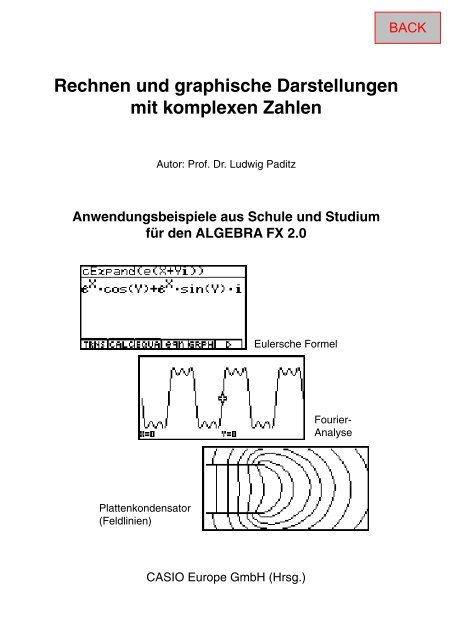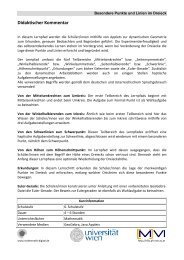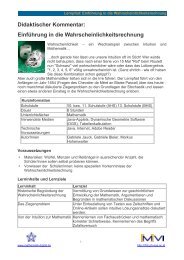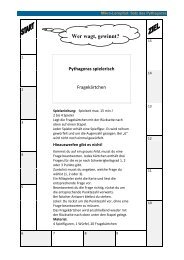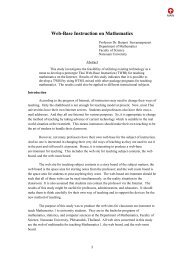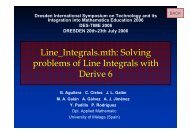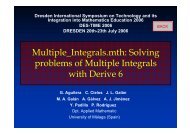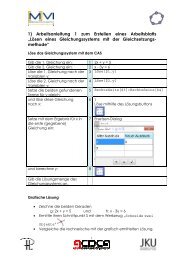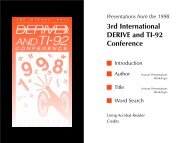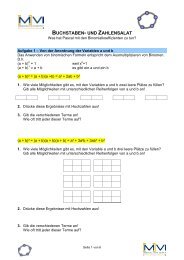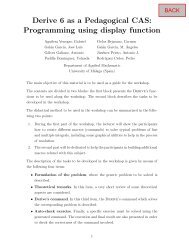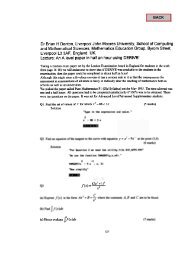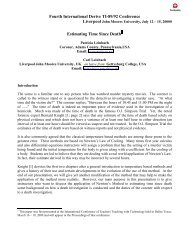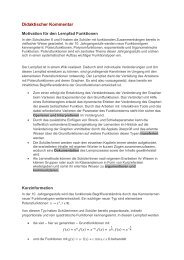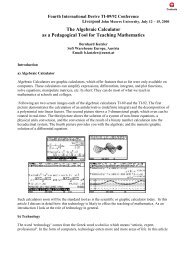Rechnen und graphische Darstellungen mit komplexen Zahlen
Rechnen und graphische Darstellungen mit komplexen Zahlen
Rechnen und graphische Darstellungen mit komplexen Zahlen
Sie wollen auch ein ePaper? Erhöhen Sie die Reichweite Ihrer Titel.
YUMPU macht aus Druck-PDFs automatisch weboptimierte ePaper, die Google liebt.
<strong>Rechnen</strong> <strong>und</strong> <strong>graphische</strong> <strong>Darstellungen</strong><br />
<strong>mit</strong> <strong>komplexen</strong> <strong>Zahlen</strong><br />
Autor: Prof. Dr. Ludwig Paditz<br />
Anwendungsbeispiele aus Schule <strong>und</strong> Studium<br />
für den ALGEBRA FX 2.0<br />
Plattenkondensator<br />
(Feldlinien)<br />
Eulersche Formel<br />
CASIO Europe GmbH (Hrsg.)<br />
Fourier-<br />
Analyse
© CASIO Europe GmbH, Norderstedt 2004.<br />
2. korrigierte Auflage, August 2004.<br />
Alle Rechte vorbehalten.<br />
Internetadresse: http://www.casio-europe.com<br />
Text <strong>und</strong> Abbildungen wurden <strong>mit</strong> größter Sorgfalt erarbeitet. Für eventuell verbleibende<br />
Fehler <strong>und</strong> deren Folgen kann keine Haftung übernommen werden.<br />
Umschlaggestaltung: CONSEQUENCE Werbung <strong>und</strong> Kommunikation GmbH, Hamburg<br />
Layoutgestaltung: Prof. Dr. Ludwig Paditz, Dresden<br />
Druck <strong>und</strong> Bindung: Contaq Repro <strong>und</strong> Produktion GmbH, Hamburg<br />
CASIO ist ein eingetragenes Warenzeichen.
Einleitung<br />
Moderner Mathematikunterricht in Schule oder Studium ist ohne elektronische Rechenhilfs<strong>mit</strong>tel<br />
<strong>und</strong>enkbar geworden.<br />
Obwohl es sich dabei oftmals um klassische Lehrinhalte handelt, <strong>mit</strong> denen sich schon<br />
frühere Schüler- <strong>und</strong> Studentengenerationen auseinandersetzen mußten, unterliegt auch<br />
die Darstellung mathematischer Lehrinhalte einem Wandel <strong>und</strong> wird von den Erfordernissen<br />
unserer Zeit <strong>mit</strong>bestimmt:<br />
Anspruchsvollere Aufgaben sind zu lösen, die nicht mehr nur <strong>mit</strong> Zettel <strong>und</strong> Bleistift<br />
bewältigt werden können.<br />
Schüler technischer Gymnasien oder Fachoberschulen <strong>und</strong> auch zukünftige Ingenieure<br />
insbesondere auf den Gebieten der Kommunikationstechnik, der Elektrotechnik, der<br />
Automatisierungs- <strong>und</strong> Computertechnik <strong>und</strong> verwandter Gebiete lernen spätestens in<br />
der mathematischen Gr<strong>und</strong>lagenausbildung ihres Studiums die <strong>komplexen</strong> <strong>Zahlen</strong> kennen.<br />
Praxisorientierte Mathematikausbildung bedeutet nicht nur Berücksichtigung praktischer<br />
Anwendungsbeispiele <strong>und</strong> Computerpraktikum sondern auch Berücksichtigung international<br />
üblicher Standards zur Mathematik <strong>und</strong> insbesondere von DIN-Empfehlungen<br />
hier speziell beim Umgang <strong>mit</strong> <strong>komplexen</strong> <strong>Zahlen</strong>.<br />
Mit dem vorliegenden Buch wird der Versuch unternommen, dem formulierten Anspruchsniveau<br />
eines modernen Mathematikunterrichts nahezukommen, indem zum zielgerichteten<br />
Einsatz des ALGEBRA FX 2.0 Unterrichtsempfehlungen für das <strong>Rechnen</strong> <strong>mit</strong><br />
<strong>komplexen</strong> <strong>Zahlen</strong> gegeben werden.<br />
Schnell stellt man fest, dass der ALGEBRA FX 2.0 “DIN-gerecht” programmiert ist.<br />
Lehrer wie auch Schüler <strong>und</strong> Studenten finden anhand der ausführlich dargestellten<br />
<strong>und</strong> erprobten Unterrichtsbeispiele Anregungen zum Umgang <strong>mit</strong> dem ALGEBRA FX<br />
2.0 <strong>und</strong> können so ihre Kenntnisse über komplexe <strong>Zahlen</strong> festigen <strong>und</strong> vertiefen.<br />
Neben dem numerischen <strong>Rechnen</strong> <strong>mit</strong> <strong>komplexen</strong> <strong>Zahlen</strong> wird auch auf <strong>graphische</strong><br />
Darstellungsmöglichkeiten in der Gaußschen <strong>Zahlen</strong>ebene eingegangen <strong>und</strong> schließlich<br />
werden im CAS-Menü symbolische Umformungen <strong>mit</strong> <strong>komplexen</strong> <strong>Zahlen</strong> <strong>und</strong> entsprechende<br />
Formelstrukturen erläutert.<br />
So erweist sich der ALGEBRA FX 2.0 auch im Bereich der <strong>komplexen</strong> <strong>Zahlen</strong> als nützliches<br />
elektronisches Rechenhilfs<strong>mit</strong>tel für anspruchsvolle Aufgaben, die in der Unterrichtsst<strong>und</strong>e<br />
oder zu Hause im Selbststudium erarbeitet werden können, insbesondere<br />
auch dann, wenn aus Zeitgründen ein Computerlabor nicht aufgesucht werden kann<br />
oder im St<strong>und</strong>enplan nicht vorgesehen ist.<br />
Der Leser lernt die Arbeit in unterschiedlichen Menüs des ALGEBRA FX 2.0 (z.B. RUN<br />
MAT-Menü (numerisches <strong>Rechnen</strong>), GRPHTBL-Menü (Funktionsplots), STAT-Menü<br />
(Scatterplots) <strong>und</strong> CAS-Menü (symbolisches <strong>Rechnen</strong>) sowie EQUA-Menü (Gleichungen<br />
© CASIO Europe GmbH Norderstedt Paditz: Komplexe <strong>Zahlen</strong> 3
Einleitung<br />
<strong>und</strong> Gleichungssysteme)) innerhalb einer <strong>komplexen</strong> Aufgabenstellung kennen, wenn<br />
gleichzeitig numerische, <strong>graphische</strong> <strong>und</strong> symbolische Lösungswege dargestellt werden.<br />
An vielen Stellen werden Hintergr<strong>und</strong>bilder erzeugt, um die grafischen <strong>Darstellungen</strong><br />
noch eindrucksvoller zu gestalten.<br />
Der ALGEBRA FX 2.0 erweist sich in didaktischer Hinsicht als besonders nützliches<br />
elektronisches Hilfs<strong>mit</strong>tel: Der Anwender muß zunächst selbst die Lösungsstrategie<br />
zur Aufgabe entwickeln <strong>und</strong> die Rechenschritte festlegen. Dann erfolgt der Einsatz entsprechender<br />
Taschenrechnerbefehle in vorher auszuwählenden Menüs.<br />
Dieses interaktive Arbeiten ist für den Lernprozeß besonders wertvoll:<br />
Der Schüler bekommt nicht sofort das fertige Endergebnis ohne den Lösungsweg zu<br />
kennen, sondern er muß den erdachten Lösungsweg Schritt für Schritt <strong>mit</strong> seinem Taschenrechner<br />
umsetzen. Der Schüler trainiert dabei die Lösungswege <strong>und</strong> der Taschenrechner<br />
sorgt für fehlerfreie Zwischenergebnisse <strong>und</strong> anschauliche <strong>graphische</strong> <strong>Darstellungen</strong>,<br />
die ohne den Graphik-Taschenrechner nicht so einfach zu finden sind. Der<br />
Formelhintergr<strong>und</strong> kann dabei im CAS-Menü bereitgestellt <strong>und</strong> abgespeichert werden.<br />
Für das Verständnis dieses Buches werden Gr<strong>und</strong>kenntnisse im Umgang <strong>mit</strong> dem AL-<br />
GEBRA FX 2.0 vorausgesetzt.<br />
Text <strong>und</strong> Abbildungen wurden auf Gr<strong>und</strong>lage der zurzeit vorliegenden Produktversion<br />
des ALGEBRA FX 2.0 <strong>mit</strong> größter Sorgfalt erarbeitet. Hinweise <strong>und</strong> Anregungen, die<br />
sich durch die Arbeit <strong>mit</strong> diesem Buch ergeben werden, nehmen der Herausgeber wie<br />
auch der Autor jederzeit gern entgegen.<br />
Für eventuell enthaltene Fehler kann keine Haftung übernommmen werden.<br />
Dieses Werk ist urheberrechtlich geschützt. Dies betrifft auch die Übersetzung <strong>und</strong> die<br />
Vervielfältigung oder die Verbreitung unter Verwendung elektronischer Systeme, sowie<br />
die Vervielfältigung für Zwecke der Unterrichtsgestaltung ohne schriftliche Genehmigung<br />
des Herausgebers.<br />
In der 2. Auflage dieses Buches wurden bekannt gewordene Druckfehler korrigiert.<br />
Dresden, im August 2004 Prof. Dr. Ludwig Paditz<br />
Kontaktadresse des Autors:<br />
Hochschule für Technik <strong>und</strong> Wirtschaft (FH)<br />
FB Informatik/Mathematik<br />
Friedrich-List-Platz 1<br />
D-01069 Dresden<br />
paditz@informatik.htw-dresden.de<br />
http://www.informatik.htw-dresden.de/~paditz/<br />
4 Paditz: Komplexe <strong>Zahlen</strong> © CASIO Europe GmbH Norderstedt
Inhaltsverzeichnis<br />
1. Definition <strong>und</strong> Darstellungsformen komplexer <strong>Zahlen</strong> (Addition <strong>und</strong> Multiplikation) ..... 7<br />
Was den Schüler hier besonders interessiert:<br />
Was ist eine unendlich große komplexe Zahl (im Reellen kennt man <strong>und</strong> ) ?<br />
2. Herleitung der Umkehroperationen zu “ + ” <strong>und</strong> “ ” (Subtraktion <strong>und</strong> Division) ......... 13<br />
3. Die Potenz z N einer <strong>komplexen</strong> Basis z ...................................................................... 16<br />
Was den Schüler hier besonders interessiert:<br />
Wie erkennt man bei gleichen Potenzwerten z N von welcher Basis z ausgegangen wurde ?<br />
4. Die Potenz e Z <strong>mit</strong> einem <strong>komplexen</strong> Exponenten z .................................................. 21<br />
Was den Schüler hier besonders interessiert:<br />
Warum ist die komplexe e-Funktion eine periodische Funktion ?<br />
5. Die N-te Wurzel einer <strong>komplexen</strong> Zahl z (Haupt- <strong>und</strong> Nebenwurzeln) ........................ 24<br />
Was den Schüler hier besonders interessiert:<br />
Warum ist -2 nicht die komplexe Hauptwurzel der Aufgabe (-8) 1/ 3 ?<br />
Warum erhält man für die Aufgabe (-8) 1/ 3 im Real-Modus bzw. Complex-Modus<br />
unterschiedliche Ergebnisse?<br />
Warum erhält man beim Wurzelziehen im Komplexen <strong>mit</strong> dem Taschenrechner stets<br />
nur <strong>Zahlen</strong> im I. oder IV. Quadranten?<br />
6. Der komplexe Logarithmus einer <strong>komplexen</strong> Zahl z (Haupt- <strong>und</strong> Nebenwerte) ........ 30<br />
Was den Schüler hier besonders interessiert:<br />
Warum erhält man beim Logarithmieren im Komplexen <strong>mit</strong> dem Taschenrechner stets nur<br />
<strong>Zahlen</strong> in einem waagerechten Parallelstreifen um die x-Achse?<br />
7. Eine Bemerkung zur <strong>komplexen</strong> Signum-Funktion (Vorzeichenfunktion) .................. 35<br />
Was den Schüler hier besonders interessiert:<br />
Wie berechnet man das „Vorzeichen“ einer <strong>komplexen</strong> Zahl z ?<br />
© CASIO Europe GmbH Norderstedt Paditz: Komplexe <strong>Zahlen</strong> 5
Inhaltsverzeichnis<br />
Z2 8. Die allgemeine Potenz z (Haupt- <strong>und</strong> Nebenwerte) .................................................. 37<br />
1<br />
Was den Schüler hier besonders interessiert:<br />
Z2 Warum ist die allgemeine Potenz z unendlich vieldeutig?<br />
1<br />
9. Die <strong>komplexen</strong> trigonometrischen Funktionen w = sin(z) <strong>und</strong> w = cos(z) ................. 43<br />
Was den Schüler hier besonders interessiert:<br />
Warum sind die trigonometrischen Funktionen w = sin(z) <strong>und</strong> w = cos(z) unbeschränkt ?<br />
10. Bemerkungen zu den <strong>komplexen</strong> Arcusfunktionen .................................................. 48<br />
Was den Schüler hier besonders interessiert:<br />
Wie ist die Umkehrabbildung der nicht eineindeutigen sin-Funktion definiert?<br />
11. Die hyperbolischen Funktionen im <strong>komplexen</strong> <strong>Zahlen</strong>bereich ............................... 51<br />
12. Komplexe Polynome, deren Nullstellen <strong>und</strong> Faktorisierung in Linearfaktoren ...... 53<br />
13. Komplexe Fourierreihen <strong>und</strong> Integration (Parameterintegrale) .................................. 57<br />
14. Analytische Funktionen <strong>und</strong> partielle Ableitungen ................................................... 60<br />
15. Graphische Darstellung von Punktmengen in der Gaußschen <strong>Zahlen</strong>ebene ......... 62<br />
16. Kurven in der Gaußschen <strong>Zahlen</strong>ebene <strong>und</strong> deren komplexe Parameterdarstellungen<br />
................................................................................................................ 65<br />
17. Komplexe Matrizen, Determinanten sowie Gleichungssysteme .............................. 70<br />
18. (Keine) Scherzaufgaben <strong>mit</strong> <strong>komplexen</strong> <strong>Zahlen</strong> - “ Wo steckt der Fehler ? ” ......... 72<br />
Lösungshinweise zu den weiterführenden Aufgaben der einzelnen Kapitel .......... 74<br />
Stichwortverzeichnis ................................................................................................... 98<br />
6 Paditz: Komplexe <strong>Zahlen</strong> © CASIO Europe GmbH Norderstedt
KAPITEL 1<br />
Definition <strong>und</strong> Darstellungsformen komplexer <strong>Zahlen</strong><br />
(Addition <strong>und</strong> Multiplikation)<br />
Was den Schüler hier besonders interessiert:<br />
Was ist eine unendlich große komplexe Zahl (im Reellen kennt man <strong>und</strong> ) ?<br />
Der Taschenrechner interpretiert jede komplexe Zahl z in der Form z = a + bi<br />
als Punkt oder Koordinatenpaar (a, b) in der der Gaußschen <strong>Zahlen</strong>ebene <strong>und</strong><br />
berechnet den Betrag (Absolutwert) r = z <strong>und</strong> das Argument (Winkel) θ θ θ θ θ = arg(z)<br />
<strong>mit</strong> Hilfe des Koordinatenpaares (a, b).<br />
Beispiel:<br />
Zu berechnen sind der Betrag ( r ) <strong>und</strong> das Argument (θθθθθ )<br />
für die komplexe Zahl 3 + 4i, wobei der Winkelmodus auf<br />
Altgrad eingestellt werden soll.<br />
Hinweis zur Wahl des <strong>Zahlen</strong>systems (“Mode”):<br />
Wählen Sie in der Einstellanzeige (SET UP) für “Mode” unbedingt “Comp”!<br />
Im RUNMAT-Menü werden die Funktionstasten K3[CPLX]-[1:Abs]/[2:Arg] benutzt, nachdem zuvor über<br />
die Tastenfolge u3[SET UP] der <strong>Zahlen</strong>modus (<strong>komplexen</strong> <strong>Zahlen</strong> in arithmetischer Darstellung a+bi)<br />
<strong>und</strong> der Winkelmodus (Altgrad Deg) voreingestellt wurden:<br />
AK3(CPLX)b(Abs)<br />
(d+e!a(i))w<br />
(Berechnung des Betrages (Absolutwertes))<br />
AK3(CPLX)c(Arg)<br />
(d+e!a(i))w<br />
(Berechnung des Arguments (Winkels))<br />
Mit Beispielen stellt man sofort fest, dass die Winkel stets im Bereich von -180° < θ θ θ 180°, dem soganannten<br />
Hauptargumentbereich, ausgegeben werden (entsprechend im Bogenmaß von -πππππ < θ θ θ θ θ π π π π π ). Für den Betrag<br />
einer <strong>komplexen</strong> Zahl gilt stets 0 r < <strong>und</strong> da<strong>mit</strong> lautet die Antwort auf die Eingangs gestellte Frage:<br />
Sobald unter einem beliebigen Winkel der Betrag unendlich groß wird, handelt es sich um eine unendlich große<br />
komplexe Zahl, die symbolisch <strong>mit</strong> z = bezeichnet wird.<br />
☺<br />
Imaginäre Achse<br />
Da<strong>mit</strong> gibt es in C nur ein (vorzeichenloses <strong>und</strong> richtungsloses) Unendlich!<br />
© CASIO Europe GmbH Norderstedt Paditz: Komplexe <strong>Zahlen</strong> 7<br />
θ θ<br />
Reelle Achse<br />
Mit C = { z = (a,b) | a ∈ R <strong>und</strong> b ∈ R } = { z = a+bi | (a,b) ∈ R2 <strong>und</strong> i2 = -1 } wird die Menge der<br />
<strong>komplexen</strong> <strong>Zahlen</strong> bezeichet. In der Algebra spricht man auch vom Körper der <strong>komplexen</strong> <strong>Zahlen</strong>.<br />
u
KAPITEL 1<br />
Aus algebraischer Sicht ist der <strong>Zahlen</strong>körper C = { z = (a,b) | a ∈ R <strong>und</strong> b ∈ R } durch<br />
folgende drei Eigenschaften definiert (weitere Rechenoperationen werden nachträglich<br />
abgeleitet <strong>und</strong> müssen nicht per Definition festgelegt werden):<br />
⇔<br />
1 Gleichheitseigenschaft: z = z ⇔<br />
1 2<br />
⇔ a 1 = a 2 <strong>und</strong> b 1 = b 2<br />
2 Additionsregel: z 1 + z 2 := (a 1 + a 2 , b 1 + b 2 )<br />
3 Multiplikationsregel: z u z : := : (a u a - b u b , a u b + a u b )<br />
1 2 1 2 1 2 1 2 2 1<br />
Beispiel (Additionsregel im RUNMAT-Menü):<br />
Gegeben sind die <strong>Zahlen</strong> z 1 = (1,2) = 1+2i <strong>und</strong> z 2 = (2,3) = 2+3i. Zu berechnen ist z 1 + z 2 nach der<br />
Additionsregel. Mit der Tastenfolge<br />
A (b+c!a(i)) + (c+d!a(i)) w<br />
erhält man das gewünschte Ergebnis z +z = (1+2)+(2+3)i = 3 + 5i .<br />
1 2<br />
Beispiel (Multiplikationsregel im RUNMAT-Menü):<br />
Gegeben sind die <strong>Zahlen</strong> z 1 = (2,1) = 2+i <strong>und</strong> z 2 = (2,-1) = 2-i. Zu berechnen<br />
ist z 1 u z 2 nach der Multiplikationsregel. Mit der Tastenfolge<br />
A (c+!a(i)) * (c-!a(i)) w<br />
erhält man das gewünschte Ergebnis z 1 u z 2 = 2u 2-1u (-1) + (2u (-1)+1u 2)i = 5.<br />
Beispiel (Multiplikationsregel im RUNMAT-Menü):<br />
Gegeben sind die <strong>Zahlen</strong> z 1 = (0,1) = i <strong>und</strong> z 2 = (0,1) = i (imaginäre Einheit).<br />
Zu berechnen ist z 1 u z 2 nach der Multiplikationsregel. Mit der Tastenfolge<br />
A !a(i) * !a(i) w<br />
erhält man das gewünschte Ergebnis z 1 u z 2 = 0 u 0-1u1 + (0 u1+1u 0)i = -1.<br />
Hinweis: Wegen i u i = -1 wird i auch als Hauptwurzel von -1 bezeichnet: !x(<br />
Weitere Befehle im RUNMAT-Menü:<br />
Im <strong>Zahlen</strong>paar z = (a, b) ( z = a + iub ) heißt die erste reelle Koordinate a<br />
Realteil von z, kurz a = Re(z), die zweite reelle Koordinate b Imaginärteil<br />
von z , kurz b = Im(z). Taschenrechnersymbolik: ReP(z) bzw. ImP(z)<br />
Beispiel:<br />
Zu berechnen sind der Realteil <strong>und</strong> der Imaginärteil der Zahl z = 2 + 5i :<br />
AK3(CPLX)e(ReP)<br />
(c+f!a(i))w<br />
(Berechnung des Realteils)<br />
AK3(CPLX)f(ImP)<br />
(c+f!a(i))w<br />
(Berechnung des Imaginärteils)<br />
Zum <strong>Zahlen</strong>paar z = (a,b) ( z = a + bui ) heißt die Zahl<br />
z<br />
= (a,-b) (<br />
z<br />
= a - bui )<br />
die zu z konjugiert komplexe Zahl. Taschenrechnersymbolik: Conjg(z)<br />
Beispiel:<br />
Zu berechnen ist die konjugiert komplexe Zahl zur <strong>komplexen</strong> Zahl z = 2 + 4i :<br />
AK3(CPLX)d(Conjg)<br />
(c+e!a(i))w<br />
)-bw<br />
8 Paditz: Komplexe <strong>Zahlen</strong> © CASIO Europe GmbH Norderstedt
Definition <strong>und</strong> Darstellungsformen komplexer <strong>Zahlen</strong><br />
Beispiel (Gleichheitseigenschaft):<br />
Nachzuprüfen ist die folgende Gleichheit: (cosθθθθθ 1 + iusinθθθθθ 1 ) u (cosθθθθθ 2 + iusinθθθθθ 2 ) = cos(θθθθθ 1 +θθθθθ 2 ) + iusin(θθθθθ 1 +θθθθθ 2 )<br />
Die Multiplikationsregel ergibt zunächst auf der linken Seite die Koordinaten (Realteil <strong>und</strong> Imaginärteil)<br />
a 1 u a 2 - b 1 u b 2 = cosθθθθθ 1 u cosθθθθθ 2 - sinθθθθθ 1 u sinθθθθθ 2 <strong>und</strong> a 1 u b 2 + a 2 u b 1 = cosθθθθθ 1 u sinθθθθθ 2 + sinθθθθθ 1 u cosθθθθθ 2<br />
dann im Vergleich <strong>mit</strong> der rechten Seite (die bekannten Additionstheoreme für trigonometrische Funktionen)<br />
cosθθθθθ 1 u cosθθθθθ 2 - sinθθθθθ 1 u sinθθθθθ 2 = cos(θθθθθ 1 +θθθθθ 2 ) <strong>und</strong> cosθθθθθ 1 u sinθθθθθ 2 + sinθθθθθ 1 u cosθθθθθ 2 = sin(θθθθθ 1 +θθθθθ 2 )<br />
Die Koordinatenumwandlung beruht auf den bekannten Formeln x = r u cosθθθθθ <strong>und</strong> y = r u sinθ<br />
u Kartesische Koordinaten z = (x,y) u Polarkoordinaten z = (r,θθθθθ )<br />
θ θ θ<br />
θ (hier r = 1):<br />
Nun soll die praktische Kontrolle der Gleichheitseigenschaft im CAS-Menü nachvollzogen werden: [TRNS]-<br />
[6: smplfy]. Die Winkel θθθθθ 1 <strong>und</strong> θθθθθ 2 wurden hierbei zur Vereinfachung durch die Variablen V <strong>und</strong> W ersetzt:<br />
Kontrolle der Gleichheit zweier<br />
komplexer <strong>Zahlen</strong> durch Vergleich<br />
der Real- <strong>und</strong> Imaginärteile<br />
(hier: Kontrolle der<br />
Additionstheoreme)<br />
Überprüfung der Additionsregel im CAS-Menü <strong>mit</strong> [TRNS] - [A: cExpnd] / [6: smplfy] / [8: collct]:<br />
Überprüfung der Multiplikationsregel im CAS-Menü <strong>mit</strong> [TRNS] - [6: smplfy] / [A: cExpnd] / [8: collct]:<br />
Während hier simplify nicht mehr vereinfacht, erfolgt <strong>mit</strong> den anderen beiden Befehlen die symbolische<br />
Umformung gemäß der Multiplikationsregel!<br />
© CASIO Europe GmbH Norderstedt Paditz: Komplexe <strong>Zahlen</strong> 9
KAPITEL 1<br />
Wir erinnern uns hier noch einmal an die Voreinstellung im SET UP des CAS-Menüs (bekanntlich hat jedes<br />
Menü seine eigenen modifizierbaren Voreinstellungen, vgl. SET UP im RUNMAT-Menü):<br />
Nun sind wir neugierig auf die symbolische Berechnung des Betrages einer <strong>komplexen</strong> Zahl z = a + bi :<br />
Mit Hilfe von [TRNS] -cExpand<br />
wird der KAbs-Befehl<br />
schließlich symbolisch<br />
ausgeführt!<br />
Hinweis:<br />
Der im RUNMAT-Menü vorhandene Befehl arg zur numerischen Berechnung des Winkels ist im CAS-Menü<br />
nicht vorhanden.<br />
Es wird an dieser Stelle daran erinnert, dass die trigonometrische Umkehrfunktion arctan(b/a) nur einen<br />
Wertebereich von -π/2 < arctan(b/a) < π/2 besitzt <strong>und</strong> für <strong>Zahlen</strong> z = (a,b) im II.Quadranten <strong>mit</strong> +π (+180°)<br />
<strong>und</strong> im III. Quadranten <strong>mit</strong> -π (-180°) zu korrigieren ist, wie folgende Screenshots im CAS-Menü zeigen.<br />
Ausgangspunkt sind die <strong>komplexen</strong> <strong>Zahlen</strong> 1+i (I.Quadrant), -1+i (II.Quadrant), -1-i (III.Quadrant) <strong>und</strong> 1-i<br />
(IV. Quadrant), deren Argument in Altgrad <strong>mit</strong>tels der Befehle approx <strong>und</strong> tan -1 (entspricht arctan) berechnet<br />
werden soll:<br />
II. Quadrant I. Quadrant<br />
arg(z) = -45°+180°<br />
= 135°<br />
arg(z) = 45°<br />
III. Quadrant IV. Quadrant<br />
arg(z) = 45°-180° arg(z) = -45°<br />
= -135°<br />
Anordnung der Screenshots entsprechend der Lage der Quadranten im Koordinatensystem.<br />
Abschließend wird im CAS-Menü die Eulersche Formel betrachtet, die eine Umformung von der<br />
exponentiellen Darstellung in die trignometrische Darstellung <strong>und</strong> umgekehrt beschreibt. Dazu gibt<br />
es im Untermenü [TRNS]-[5:TRIG] die speziellen Befehle expToTrig bzw. trigToExp:<br />
Eulersche Formel:<br />
cos(θθθθθ ) + i sin(θθθθθ ) = e iθθθθθ<br />
Die Eulersche Formel kann im CAS-Menü auch über die Taylor-Entwicklung der beteiligten<br />
Formeln nachvollzogen werden, indem man feststellt, dass die Summe der cos-Reihe <strong>und</strong> der <strong>mit</strong><br />
i multiplizierten sin-Reihe genau die betrachtete e-Reihe ergeben:<br />
10 Paditz: Komplexe <strong>Zahlen</strong> © CASIO Europe GmbH Norderstedt
Definition <strong>und</strong> Darstellungsformen komplexer <strong>Zahlen</strong><br />
Wir beenden den Einstieg in das symbolische <strong>und</strong> numerische <strong>Rechnen</strong> <strong>mit</strong> <strong>komplexen</strong> <strong>Zahlen</strong>,<br />
indem wir im RUNMAT-Menü die <strong>Zahlen</strong> 2 + 2 i, - 2 + 2 i, - 2 - 2 i <strong>und</strong> 2 - 2 i betrachten<br />
<strong>und</strong> dabei wie zu Beginn dieses Kapitels wieder im Winkelmodus Altgrad rechnen. Diesmal wurde<br />
für das <strong>Zahlen</strong>format (Complex Mode) die exponentielle Darstellung im SET UP ausgewählt.<br />
Voreinstellungen im SET UP Die Anordnung der Quadranten gemäß dem Koordinatensystem:<br />
des RUNMAT-Menüs exakte Angabe der Winkel im sogenannten Hauptargumentbereich<br />
Berechnungen von Betrag <strong>und</strong> Argument von - 2 - 2 i nach Voreinstellung Complex Mode: a+bi:<br />
Berechnungen des Arguments von - 2 - 2 i nach Voreinstellung Complex Mode: r e^θθθθθ i:<br />
Winkelangabe<br />
θ θ = -135° = (135 e^180i )°<br />
in exponentieller Darstellung!<br />
Beispiel:<br />
Darstellung komplexer <strong>Zahlen</strong> in der Gaußschen <strong>Zahlen</strong>ebene als Scatter-Plot (= statistische Graphik)<br />
Gegeben sind die <strong>Zahlen</strong> z 1 = 1+ i, z 2 = 2 - 2i, z 3 = - 3i, z 4 = 2 - 3 u 2i, z 5 = 3,5 , z 6 = 1 - 5i .<br />
Lösungsweg:<br />
Die <strong>Zahlen</strong>liste wird zuerst im [List]-[Ans]-Speicher abgelegt. Die Real- <strong>und</strong> Imaginärteile werden als verb<strong>und</strong>ene<br />
Datenlisten List1 <strong>und</strong> List2 eingegeben <strong>und</strong> über das STAT-Menü als statistische Graphik<br />
(Scatterplot der <strong>Zahlen</strong>paare) entsprechend der nachstehenden Screenshots dargestellt.<br />
© CASIO Europe GmbH Norderstedt Paditz: Komplexe <strong>Zahlen</strong> 11
KAPITEL 1<br />
Nachdem der STAT-Listen-Editor geöffnet ist, wird über [GRPH]-[5:Set] der Plot StatGraph1 definiert:<br />
Nun werden über [GRPH]-[4:Select] der Plot StatGraph1 aktiviert (DrawOn) <strong>und</strong> die TRACE-Taste genutzt:<br />
Die zwei letzten Plots zeigen die Lage der <strong>komplexen</strong> <strong>Zahlen</strong> in der Gaußschen <strong>Zahlen</strong>ebene.<br />
Aufgaben:<br />
1.1. Veranschaulichen Sie sich die <strong>Zahlen</strong>liste { i, i 2 , i 3 , i 4 } in der Gaußschen <strong>Zahlen</strong>ebene<br />
(Hinweis: Scatterplot).<br />
1.2. Vereinfachen Sie die <strong>Zahlen</strong>liste { i 7 , i 9 , i 14 } im RUNMAT-Menü.<br />
(Hinweis: [List]-[Ans]-Speicher nutzen)<br />
1.3. Gegeben ist die <strong>Zahlen</strong>liste { 4-3i, 1+ i, 1- 3 ui, 9, -12 i }<br />
(Hinweis: 3i statt 3 ui führt zu einem Eingabefehler, 3i = (3i) ).<br />
a) Bestimmen Sie die Liste der Realteile <strong>und</strong> die Liste der Imaginärteile!<br />
b) Bestimmen Sie die Liste der Beträge <strong>und</strong> die Liste der Winkel (Altgrad)!<br />
c) Stellen Sie die <strong>Zahlen</strong> in der Gaußschen <strong>Zahlen</strong>ebene dar (Scatterplot)!<br />
d) Bestimmen Sie die Liste der konjugiert <strong>komplexen</strong> <strong>Zahlen</strong>!<br />
1.4. Gegeben sind die <strong>Zahlen</strong> z = 3 + 4 i <strong>und</strong> z = 4 + 3 i . Berechnen Sie im RUNMAT-<br />
1 2<br />
<br />
Menü die <strong>Zahlen</strong> z 1 + z 2 , z 1 u z 2 , z 1 , z 2 , z 1 u z 2 , z 1 u z 2 ,<br />
1.5. Formen Sie die komplexe <strong>Zahlen</strong>liste { 1+i 3, 3+4 i, -3 i } in die exponentielle Form<br />
um (Hinweis: im SET UP Complex Mode auf r e^θθθθθ i einstellen).<br />
1.6. Formen Sie z = 9 u(cos 330° + i sin 330° ) in die arithmetische Darstellung <strong>und</strong><br />
exponentielle Darstellung um (Hinweis: a+bi bzw. re^θ i im [OPTN]-[CLPX]-<br />
Untermenü des RUNMAT-Menüs nutzen!)<br />
1.7. a) Er<strong>mit</strong>teln Sie die Polarkoordinaten von z = 3 + 4 i ! (Hinweis: Pol( - Befehl im<br />
[OPTN]-[ANGL]-Untermenü des RUNMAT-Menüs nutzen!)<br />
b) Er<strong>mit</strong>teln Sie zu z = 5 ue^(iπ/3) die kartesischen Koordinaten (Bogenmaß beachten!)<br />
(Hinweis: Rec( - Befehl im [OPTN]-[ANGL]-Untermenü des RUNMAT-Menüs<br />
nutzen!)<br />
1.8. Gegeben sind z = cosX + i usinX <strong>und</strong> z = cosX - i usinX. Zeigen Sie im CAS-Menü<br />
die Gleichung z uz<br />
<br />
<br />
= 1 (Hinweis: Simplify-Befehl nutzen!)<br />
1.9. Gegeben sind z 1 = 2 + 2 i <strong>und</strong> z 2 = 3 u(cos (3π/4) + i sin(3π/4)).<br />
Berechnen Sie z 1 + z 2 sowie z 1 u z 2 .<br />
12 Paditz: Komplexe <strong>Zahlen</strong> © CASIO Europe GmbH Norderstedt
KAPITEL 2<br />
Herleitung der Umkehroperationen zu “ + ” <strong>und</strong> “ ”<br />
(Subtraktion <strong>und</strong> Division)<br />
Zunächst werden die “ Null ” <strong>und</strong> “ Eins ” als komplexe <strong>Zahlen</strong> a+bi wie folgt definiert:<br />
Für jede Zahl x+yi gilt:<br />
( x+yi ) + “ Null ” = x+yi ⇔ “ Null ” = 0 + 0 i = (0,0 )<br />
Für jede Zahl x+yi ≠ “ Null ” gilt:<br />
( x+yi ) “ Eins ” = x+yi ⇔ “ Eins ” = 1+ 0 i = (1,0 )<br />
Die spezielle Gestalt der Null ergibt sich aus der Additionsregel, die der Eins aus der Multiplikationsregel<br />
für komplexe <strong>Zahlen</strong>, vgl. Kapitel 1.<br />
Die Subtraktion als Umkehroperation zur Addition kann nun so definiert werden, dass<br />
( x+yi ) - ( a+bi ) = ( x+yi ) + “ Inverse zu a+bi bei Addition ”<br />
gelten soll, wobei “ Inverse zu a+bi bei Addition ” diejenige komplexe Zahl bedeutet,<br />
für die gilt:<br />
( a+bi ) + “ Inverse zu a+bi bei Addition ”= “ Null ” = 0 + 0 i<br />
⇔ ⇔ “ Inverse zu a+bi bei Addition ”= (-a -bi ) = (-a,-b)<br />
Da<strong>mit</strong> ergibt sich die bekannte Rechenregel ( x+yi ) - ( a+bi ) = ( x+yi ) + ( -a -bi ), die<br />
un<strong>mit</strong>telbar in CAS-Menü <strong>mit</strong> dem Befehl 1[TRNS]-[A:cExpnd] nachvollzogen werden<br />
kann: Subtraktion im RUNMAT-Menü:<br />
(<strong>Zahlen</strong>darstellung <strong>mit</strong> Nachkommastellen<br />
- exakte <strong>Zahlen</strong>darstellung<br />
im CAS-Menü)<br />
Die nachfolgenden Screenshots zeigen verschiedene Lösungsdarstellungen ein <strong>und</strong> derselben<br />
Subtraktionsaufgabe im CAS-Menü:<br />
Entsprechend kann man nun die Division durch den Divisor a+bi ≠ 0 + 0 i aus der<br />
Multiplikationsregel <strong>und</strong> dem Vorhandensein der “ Eins ” ableiten:<br />
© CASIO Europe GmbH Norderstedt Paditz: Komplexe <strong>Zahlen</strong> 13
KAPITEL 2<br />
( x+yi ) : ( a+bi ) = ( x+yi ) “ Inverse zu a+bi bei Multiplikation ”<br />
soll gelten, wobei “ Inverse zu a+bi bei Multiplikation ” diejenige komplexe Zahl bedeutet,<br />
für die gilt:<br />
( a+bi ) “ Inverse zu a+bi bei Multiplikation ”= “ Eins ” = 1 + 0 i ⇔<br />
“ Inverse zu a+bi bei Multiplikation ” = a/(a 2 +b 2 ) + i(- b)/(a 2 +b 2 )<br />
Wir er<strong>mit</strong>teln die zuletzt genannte Darstellung der Inversen zu a+bi bei Multiplikation<br />
im CAS-Menü, indem wir ein lineares Gleichungssystem symbolisch lösen. Es sei v+wi<br />
die Inverse zu a+bi bei Multiplikation, vgl. Kapitel 1.<br />
Dann gilt: ( a+bi ) ( v+wi ) = 1 + 0 i .<br />
Nach der Multiplikationsregel bedeutet das: (av-bw) + (aw+bv)i = 1 + 0 i ,<br />
d.h. <strong>mit</strong> der Gleichheitseigenschaft av-bw = 1 <strong>und</strong> aw+bv = 0 .<br />
Wir lösen das Gleichungssystem <strong>mit</strong><br />
im CAS-Menü:<br />
solve({av-bw = 1, aw+bv = 0},{v,w} )<br />
Das letzte Bild verdeutlicht, dass das Multiplikationszeichen zwischen den symbolischen<br />
Variablen A,B,V <strong>und</strong> W weggelassen werden kann.<br />
Da<strong>mit</strong> ergibt sich die bekannte Rechenregel<br />
( x+yi ) : ( a+bi ) = ( x+yi ) (a / (a 2 +b 2 ) + i (- b) / (a 2 +b 2 )) = ( xa+yb +(ya-xb)i)/ (a 2 +b 2 ),<br />
die un<strong>mit</strong>telbar in CAS-Menü <strong>mit</strong> dem Befehl 1[TRNS]-[A:cExpnd] nachvollzogen werden<br />
kann. Das letzte Bild zeigt wieder eine Rechnung im RUNMAT-Menü:<br />
Zur Kontrolle berechnen wir das Produkt <strong>mit</strong> dem „Inversen“ des Divisors symbolisch:<br />
Das letzte Bild zeigte hier die Möglichkeit, Befehle zu schachteln: simplify(cExpand(... .<br />
Interessante <strong>Darstellungen</strong> ergeben sich<br />
<strong>mit</strong> dem Befehl simplify(... bzw. geschachtelt<br />
factor(simplify(... (Erweiterung <strong>mit</strong> der<br />
konjugiert <strong>komplexen</strong> Zahl a-bi )<br />
14 Paditz: Komplexe <strong>Zahlen</strong> © CASIO Europe GmbH Norderstedt
Herleitung der Umkehroperationen zu “ + ” <strong>und</strong> “ ”<br />
Der aufmerksame Leser wird die Faktorisierung a 2 +b 2 = (-ai+b)( ai+b) festgestellt haben<br />
(im letzten Screenshot). Da<strong>mit</strong> erhält man im CAS-Menü eine interessante Formelstruktur:<br />
(a+bi)( a-bi) = a 2 +b 2 = (-i)(a+bi)i( a-bi) = (-ai+b)( ai+b)<br />
Die Screenshots im CAS-Menü verdeutlichen die oben dargelegten Gleichungen.<br />
Beispiele: 17 = 1+16 = (1-4i )(1+4i ) = (4-i )(4+i ) oder x 2 +y 2 = (x+iy)(x-iy) = ( y-ix)( y+ix) .<br />
Aufgaben:<br />
2.1. Gegeben sind die <strong>Zahlen</strong> z 1 = 1 - i, z 2 = 1/2 + i 3 / 2 <strong>und</strong> z 3 = -1 - i<br />
2 3 2 a) Berechnen Sie z = z u z3 / z <strong>und</strong> z5 = (z + i ) u z / z3 .<br />
4 1 2<br />
1 2<br />
b) Stellen Sie z <strong>und</strong> z in trigonometrischer <strong>und</strong> arithmetischer Form dar (Altgrad)!<br />
4 5<br />
2.2. Berechnen Sie für die <strong>Zahlen</strong> z = 3 + 4 i <strong>und</strong> z = 4 + 3 i die <strong>Zahlen</strong> z - z , 1/ (z u z ) ,<br />
1 2 1 2 1 2<br />
<br />
z / z , z / z , sowie die konjugiert komplexe Zahl zu z / z .<br />
1 2 1 2 1 2<br />
2.3. Berechnen Sie möglichst vorteilhaft folgende <strong>Zahlen</strong> in arithmetischer <strong>und</strong> exponentieller<br />
Darstellung { (1+i)/(-1+i) 2 , (3+4 i)/ 5 + 5/(3+4 i), (1+i) 2 , (1+2i) 2 u (1+i) 2 /(1-i) 2 }.<br />
2.4. Berechnen Sie im RUNMAT-Menü<br />
a) z / z für z = 3 + i 2<br />
1 1 1<br />
b) z / z für z = 4 <strong>und</strong> z = 4 1 2 1 2 u(cos<br />
<br />
30° + i sin 30° )<br />
2.5. Berechnen Sie die Zahl A uB/C sowie den Betrag |A uB/C| für die <strong>Zahlen</strong><br />
A = 2 u(cos (7π/4) + i sin(7π/4) ), B = 1u (cos (π/3) + i sin(π/3) ) sowie<br />
C = 2 u(cos (5π/4) + i sin(5π/4) ) im CAS-Menü.<br />
2.6. Für welche reellen Faktoren a <strong>und</strong> b ergibt die Linearkombination az +bz <strong>mit</strong><br />
1 2<br />
z = 2 + 3 i <strong>und</strong> z = 1 + 2 i die Zahl z = 1 - 4 i ?<br />
1 2<br />
(Hinweis: Trennen Sie in der Gleichung az +bz = z den Real- <strong>und</strong> Imaginärteil <strong>und</strong><br />
1 2<br />
lösen Sie das entstehende Gleichungssystem in geeigneter Form.)<br />
2.7. Berechnen Sie die Zahl z = (-2+2 3 ui)/(2+ 5 ui) - 5 u ( 3+i )/ ( 2 5 + 5i) in arithmetischer<br />
<strong>und</strong> exponentieller Darstellung <strong>und</strong> geben Sie die Ergebnisse sowohl in exakter<br />
als auch näherungsweiser Darstellung auf 4 Nachkommastellen ger<strong>und</strong>et an (Winkel<br />
in Altgrad angeben).<br />
2.8. Lösen Sie das komplexe lineare Gleichungssystem durch elementare Umformungen<br />
(Eliminationsverfahren): 3z 1 - ( 2+i) u z 2 = -i, (4 - 2i) u z 1 - 5 z 2 = -1 - 2i .<br />
© CASIO Europe GmbH Norderstedt Paditz: Komplexe <strong>Zahlen</strong> 15
KAPITEL 3<br />
Die Potenz z N einer <strong>komplexen</strong> Basis z<br />
Was den Schüler hier besonders interessiert:<br />
Wie erkennt man bei gleichen Potenzwerten z N von welcher Basis z ausgegangen wurde?<br />
Im RUN MAT-Menü wurden die <strong>komplexen</strong> <strong>Zahlen</strong> 1 + i , 1- i , -1 - i oder -1+ i in die vierte<br />
Potenz genommen <strong>und</strong> jedesmal erhält man die gleiche scheinbar reelle Zahl -4 .<br />
Man müßte jeder ursprünglichen <strong>komplexen</strong> Zahl 1 + i , 1- i , -1 - i oder -1+ i einen Index<br />
k zuordnen <strong>und</strong> diesen dann auch dem Ergebnis -4 beifügen, indem man sagt, dass es sich<br />
um die komplexe Zahl -4 im k-ten “Exemplar” einer Gaußschen <strong>Zahlen</strong>ebene der Potenzwerte<br />
handelt. Eine solche <strong>Zahlen</strong>ebene wird als Blatt <strong>mit</strong> der Blattnummer k bezeichnet.<br />
Das sieht so aus (Reihenfolge im mathematisch positiven Drehsinn - Gegenuhrzeigersinn)<br />
<br />
<strong>und</strong> dann sagt man<br />
☺<br />
z 0 = 1+ i , z 1 = -1+ i , z 2 = -1- i oder z 3 = 1- i<br />
4 4 z0 = -4 liegt im Blatt 0, z1 = -4 liegt im Blatt 1,<br />
4 4 z2 = -4 liegt im Blatt 2, z3 = -4 liegt im Blatt 3<br />
einer 4-blättrigen RIEMANNschen Fläche (Gaußsche <strong>Zahlen</strong>ebene in vier Exemplaren).<br />
Allgemein gilt:<br />
Es gibt für die feste Zahl w = zN insgesamt N <strong>Zahlen</strong> z , k = 0, 1, 2, ..., N-1,<br />
k<br />
N<br />
<strong>mit</strong> z = w. Dabei liegt zk im sogenannten Winkelraum D der ursprüngli-<br />
k<br />
k<br />
N<br />
chen Gaußschen <strong>Zahlen</strong>ebene der z-Werte. Der Potenzwert w = z liegt<br />
k<br />
dann im sogenannten Blatt k der N-blättrigen RIEMANNschen Fläche.<br />
16 Paditz: Komplexe <strong>Zahlen</strong> © CASIO Europe GmbH Norderstedt
Die Potenz z N einer <strong>komplexen</strong> Zahl<br />
Der Winkelraum D 0 liegt dabei symmetrisch um die positive x-Achse <strong>und</strong> hat bei Betrachtung<br />
der Potenz z N die Winkelöffnung 2π/N, d.h.<br />
D 0 = { z | - π / N < arg(z) π / N } .<br />
Für D k gilt, indem man den Winkelraum D 0 im mathematisch positven Drehsinn um P(0,0)<br />
dreht,<br />
D k = { z | (-π + 2kπ) / N < arg(z) (π + 2kπ) / N } , k = 1, 2, ..., N -1.<br />
Hierbei bezeichnet arg(z) = θθθθθ <strong>mit</strong> -π < θθθθθ π das DIN-gerechte Hauptargument der Zahl z.<br />
Die vier Winkelräume des oben erwähnten Beispiels haben folgendes <strong>graphische</strong> Aussehen,<br />
das unschwer über das GRPH TBL-Menü zu erhalten ist:<br />
Der Winkelraum D 0<br />
im Fall N= 4 in symmetrischer<br />
Lage um<br />
die positve x-Achse<br />
Für alle <strong>komplexen</strong> <strong>Zahlen</strong> z im Winkelraum D 0 gilt also: -π/4 < θθθθθ = arg(z) π/4 , d.h.<br />
Der Winkelraum D 1<br />
im Fall N= 4 in symmetrischer<br />
Lage um<br />
die positve y-Achse<br />
Für alle <strong>komplexen</strong> <strong>Zahlen</strong> z im Winkelraum D 1 gilt also: π/4 < θθθθθ = arg(z) 3π/4 , d.h.<br />
© CASIO Europe GmbH Norderstedt Paditz: Komplexe <strong>Zahlen</strong> 17
KAPITEL 3<br />
Für alle <strong>komplexen</strong> <strong>Zahlen</strong> z im Winkelraum D 2 gilt so<strong>mit</strong>: 3π/4 < θθθθθ = arg(z) 5π/4 , d.h.<br />
Schließlich gilt für alle <strong>komplexen</strong> <strong>Zahlen</strong> z im Winkelraum D 3 : 5π/4 < θθθθθ = arg(z) 7π/4:<br />
Es gilt zusammenfassend (wenn man sich die z-Ebene wie einen r<strong>und</strong>en „Kuchen“ in N<br />
gleichgroße „Kuchenstücke“ zerlegt vorstellt <strong>und</strong> jedes „Kuchenstück“ einen Winkelraum<br />
beschreibt):<br />
☺<br />
Alle z-Werte aus dem Winkelraum D in der z-Ebene<br />
k<br />
gehen über in die Potenzwerte zN im Blatt k.<br />
Da<strong>mit</strong> wird die eindeutige Aussage möglich:<br />
Betrachtet man die (komplexe) Zahl w = -4 im Blatt 1, kurz w = (-4, Blatt 1), dann handelt<br />
es sich z.B. um die Potenz zN <strong>mit</strong> N = 4 <strong>und</strong> z = z = -1 + i ∈ D (Winkelraum D ).<br />
1 1 1<br />
Nun soll die praktische Berechnung der Potenz zN <strong>mit</strong> N = 4 dargestellt werden.<br />
In arithmetischer Darstellung z = x + y i erhält man im CAS-Menü entsprechend dem<br />
Binomischen Satz:<br />
<br />
☺<br />
(x + y i )4 = x 4 + 4x 3 y i - 6x 2 y 2 - 4xy 3 i + y 4<br />
Wird die Zahl z = 1 + 1i = 1 + i potenziert, erhält man für z N <strong>mit</strong> beliebigem N im CAS-<br />
Menü entsprechend dem Satz von Moivre<br />
z N = ( |z| e iarg(z) ) N = |z| N e iarg(z)N = |z| N ( cos(arg(z)N ) + isin(arg(z)N ) )<br />
18 Paditz: Komplexe <strong>Zahlen</strong> © CASIO Europe GmbH Norderstedt
Die Potenz z N einer <strong>komplexen</strong> Zahl<br />
Abschließend wird die Potenz ( x + y i ) N <strong>mit</strong> beliebigem z <strong>und</strong> N im CAS-Menü wie folgt<br />
berechnet (Vorzeichenfunktion: signum( y) = sgn( y) = y / | y| für y 0, vgl. Kapitel 7):<br />
( x + yi ) N =<br />
( x 2 +y 2 ) N/2 (cos{(-arctan(x / y)+π/2sgn( y))N } + isin{(-arctan(x / y)+π/2sgn( y))N })<br />
Hinweis:<br />
Die TR-Symbolik<br />
der Umkehrfunktion<br />
ist tan -1 statt arctan<br />
Man erkennt hierbei, dass die allgemeine Potenz z N über die trigonometrische Darstellung<br />
<strong>mit</strong> dem Hauptargument<br />
berechnet wird.<br />
Wegen des Additionstheorems<br />
arg(z) = θθθθθ = -arctan( x / y) + π / 2sgn( y)<br />
arctan( x / y) + arctan( y / x) = π / 2 für x / y > 0<br />
erkennt man unschwer, dass im I. Quadranten gilt:<br />
<strong>und</strong> im III. Quadranten:<br />
arg(z) = θθθθθ = -arctan( x / y) + π / 2sgn( y) = arctan( y / x)<br />
arg(z) = θθθθθ = -arctan( x / y) + π / 2sgn( y) = arctan( y / x) - π .<br />
© CASIO Europe GmbH Norderstedt Paditz: Komplexe <strong>Zahlen</strong> 19
KAPITEL 3<br />
Wegen des Additionstheorems<br />
arctan( x / y ) + arctan( y / x) = -π / 2 für x / y < 0<br />
erkennt man auch unschwer, dass im II. Quadranten gilt:<br />
<strong>und</strong> im IV. Quadranten:<br />
arg(z) = θθθθθ = -arctan( x / y ) + π / 2sgn( y) = arctan( y / x ) + π<br />
arg(z) = θθθθθ = -arctan( x / y ) + π / 2sgn( y) = arctan( y / x ) .<br />
Da<strong>mit</strong> ist die im CAS-Menü angezeigte Formel eine interessante Darstellung <strong>mit</strong> Gültigkeit in<br />
jedem Quadranten (außerhalb der reellen Achse) <strong>und</strong> entspricht den von der Schule her<br />
bekannten Formeln.<br />
Aufgaben:<br />
3.1. Gegeben ist die Zahl z = -2 + 5i . Zu berechnen ist z 2 . In welchem Winkelraum D k<br />
liegt z <strong>und</strong> in welchem Blatt k liegt demzufolge die Potenz w = z 2 ?<br />
3.2. Gegeben sind die <strong>Zahlen</strong> z = 3 1 1/2 + i <strong>und</strong> z = -3 2 1/2 + i . Zu berechnen ist z3 .<br />
In welchem Winkelraum D liegen z bzw. z <strong>und</strong> in welchem Blatt k liegen demzufolge<br />
k 1 2<br />
die Potenzen w = z3 für z = z bzw. z = z ?<br />
1 2<br />
3.3. Gegeben sind die <strong>Zahlen</strong> z = 2i , z = -1 + 2i <strong>und</strong> z = -1 - 2i. Zu berechnen ist z 1 2 3 4 .<br />
In welchem Winkelraum D liegen z , z bzw. z <strong>und</strong> in welchem Blatt k liegen<br />
k 1 2 3<br />
demzufolge die Potenzen w = z3 für z = z , z = z bzw. z = z ?<br />
1 2 3<br />
3.4. Gegeben ist z = -1- i 3 1/2 .<br />
a) Berechnen Sie z 7 . In welchem der Winkelräume D 0 bis D 6 liegt die Zahl z (Index k)?<br />
b) In welchem Blatt k (der 7-blättrigen Riemannschen Fläche) liegt der Wert w = z 7 ?<br />
3.5. Gegeben ist die komplexe Zahl z = 11/10 ue^(iπ/10) . Stellen Sie die Potenzen z N ,<br />
N = 1, 2, ..., 20, als Scatterplot ( = statistische Graphik) in der x-y-Ebene dar <strong>und</strong> gehen<br />
Sie dabei wie folgt vor:<br />
a) Abspeicherung von z im RUNMAT-Menü ( Variablenname Z ).<br />
b) Re(z N ) bzw. Im(z N ) als <strong>Zahlen</strong>folge in List1 bzw. List2 abspeichern.<br />
(Hinweis: Seq-Befehl im Untermenü [OPTN]-[LIST] nutzen.)<br />
c) Das Scatterplot als StatGraph1 im STAT-Menü definieren (über GRPH-Set) <strong>und</strong><br />
über GRPH-Select darstellen.<br />
3.6. Untersuchen Sie die komplexe Zahl z = 11/10 ue^(iπ/10) im CAS-Menü.<br />
a) Speichern Sie z ab ( Variablenname Z ) <strong>und</strong> geben Sie z in exakter arithmetischer<br />
Darstellung sowie in ger<strong>und</strong>eter arithmetischer Form (3 Nachkommastellen) an.<br />
b) Berechnen Sie z 5 <strong>und</strong> vereinfachen Sie das Ergebnis. Wie lautet das Ergebnis in<br />
exakter arithmetischer Darstellung? (Hinweis: Untersuchen Sie im CAS-Menü die<br />
Umformung (e^(iπ/10))^5 = e^(iπ/2) <strong>und</strong> beachten Sie die Potenzgesetze.)<br />
20 Paditz: Komplexe <strong>Zahlen</strong> © CASIO Europe GmbH Norderstedt
KAPITEL 4<br />
Die Potenz e z <strong>mit</strong> einem <strong>komplexen</strong> Exponenten z<br />
Was den Schüler hier besonders interessiert:<br />
Warum ist die komplexe e-Funktion eine periodische Funktion?<br />
In Verallgemeinerung der Eulerschen Formel e iθθθθθ = cos(θθθθθ ) + i sin(θθθθθ ) gilt:<br />
e z = e x+iy = e x e iy = e x (cos( y) + i sin( y))<br />
Dies kann man sofort im CAS-Menü nachprüfen:<br />
Die Potenz e z als Exponentialfunktion von z = x + iy .<br />
Wegen der Periodizität der trigonometrischen Funktionen sin( y) <strong>und</strong> cos( y) gilt da<strong>mit</strong> für<br />
unterschiedliche z-Werte, z.B. z = 1+ i, z = 1+ i+ 2 π i, z = 1+ i - 8 π i, das gleiche Ergebnis:<br />
Das Ergebnis e1 e i = 2,718281828 e i im RUN MAT-Menü<br />
Es ist ersichtlich, dass unterschiedliche z-Werte, die sich im Imaginärteil um ein k-faches<br />
von 2 π unterscheiden (k ganzzahlig), stets die gleiche e-Potenz haben. Man sagt deshalb:<br />
Die komplexe e-Funktion w = e z ist <strong>mit</strong> 2π i periodisch.<br />
Um gleiche Ergebnisse w = e 1+ i = e 1+ i+2 π i = e 1+ i- 8 π i hinsichtlich ihrer Herkunft eindeutig<br />
zuordnen zu können, betrachtet man wieder wie im Kapitel 3 jedes Ergebnis in einer anderen<br />
gedachten Gaußschen <strong>Zahlen</strong>ebene <strong>und</strong> sagt:<br />
w 0 = e 1+ i = e 1+ i+0 2 π i = e 1 e i liegt im Blatt 0,<br />
w 1 = e 1+ i+2 π i = e 1+ i+1 2 π i = e 1 e i liegt im Blatt 1,<br />
w 2 = e 1+ i- 8 π i = e 1+ i- 4 2 π i = e 1 e i liegt im Blatt -4<br />
einer unendlich-blättrigen Riemannschen Fläche.<br />
Unter Beachtung der Periodizität gilt allgemein: w = e z liegt genau dann im Blatt k, wenn<br />
für den Imaginärteil die Ungleichung -π π + k 2π < Im(z) π π + k 2π (k ganzzahlig) gilt.<br />
© CASIO Europe GmbH Norderstedt Paditz: Komplexe <strong>Zahlen</strong> 21
KAPITEL 4<br />
In diesem Zusammenhang spricht man auch vom k-ten Parallelstreifen D k innerhalb der<br />
Gaußschen z-Ebene:<br />
D k = { z | -π + k 2π < Im(z) π + k 2π } , k = ..., -2, -1, 0, 1, 2, ... .<br />
Im GRPH TBL-Menü kann man diese Parallelstreifen wieder unschwer darstellen:<br />
Der Parallelstreifen D 0<br />
Der Parallelstreifen D 1<br />
Der Parallelstreifen D -1<br />
Der Parallelstreifen D 0 liegt hierbei genau wie der Winkelraum D 0 symmetrisch um die x-Achse.<br />
Beispiel:<br />
Im welchem Blatt der Riemannschen Fläche liegen die e-Funktionswerte w = e z für die <strong>komplexen</strong> <strong>Zahlen</strong><br />
z = z 1 = 2 + 5i, z = z 2 = 2 - 3i, z = z 3 = 2 - 6i <strong>und</strong> z = z 4 = 2 + 11i ? Geben Sie jeweils die w-Werte an!<br />
Hinweis zur Wahl des <strong>Zahlen</strong>systems (“Mode”): Wählen Sie in der Einstellanzeige (SET UP) für “Mode” unbedingt “Comp”!<br />
Wir lösen die Aufgabe wie folgt:<br />
Über die (reellen) Imaginärteile 5, -3, -6 <strong>und</strong> 11 wird der Index k des Parallelstreifens für den jeweiligen z-<br />
Wert er<strong>mit</strong>telt. Dieser Index ist dann un<strong>mit</strong>telbar die gesuchte Blattnummer k. Dazu werden die Intervallgrenzen<br />
der Parallelstreifen als <strong>Zahlen</strong>folgen im RUNMAT-Menü erzeugt <strong>und</strong> dann im STAT-Menü betrachtet.<br />
Der Index k ist dann un<strong>mit</strong>telbar ersichtlich!<br />
Liste1 <strong>mit</strong> den Indizes k = -3, -2, -1, 0, 1, 2, 3 .<br />
Liste2 <strong>mit</strong> den unteren Grenzen von D k <strong>und</strong><br />
Liste3 <strong>mit</strong> den oberen Grenzen von D k .<br />
z1 liegt in D 1 z 2 liegt in D 0<br />
(wegen π < 5 3π) (wegen -π < -3 π)<br />
also: w1 = e z 1 ∈ Blatt1 also: w2 = e z 2 ∈ Blatt0<br />
z 3 liegt in D -1<br />
z 4 liegt in D 2<br />
(wegen -3π < -6 -π) (wegen 3π < 11 5π)<br />
also: w = e 3 z3 ∈ Blatt-1 also: w4 = e z4 ∈ Blatt2<br />
Abschließend werden die Potenzwerte w = e z berechnet <strong>und</strong> die Endergebnisse angegeben:<br />
22 Paditz: Komplexe <strong>Zahlen</strong> © CASIO Europe GmbH Norderstedt
Die Potenz e Z einer <strong>komplexen</strong> Zahl z<br />
Im SET UP des RUNMAT-Menüs wird zuerst die arithmetische <strong>Zahlen</strong>darstellung (Complex Mode: a+bi)<br />
voreingestellt. Dann werden die vier <strong>Zahlen</strong> als Datenliste {2 + 5i, 2 - 3i, 2 - 6i, 2 + 11i} ohne Speicherbefehl<br />
eingegeben <strong>und</strong> <strong>mit</strong>tels w im List-Ans-Speicher abgelegt <strong>und</strong> angezeigt:<br />
Nun werden im SET-UP des RUNMAT-Menüs die exponentielle <strong>Zahlen</strong>darstellung sowie vier Nachkommastellen<br />
voreingestellt. Im Exponenten der e-Funktion kann sofort die List-Ans-Liste eingegeben werden:<br />
Für die Werte w = e z erhält man folgende interessanten Ergebnisse, die einer Interpretation bedürfen:<br />
Alle w-Werte haben den gleichen Radius r = e x = e 2 = 7,3891, jedoch nur w hat seinen ursprünglichen<br />
2<br />
Winkel θθθθθ = -3 (im Bogenmaß) behalten! In allen anderen Fällen wurde der Winkel θθθθθ = y in das DIN-gerechte<br />
Hauptargument umgeformt, für das -πππππ < θ θ θ θ θ π π π π π festgelegt ist. Da<strong>mit</strong> wird das Ergebnis verständlich:<br />
Aufgaben:<br />
θ θ θ θ θ = 5 - 12π π π π<br />
θ θ θ θ θ = -6 + 12π π π π<br />
θ θ θ θ θ = 11 - 22π π π π<br />
π = -1, 2832 für w oder<br />
1<br />
π = 0, 2832 für w oder<br />
3<br />
π = -1,5664 für w . 4<br />
4.1. Gegeben ist die Zahl z = A + B i . Im CAS-Menü sind der Betrag sowie der Realteil<br />
<strong>und</strong> Imaginärteil von e z symbolisch darzustellen! Wie lautet das Hauptargument von e z ?<br />
4.2. Gegeben sind die <strong>Zahlen</strong> z = 3 1 1/2 + 5 i <strong>und</strong> z = - 3 2 1/2 - 5 i .<br />
a) Zu berechnen ist e z für z = z bzw. z = z .<br />
1 2<br />
b) Geben Sie für das Ergebnis w jeweils den Betrag <strong>und</strong> das Hauptargument an!<br />
c) In welchem Parallelstreifen D liegen z bzw. z <strong>und</strong> in welchem Blatt k liegen<br />
k 1 2<br />
demzufolge die Potenzen w = e z für z = z bzw. z = z ?<br />
1 2<br />
4.3. Gegeben sind die <strong>Zahlen</strong> z = 20 + 20 i , z = 10 +10 i <strong>und</strong> z = - 40 - 40 i.<br />
1 2 3<br />
a) Zu berechnen ist e z für z = z , z = z bzw. z = z .<br />
1 2 3<br />
b) Geben Sie jeweils die konjugiert komplexe Zahl zu e z sowie Re(e z ) <strong>und</strong> Im(e z ) an.<br />
c) In welchem Parallelstreifen D liegen z , z bzw. z <strong>und</strong> in welchem Blatt k liegen<br />
k 1 2 3<br />
demzufolge die Potenzen w = e z für z = z , z = z bzw. z = z ?<br />
1 2 3<br />
4.4. Stellen Sie die Ergebnisse in 4.3.a) in einer Gaußschen <strong>Zahlen</strong>ebene (Scatterplot) dar!<br />
© CASIO Europe GmbH Norderstedt Paditz: Komplexe <strong>Zahlen</strong> 23
KAPITEL 5<br />
Die N-te Wurzel einer <strong>komplexen</strong> Zahl z<br />
(Haupt- <strong>und</strong> Nebenwurzeln)<br />
Was den Schüler hier besonders interessiert:<br />
Warum ist -2 nicht die komplexe Hauptwurzel der Aufgabe 3 (- 8) = (-8) 1/ 3 ?<br />
Im RUN MAT-Menü:<br />
Voreinstellung im SET UP auf<br />
Complex Mode: a+bi<br />
Die dritte Wurzel aus -8 ist gleich 1,0000+1,7321i ?<br />
Warum erhält man für die Aufgabe (-8) 1/ 3 im Real-Modus bzw. Complex-Modus unterschiedliche<br />
Ergebnisse?<br />
Im RUN MAT-Menü:<br />
Voreinstellung im SET UP auf<br />
Complex Mode: Real<br />
Die dritte Wurzel aus -8 ist gleich -2,0000 ?<br />
Warum erhält man beim Wurzelziehen im Komplexen <strong>mit</strong> dem Taschenrechner stets nur<br />
<strong>Zahlen</strong> im I. oder IV. Quadranten? Auf diese Frage kommen wir weiter unten zurück.<br />
Es scheint so, als ob der Taschenrechner eigenwillig ist <strong>und</strong> nicht vorhersehbare Ergebnisse<br />
liefert. Dem ist nicht so! Einblicke in die algebraischen Formelstrukturen geben hier<br />
eine klare Antwort zum Wurzelziehen.<br />
Vorab der Hinweis:<br />
Man geht diesem Ärger aus dem Wege, wenn man die Wurzel w = N<br />
1/ N<br />
z als Potenz z<br />
interpretiert <strong>und</strong> im Bereich der reellen <strong>Zahlen</strong> keine negativen Basen bei gebrochenem<br />
Exponenten zuläßt.<br />
In vielen Formelsammlungen findet man genau diesen Hinweis:<br />
In der allgemeinen reellen Potenz a b ist nur dann eine negative<br />
Basis zugelassen, wenn der Exponent ganzzahlig ist!<br />
So<strong>mit</strong> vermeidet man im Real-Modus die negative Basis <strong>und</strong> hat nicht den folgenden Ärger, z.B. im CAS-Menü:<br />
Versucht man jedoch trotzdem, im Real-Modus <strong>mit</strong> einer negativen Basis <strong>und</strong> einem gebrochenem Exponenten<br />
zu rechnen, dann ist das negative reelle Ergebnis (wenn es scheinbar ein solches gibt) aus Sicht<br />
der <strong>komplexen</strong> <strong>Zahlen</strong> stets nur eine Nebenwurzel <strong>und</strong> niemals eine Hauptwurzel bzw. ein Hauptwert der<br />
Potenz z1/ N .<br />
24 Paditz: Komplexe <strong>Zahlen</strong> © CASIO Europe GmbH Norderstedt<br />
<br />
<br />
☺
Die N-te Wurzel einer <strong>komplexen</strong> Zahl z<br />
Für die N-te Wurzel aus einer <strong>komplexen</strong> Zahl gilt folgende bekannte Formel:<br />
w = N<br />
z = N<br />
z exp { i (arg(z) + k 2π) / N } , k = 0, 1, 2, ..., N-1 .<br />
Im Fall k = 0 erhält man die sogenannte Hauptwurzel w = w 0 :<br />
w 0 = N<br />
z exp { i arg(z) / N }<br />
<strong>und</strong> im Fall k = 1, 2, ..., N-1 die sogenannten Nebenwurzeln w = w k :<br />
w k = N<br />
z exp { i (arg(z) + k 2π) / N } .<br />
Diese Formeln sind dann eindeutig, wenn für arg(z) stets das DIN-gerechte Hauptargument<br />
eingesetzt wird, für das gilt:<br />
-πππππ < θ θ θ θ θ = arg(z) πππππ<br />
Im Taschenrechner ALGEBRA FX 2.0 sind genau diese Formeln programmiert unter Beachtung<br />
des Hauptarguments <strong>und</strong> der Hauptwurzel. Wir sehen uns das im CAS-Menü an:<br />
Wir erkennen hier für w 0 die gleiche Formelstruktur wie im Kapitel 3 auf S. 19, wenn man<br />
wie dort ausgeführt beachtet, dass arg(z) = -arctan(x / y)+π/2sgn( y) <strong>und</strong> z = ( x 2 +y 2 ) 1/2<br />
gilt <strong>und</strong> der Exponent N durch seinen Kehrwert 1/N ersetzt wird:<br />
w 0 = ( x + yi ) 1/N =<br />
( x 2 +y 2 ) 1/(2N) (cos{(-arctan(x / y)+π/2sgn( y)) / N } + isin{(-arctan(x / y)+π/2sgn( y)) / N })<br />
Jetzt soll die N-te Wurzel einer <strong>komplexen</strong> Zahl in trigonometrischer Darstellung untersucht<br />
werden. Im CAS-Menü erhält man dazu für w folgende Formelstruktur:<br />
0<br />
Man erkennt hier im Vergleich zur vorangehenden Formel, dass y = r sin(θθθθθ ) <strong>und</strong> x = r cos(θθθθθ )<br />
gesetzt wurden, d.h. x / y = cos(θθθθθ ) / sin(θθθθθ ). Mit dem geschachtelten Befehl simplify(cExpand(...<br />
statt nur cExpand(... wird dieser lange Formelterm etwas vereinfacht: cos(θθθθθ ) / sin(θθθθθ ) = 1/ tan(θθθθθ ).<br />
© CASIO Europe GmbH Norderstedt Paditz: Komplexe <strong>Zahlen</strong> 25
KAPITEL 5<br />
Nach kurzer Rechenzeit erhält man folgende interessante Formelstruktur im CAS-Menü:<br />
w = ( r e ( θθθθθ i) ) 0 1/N = ( r2 (sin(θθθθθ )) 2 +r2 (cos(θθθθθ )) 2 ) 1/(2N) <br />
( cos{ ( -arctan(1 / tan(θθθθθ )) + π π π/2sgn( ππ<br />
r sin(θθθθθ )) ) / N } +<br />
isin{ ( -arctan(1 / tan(θθθθθ )) + π π/2sgn( π r sin(θθθθθ )) ) / N } )<br />
Diese Formel ist fast nicht mehr überschaubar, denn z.B. (sin(θθθθθ )) 2 + (cos(θθθθθ )) 2 = 1 <strong>und</strong><br />
θθθθθ = -arctan(1 / tan(θθθθθ )) + π ππ/2sgn(<br />
π r sin(θθθθθ )) wurden nicht vereinfacht!<br />
Lieber Leser, an dieser Stelle muß zur Ehrenrettung des CAS-Resultates folgendes klar<br />
gestellt werden, warum nicht vereinfacht wird:<br />
Die symbolische Variable r (bzw. θθθθθ ) muß keine reelle Zahl (z.B. Winkel im Bogenmaß) sein, z.B.<br />
r = 1+ i <strong>und</strong> θ θ θ θθ<br />
= π / 2. Dann gilt sofort ein unerwartetes Ergebnis (Probieren Sie es aus!):<br />
r 2 (sin(θθθθθ )) 2 + r 2 (cos(θθθθθ )) 2 = 2 i oder sgn( r sin(π / 2 )) = (1+ i ) / 2 .<br />
Das „Geheimnis“ <strong>mit</strong> dieser Formel wird im Kapitel 7 bzw. 9 gelüftet. Da<strong>mit</strong> konnte das CAS-<br />
Resultat nicht anders ausfallen, wenn die symbolischen Variablen r <strong>und</strong> θθθθθ nicht spezifiziert<br />
sind! Wird der Befehl cExpand( ( r e(iθθθθθ) )^(1/N) ) jedoch etwas „vereinfacht“ in der Form<br />
cExpand( ( r^(1/N)e(iθθθθθ) )^(1/N) ) eingegeben, dann erhält man im CAS-Menü ein von<br />
der Schule her bekanntes Resultat:<br />
w = r 0 1/N (cos(θθθθθ /N) + isin(θθθθθ /N))<br />
Die N-te Wurzel (Hauptwurzel)<br />
Wir verlassen nun das CAS-Menü, wechseln in das RUN MAT-Menü <strong>und</strong> berechnen im<br />
<strong>Zahlen</strong>beispiel Haupt- <strong>und</strong> Nebenwurzeln aus -64 (N = 6). Dazu speichern wir die Indizes<br />
k = 0, 1, 2, ..., N-1 in der Liste List1 ab <strong>und</strong> ergänzen die Hauptwurzel <strong>mit</strong> dem Faktor<br />
exp { i List1 2π / N }, d.h. unter Beachtung des Hauptarguments θθθθθ (-πππππ < θ θ θ θ θ = arg(z) πππππ) gilt:<br />
26 Paditz: Komplexe <strong>Zahlen</strong> © CASIO Europe GmbH Norderstedt<br />
☺<br />
w k = w 0 exp { i List1 2π / N } = r 1/N exp { i θθθθθ / N } exp { i List1 2π / N }<br />
Berechnung aller Wurzelwerte durch Betätigen<br />
der w-Taste <strong>und</strong> Anzeige der Ergebnisse<br />
über den List-Ans-Speicher:
Nebenwurzel w 2<br />
Nebenwurzel w 3<br />
Nebenwurzel w 1<br />
Anordnung der Wurzeln<br />
im mathematisch<br />
positiven Drehsinn<br />
(Gegenuhrzeigersinn)<br />
Nebenwurzel w 4<br />
Die N-te Wurzel einer <strong>komplexen</strong> Zahl z<br />
Hauptwurzel w 0<br />
Nebenwurzel w 5<br />
Dieses Beispiel soll da<strong>mit</strong> beendet werden, dass alle Wurzeln in einer Gaußschen <strong>Zahlen</strong>ebene<br />
als Scatterplot dargestellt werden. Dazu werden im RUN MAT-Menü die Indizes in<br />
der Liste List1, die Wurzeln in List2, deren Realteile in List3 <strong>und</strong> schließlich deren (reelle)<br />
Imaginärteile in List4 abgespeichert. Im STAT-Menü sehen wir im Listeneditor die entsprechenden<br />
Daten, z.B. ist in List3 der Realteil der 5. Nebenwurzel markiert:<br />
Nachdem das Betrachtungsfenster <strong>mit</strong> ! [V-Window] eingestellt, der Scatterplot<br />
StatGraph1 definiert <strong>und</strong> <strong>mit</strong> DrawOn eingeschaltet wurde, sehen wir im letzten Bild die<br />
sechs Wurzelwerte w 0 bis w 5 .<br />
Es gilt hierbei:<br />
1 Alle Wurzelwerte liegen auf einem Kreis <strong>mit</strong> dem Radius r 1/N<br />
2 Alle Wurzelwerte haben den gleichen Winkelabstand 2π / N<br />
3 Der Wurzelwert w k liegt genau im k-ten Winkelraum D k<br />
Da<strong>mit</strong> kann die zu Beginn dieses Kapitels gestellte dritte Frage „Warum erhält man beim<br />
Wurzelziehen im Komplexen <strong>mit</strong> dem Taschenrechner stets nur <strong>Zahlen</strong> im I. oder IV. Quadranten?<br />
“ klar beantwortet werden:<br />
Der Taschenrechner zeigt stets die (eindeutig definierte) Hauptwurzel w 0 ∈ D 0 an, die nach<br />
den oben dargelegten Formeln stets in der rechten Halbebene (I. oder IV. Quadrant) liegt.<br />
© CASIO Europe GmbH Norderstedt Paditz: Komplexe <strong>Zahlen</strong> 27<br />
☺
KAPITEL 5<br />
Nunmehr werden verschiedene Varianten der Ergebnisanzeige für die Hauptwurzel vorgestellt:<br />
Im RUNMAT-Menü:<br />
Die 6-te Wurzel aus -64 (komplexe Hauptwurzel)<br />
(arithmetische Darstellung: x=1,732 <strong>und</strong> y=1,000)<br />
Im RUNMAT-Menü:<br />
Die 6-te Wurzel aus -64 (komplexe Hauptwurzel)<br />
(exponentielle Darstellung: r=2 <strong>und</strong> θθθθθ =30°=π/6)<br />
Im CAS-Menü:<br />
Die 6-te Wurzel aus -64 (komplexe Hauptwurzel)<br />
(exakte arithmetische Darstellung)<br />
Die folgenden Bilder zeigen die Haupt- <strong>und</strong> Nebenwurzeln aus -64 im CAS-Menü in exakter Darstellung:<br />
Nebenwurzel w 2<br />
Nebenwurzel w 3<br />
Nebenwurzel w 1<br />
Anordnung der Wurzeln im<br />
mathematisch positiven Drehsinn<br />
(Gegenuhrzeigersinn)<br />
Nebenwurzel w 4<br />
Hauptwurzel w 0<br />
Nebenwurzel w 5<br />
Feststellung:<br />
übereinanderliegende<br />
Wurzeln sind<br />
zueinander<br />
konjugiert<br />
komplexe<br />
<strong>Zahlen</strong>!<br />
Die weiteren Bilder zeigen die 9-te Wurzel aus -1 im CAS-Menü in unterschiedlicher Darstellung:<br />
Die 9-te Wurzel aus -1 konnte also auch über die dritte Wurzel durch zweimalige Anwendung erhalten werden.<br />
Das „andere“ Ergebnis, falls im SET UP des CAS-<br />
Menüs Answer Type: Real eingestellt wurde!<br />
Es folgen ein paar Variationen zur 8-ten Wurzel aus -1: Es gibt keine reelle (Neben-)Wurzel!<br />
28 Paditz: Komplexe <strong>Zahlen</strong> © CASIO Europe GmbH Norderstedt
Aufgaben:<br />
5.1. Berechnen Sie 4 -1 im Komplexen <strong>und</strong> stellen Sie die Wurzeln als Scatterplot in der<br />
Gaußschen <strong>Zahlen</strong>ebene dar!<br />
Geben Sie die Hauptwurzel exakt an (arithmetisch, trignometrisch <strong>und</strong> exponentiell!).<br />
5.2. Geben Sie die Lösungen folgender Gleichungen in exakter Form an!<br />
a) z 6 = -1/ 2 + 3 1/2 / 2 i b) z 5 = 1 - 3 1/2 i c) z -3 = 2<br />
5.3. Die Funktion w = 3 z ist auf der dreiblättrigen Riemannschen Fläche definiert.<br />
Er<strong>mit</strong>teln Sie w für<br />
a) z = 27i ∈ Blatt 2 b) z = 27i ∈ Blatt 0 c) z = -4 u21/2 + 4 u21/2i ∈ Blatt 1<br />
d) z = -4 u21/2 + 4 u21/2i ∈ Blatt 0 e) z = -3 + i ∈ Blatt 2<br />
5.4. Berechnen Sie alle Werte von:<br />
a) -5+12i b) 3 12 + 5i c) 3 3 - 4i d) 3 cos 135° + i usin 135°<br />
e) 4 cos 60° + i usin 60° f) 5 8 - 6i g) 3 -1<br />
5.5. Geben Sie jeweils die Hauptwurzel an:<br />
a) - 49 b) - x 2 , x reell, c) -1/ 9 d) - x 2 y 2 , x, y reell, e) - 49a 2 , a reell,<br />
f) - 48 + - 75 + - 27 g) - 12 + - 8 + - 0,6<br />
5.6. Vereinfachen Sie unter Beachtung der Hauptwurzeln die folgenden Terme:<br />
a) -3 u -3 b) -2 u -8 c) -a u b , a, b reell, d) a ui : -a 3 , a reell,<br />
e) x - y : y - x ,<br />
x, y reell, f) a - b u b - a ,<br />
Hinweis: Nutzen Sie eine Fallunterscheidung, falls notwendig.<br />
Die N-te Wurzel einer <strong>komplexen</strong> Zahl z<br />
Abschließende allgemeine Bemerkung (vgl. Kapitel 3):<br />
Betrachtet man als Ausgangspunkt des Wurzelziehens eine Zahl z in der N-blättrigen<br />
Riemannschen Fläche (Gaußsche <strong>Zahlen</strong>ebene in N Exemplaren <strong>mit</strong> den Blattnummern<br />
k = 0, 1, 2, ..., N-1), dann sagt man: Die N-te Wurzel w k aus z ∈ Blatt k ist eindeutig<br />
bestimmt <strong>und</strong> liegt dann im Winkelraum D k , d.h. w k ∈ D k :<br />
z ∈ Blatt k ⇔ w k = N<br />
z ∈ D k oder z ∈ D k ⇔ w = z N ∈ Blatt k<br />
Hinweis: Oftmals werden die Wurzeln aus z einfach <strong>mit</strong> z k statt w k bezeichnet.<br />
a, b reell, g) -3 u 12 : ( i u - a 2 )<br />
5.7. Berechnen Sie die N-ten Einheitswurzeln z^(1/ N) <strong>mit</strong> z = 1 <strong>und</strong> N = 2, 3, 4, 6, 8, 12.<br />
Stellen Sie die Wurzeln für ein festes N jeweils als Scatterplot dar <strong>und</strong> begründen<br />
Sie, warum 1 = -1 möglich sein kann.<br />
5.8. Geben Sie die Lösungen in Aufgabe 5.4. sowohl exakt als auch auf vier Kommastellen<br />
ger<strong>und</strong>et an (arithmetische Darstellung). Formen Sie anschließend alle Ergebnisse in<br />
die exponentielle Darstellung um <strong>und</strong> nutzen Sie dabei das Bogenmaß zur Winkelangabe.<br />
© CASIO Europe GmbH Norderstedt Paditz: Komplexe <strong>Zahlen</strong> 29
KAPITEL 6<br />
Der komplexe Logarithmus einer <strong>komplexen</strong> Zahl z<br />
(Haupt- <strong>und</strong> Nebenwerte)<br />
Was den Schüler hier besonders interessiert:<br />
Warum erhält man beim Logarithmieren im Komplexen <strong>mit</strong> dem Taschenrechner stets nur<br />
<strong>Zahlen</strong> in einem waagerechten Parallelstreifen um die x-Achse?<br />
Im RUN MAT-Menü:<br />
Voreinstellung im SET UP auf<br />
Complex Mode: a+bi<br />
Es scheint tatsächlich so zu sein, dass sich der Imaginärteil y des <strong>komplexen</strong> Logarithmus<br />
kaum von der x-Achse wegbewegt, im Beispiel bis auf -1,5698 nach „unten“ <strong>und</strong> bis auf<br />
1,5708 nach „oben“. Hingegen sind durchaus „große“ x-Werte möglich, im Beispiel 13,8155.<br />
In diesem Kapitel soll die algebraische Struktur des <strong>komplexen</strong> Logarithmus offen gelegt werden.<br />
Dazu begeben wir uns in das CAS-Menü <strong>und</strong> stellen dort das SET UP auf Complex<br />
Mode: a+bi (Answer Type: Complex) <strong>und</strong> Winkelmessung im Bogenmaß (Angle: Rad) ein:<br />
Wir erhalten für z = x + y i eine von der Schulmathematik her bekannte Formel für den<br />
Hauptwert des <strong>komplexen</strong> Logarithmus:<br />
kurz<br />
ln( x + y i ) = ln x 2 +y 2 + (-arctan(x / y) + π / 2sgn( y)) i<br />
ln( z ) = ln z + arg(z) i <strong>mit</strong> -πππππ < θθθθθ = arg(z) πππππ (Hauptargument),<br />
wenn man r = z = x2 +y2 <strong>und</strong> θθθθθ = arg(z) = -arctan(x / y)+π/2sgn( y) ausnutzt,<br />
vgl. hierzu wieder Kapitel 3, S. 19f. Da<strong>mit</strong> erweist sich auch hier das symbolische <strong>Rechnen</strong><br />
als ein nützlicher Ratgeber zur Formel für das Logarithmieren. Die zu Beginn dieses Kapitels<br />
gestellte Frage kann da<strong>mit</strong> klar beantwortet werden: Der CASIO-Taschenrechner<br />
ALGEBRA FX 2.0 berechnet für ln( x + y i ) stets den DIN-gerechten Hauptwert, dessen<br />
Imaginärteil in der Tat im Intervall (- πππππ , πππππ ] liegt. Dies ist genau der Parallelstreifen D 0 , der<br />
im Kapitel 4, S. 22, beschrieben wird!<br />
Wir berechnen nun ln( r e^(θθθθθ i )) im CAS-Menü wieder <strong>mit</strong> Hilfe des cExpand(... - Befehls:<br />
30 Paditz: Komplexe <strong>Zahlen</strong> © CASIO Europe GmbH Norderstedt<br />
☺
ln( r e^(θθθθθ i )) =<br />
ln( r 2 (sin(θ<br />
θ θ θ<br />
θ θ θ<br />
θ )) 2 + r 2 (cos(θ<br />
Der komplexe Logarithmus einer <strong>komplexen</strong> Zahl z<br />
θ )) 2 ) +( -arctan(cos(θ θ ) / sin(θθθθθ )) + π/2sgn( r sin(θθθθθ )) ) i<br />
Diese Formel ist fast nicht mehr überschaubar, denn z.B. (sin(θθθθθ )) 2 + (cos(θθθθθ )) 2 = 1 <strong>und</strong><br />
-arctan(cos(θ θ θ θ θ ) / sin(θθθθθ )) + π π/<br />
2sgn( r sin(θθθθθ )) = θθθθθ wurden nicht vereinfacht!<br />
Lieber Leser, an dieser Stelle muß erneut zur Ehrenrettung des CAS-Resultates folgendes<br />
klar gestellt werden, warum nicht vereinfacht wird:<br />
Die symbolische Variable r (bzw. θθθθθ ) muß keine reelle Zahl (z.B. Winkel im Bogenmaß) sein, z.B.<br />
r = 1+ i <strong>und</strong> θ θ θ θθ<br />
= π / 2. Dann gilt sofort ein unerwartetes Ergebnis (Probieren Sie es aus!):<br />
r 2 (sin(θθθθθ )) 2 + r 2 (cos(θθθθθ )) 2 = 2 i oder sgn( r sin(π / 2 )) = (1+ i ) / 2 .<br />
Das „Geheimnis“ <strong>mit</strong> dieser Formel wird im Kapitel 7 bzw. 9 gelüftet. Da<strong>mit</strong> konnte das CAS-<br />
Resultat nicht anders ausfallen, wenn die symbolischen Variablen r <strong>und</strong> θθθθθ nicht spezifiziert<br />
sind! Mit dem geschachtelten Befehl simplify(cExpand(... statt nur cExpand(... wird<br />
dieser lange Formelterm etwas vereinfacht: cos(θθθθθ ) / sin(θθθθθ ) = 1/ tan(θθθθθ ) :<br />
Es ergeben sich ähnliche Formelstrukturen wie im Kapitel 5, S. 25f, <strong>und</strong> alle dort getroffenen<br />
Feststellungen sind auch hier voll gültig.<br />
Mit der wiederum „vereinfachten“ Eingabe des Befehls cExpand(ln(r)+ ln(e^(θθθθθ i ))) erhält man:<br />
<strong>und</strong> schließlich <strong>mit</strong> simplify( cExpand( ln(r)+ ln(e^(θθθθθ i )) ) ) :<br />
Wir kommen nun zu den (unendlich vielen) Werten des <strong>komplexen</strong> Logarithmus <strong>und</strong> geben<br />
zuerst die entsprechenden Formeln an:<br />
w = ln( z ) = ln z + (arg(z) + k 2πππππ ) i , k = ..., -2, -1, 0, 1, 2, ...<br />
k<br />
d.h. für den Hauptwert (k = 0)<br />
© CASIO Europe GmbH Norderstedt Paditz: Komplexe <strong>Zahlen</strong> 31<br />
θ θ θ<br />
w 0 = ln( z ) = ln z + arg(z) i<br />
☺
KAPITEL 6<br />
<strong>und</strong> für den k-ten Nebenwert (k = 1, 2, 3, ...)<br />
w k = w 0 + k 2πππππ i = ln z + (arg(z) + k 2πππππ ) i<br />
Mit dem Index k wird hier wieder im Urbildbereich der z-Werte die Blattnummer (einer unendlich-blättrigen<br />
Riemannschen Fläche) <strong>und</strong> im Bildbereich der Logarithmenwerte w k der Parallelstreifen<br />
D k bezeichnet, in dem dann der entsprechende Haupt- bzw. Nebenwert liegen wird,<br />
vgl. Kapitel 4, S. 21f.<br />
Beispiel:<br />
Man berechne sowohl näherungsweise<br />
(RUN MAT-Menü) als auch<br />
exakt (CAS-Menü) für z = 1 + i Nebenwert w2 = ln(1 + i ) ∈ D2<br />
den Haupt- <strong>und</strong> die Nebenwerte<br />
in den Parallelstreifen Dk <strong>mit</strong><br />
k = 0, 1, 2<br />
<strong>und</strong> stelle die Ergebnisse ab- Nebenwert w1 = ln(1 + i ) ∈ D1<br />
schließend graphisch dar<br />
(Scatterplot im STAT-Menü).<br />
Eingabe im RUN MAT-Menü<br />
Anordnung der Haupt- <strong>und</strong><br />
Nebenwerte untereinander,<br />
entsprechend der Lage in den<br />
Parallelstreifen<br />
Hauptwert w0 = ln(1 + i ) ∈ D0<br />
Nebenwert w-1 = ln(1 + i ) ∈ D-1<br />
Nebenwert w-2 = ln(1 + i ) ∈ D-2<br />
Anzeige der Werte aus dem List-Ans-Speicher<br />
Die folgenden Bilder zeigen die Haupt- <strong>und</strong> Nebenwerte in exakter Darstellung im CAS-Menü:<br />
Hauptwert w 0 A = Nebenwert w -2 B = Nebenwert w -1<br />
C = Hauptwert w 0 D = Nebenwert w 1 E = Nebenwert w 2<br />
Datenübertragung vom List-Ans-Speicher in Listen des STAT-Menüs <strong>und</strong> Einrichten des Betrachtungsfensters:<br />
Die Abspeicherung erfolgte<br />
im RUN MAT-Menü, die<br />
Listeneinsicht erfolgt bereits<br />
im STAT-Menü, ebenso die<br />
Fenstereinstellung.<br />
32 Paditz: Komplexe <strong>Zahlen</strong> © CASIO Europe GmbH Norderstedt
Definition des Scatterplots StatGraph1 über den<br />
Befehl GRPH 5:Set :<br />
Aktivieren des Plots StatGraph1 über den Befehl<br />
GRPH 4:Select, dann StatGraph1: DrawOn <strong>und</strong><br />
schließlich DRAW :<br />
Lage der Haupt- <strong>und</strong> Nebenwerte in der Gaußschen<br />
<strong>Zahlen</strong>ebene senkrecht übereinander, d.h.<br />
die Realteile sind unverändert: x = 0,34657... <strong>und</strong> die<br />
Imaginärteile haben untereinander den Abstand 2π π π π π .<br />
Der komplexe Logarithmus einer <strong>komplexen</strong> Zahl z<br />
Wert w 2<br />
Wert w 1<br />
Wert w 0<br />
Wert w -1<br />
Wert w -2<br />
Beispiel:<br />
Anzugeben sind alle Lösungen z der Gleichung e z = 10 + 10 i . Wenn es eine Lösung z gibt, dann findet<br />
man dazu sofort unendlich viele andere Lösungen wegen der Periodizität der <strong>komplexen</strong> e-Funktion. Wir<br />
rechnen wie folgt: z = ln(10 + 10 i ) <strong>und</strong> erhalten <strong>mit</strong>tels des Taschenrechners den Hauptwert für z :<br />
Die ersten zwei Bilder zeigen den Hauptwert z = 2,6492 + 0.7854 i im RUN MAT-Menü einschließlich<br />
der Probe e Ans = 10 + 10 i. Im CAS-Menü erhält man das exakte Ergebnis für den Hauptwert z .<br />
Die allgemeine Lösung lautet so<strong>mit</strong>: z = 2,6492 + 0.7854 i + k 2πππππ i <strong>mit</strong> k = 0, 1, 2, 3, ... .<br />
Im Bereich der <strong>komplexen</strong> <strong>Zahlen</strong> wird üblicherweise nur <strong>mit</strong> der ln-Funktion gerechnet. Andere Basen<br />
(z.B. 10) sind hier unüblich <strong>und</strong> werden gemäß der Formel lg z = ln z / ln10 umgerechnet, vgl. CAS-<br />
Menü:<br />
lg( x + y i ) = (ln x 2 + y 2 + (-arctan(x / y) + π / 2sgn( y)) i ) / ln10 .<br />
Umrechnung des 10er Logarithmus einer (imaginären) Zahl iy im CAS-Menü:<br />
lg ( iy ) = lg ( y ) + lg ( i ) = lg ( y ) + (π / 2 i ) / ln10<br />
© CASIO Europe GmbH Norderstedt Paditz: Komplexe <strong>Zahlen</strong> 33
KAPITEL 6<br />
Hinweis:<br />
Wegen der Mehrdeutigkeit des <strong>komplexen</strong> Logarithmus gelten die im Reellen bekannten<br />
Logarithmengesetze nicht mehr uneingeschränkt, z.B. folgt aus ln z = ln z nicht un<strong>mit</strong>-<br />
1 2<br />
telbar z 1 = z 2 sondern nur z 1 = z 2 + k 2πππππ i <strong>mit</strong> einem passenden k = 0, 1, 2, 3, ... .<br />
Aufgaben:<br />
6.1. Berechnen Sie ln z im Komplexen ( z ∈ Blatt k, k = 0, 1, 2 ) <strong>und</strong> stellen Sie die<br />
Logarithmen in den Parallelstreifen D -2 bis D 2 als Scatterplot in der Gaußschen <strong>Zahlen</strong>ebene<br />
dar!<br />
Geben Sie den Hauptwert exakt an (arithmetisch, trignometrisch <strong>und</strong> exponentiell!).<br />
a) z = 27i b) z = cos 60° + i usin 60° c) z = - 4 u2 1/2 + 4 u2 1/2 i<br />
6.2. Geben Sie die Lösungen folgender Gleichungen in exakter Form an!<br />
a) e z = -1/ 2 1/2 + i / 2 1/2 b) e z = - 2 c) e z = i<br />
6.3. Die Funktion w = ln z ist auf der unendlich-blättrigen Riemannschen Fläche definiert.<br />
Er<strong>mit</strong>teln Sie w im RUN uMAT-Menü für<br />
a) z = 1- 4 i ∈ Blatt 6 b) z = 1- 4 i ∈ Blatt 0 c) z = -i ∈ Blatt 2 d) z = -i ∈ Blatt 1<br />
d) z = -1 ∈ Blatt 4 e) z = -1 ∈ Blatt 2<br />
6.4. Die Funktion w = ln z ist auf der unendlich-blättrigen Riemannschen Fläche definiert.<br />
Er<strong>mit</strong>teln Sie w im CAS-Menü für<br />
a) z = 1- 4 i ∈ Blatt 6 b) z = 1- 4 i ∈ Blatt 0 c) z = -i ∈ Blatt 2 d) z = -i ∈ Blatt 1<br />
d) z = -1 ∈ Blatt 4 e) z = -1 ∈ Blatt 2<br />
6.5. Berechnen Sie alle Werte von w = ln z für :<br />
a) z = -5+12i b) z = 12 + 5i c) z = 3 - 4i d) z = cos 135° + i usin 135°<br />
Wie lautet jeweils der Hauptwert?<br />
6.6. Geben Sie die Lösungen in Aufgabe 6.3. in einer Liste auf vier Kommastellen ger<strong>und</strong>et<br />
an (arithmetische Darstellung). Formen Sie anschließend alle Ergebnisse in die<br />
exponentielle Darstellung um <strong>und</strong> nutzen Sie dabei das Bogenmaß zur Winkelangabe.<br />
6.7. Geben Sie alle Lösungen der Gleichung e z = e 3 - 4i an.<br />
6.8. Stellen Sie die Gleichung w = (e z<br />
- e - z<br />
) / 2 im CAS-Menü nach z um.<br />
Hinweis: Nutzen Sie den Solve(... - Befehl <strong>und</strong> interpretieren Sie die Ergebnisse.<br />
Wie würden Sie die Gleichung „per Hand“ nach z umstellen, wenn z reell ist?<br />
6.9. Stellen Sie die Gleichung w = (e z<br />
+ e -z<br />
) / 2 im CAS-Menü nach z um.<br />
Hinweis: Nutzen Sie den Solve(... - Befehl <strong>und</strong> interpretieren Sie die Ergebnisse.<br />
Wie würden Sie die Gleichung „per Hand“ nach z umstellen, wenn z reell ist?<br />
34 Paditz: Komplexe <strong>Zahlen</strong> © CASIO Europe GmbH Norderstedt
KAPITEL 7<br />
Eine Bemerkung zur <strong>komplexen</strong> Signum-Funktion<br />
(Vorzeichenfunktion)<br />
Was den Schüler hier besonders interessiert:<br />
Wie berechnet man das „Vorzeichen“ einer <strong>komplexen</strong> Zahl z ?<br />
Die Signum-Funktion (Vorzeichen-Funktion) y = sgn(x) ist für x = 0 unstetig (<strong>und</strong> dort<br />
nicht definiert) <strong>und</strong> es gilt im Reellen:<br />
y = sgn(x) = -1 für x < 0 <strong>und</strong> y = sgn(x) = 1 für x > 0 .<br />
Wir sehen uns das im CAS-Menü an <strong>und</strong> drücken dazu die K-Taste <strong>und</strong> dann 4:<br />
Die Vorzeichenfunktion<br />
für reelle <strong>Zahlen</strong>.<br />
Im GRPH TBL-Menü kann der <strong>graphische</strong> Verlauf der reellen Vorzeichen-Funktion dargestellt<br />
werden, jedoch steht dort der signum(... - Befehl nicht zur Verfügung. Mit Hilfe der<br />
Betragsfunktion Abs bzw. der (postiven) Wurzelfunktion ( X 2 ) 1/ 2 definiert man hier:<br />
y = sgn(x) = x / Abs x = x / x 2 für x 0<br />
Vor dem Zeichnen (5-Taste drücken: DRAW) wurde das Betrachtungsfenster eingestellt!<br />
Mit der 1-Taste (TRACE) wird der Cursor aktiviert. Es können Punkte des Graphen abgetastet<br />
werden. Für x = 0 erscheint y = ERROR (d.h. kein y-Wert definiert!). Durch Drücken der<br />
v-Taste öffnet sich ein Fenster zur Eingabe anderer x-Werte, z.B. x=1,234 (dann w ).<br />
Wird ein x-Wert außerhalb des Betrachtungsfensters eingegeben, erscheint eine Fehlermeldung!<br />
© CASIO Europe GmbH Norderstedt Paditz: Komplexe <strong>Zahlen</strong> 35
KAPITEL 7<br />
Im CAS-Menü kann die Gleichheit der reellenTerme x / x 2 <strong>und</strong><br />
x / Abs x un<strong>mit</strong>telbar überprüft werden.<br />
Wir kommen nun zur <strong>komplexen</strong> Signum-Funktion <strong>und</strong> stellen fest, dass hier ähnlich der<br />
Vektorrechnung der Ortsvektor (Zeiger) zur <strong>komplexen</strong> Zahl z unter Beibehalten der Richtung<br />
auf die Länge 1 normiert wird.<br />
Im CAS-Menü sieht man das sowohl im Beispiel z = 1+ i als auch beim symbolischen<br />
<strong>Rechnen</strong> <strong>mit</strong> cExpand(signum( x + y i )) bzw. simplify(cExpand(signum( x + y i ))) :<br />
Da<strong>mit</strong> kann die Eingangs gestellte Frage dahingehend beantwortet werden, dass es im Komplexen<br />
nicht um ein Vorzeichen sondern um eine auf den Betrag Abs z0 = 1 („Länge“ 1)<br />
normierte komplexe Zahl z0 i Arg z<br />
= signum(z) = e geht.<br />
Beispiel zur Normierung eines Produktes<br />
komplexer <strong>Zahlen</strong> (a + bi ) u (x + yi )<br />
<strong>mit</strong>tels der Signum-Funktion <strong>und</strong> dem Befehl<br />
simplify(cExpand(signum(( a + bi )( x + yi ))))<br />
In der anschließenden Bildfolge wurde versucht, den Term signum(1+ i ) über den Term-<br />
Speicher (FMEM) f1 vom CAS-Menü in des RUN uMAT-Menü zu übernehmen:<br />
Nach dem Wechsel über das Hauptmenü in das RUN uMAT-Menü gelingt der Aufruf aus<br />
dem Termspeicher, jedoch scheitert die Ausführung der Berechnung von signum(1+ i ), da<br />
dieser Berechnungsbefehl im RUN uMAT-Menü nicht vorgesehen ist.<br />
Berechnungsmöglichkeiten von signum(1+ i ) im RUN uMAT-Menü<br />
Berechnung von signum(-1+ 2i ) im RUN uMAT-Menü <strong>mit</strong>tels der im<br />
Komplexen ungültigen Formel sgn(z) = z / Abs z z / z 2 .<br />
Aufgabe: Warum ist die Formel ungültig? Wo steckt der Fehler?<br />
36 Paditz: Komplexe <strong>Zahlen</strong> © CASIO Europe GmbH Norderstedt
KAPITEL 8<br />
Die allgemeine Potenz z<br />
z2 (Haupt- <strong>und</strong> Nebenwerte)<br />
1<br />
Was den Schüler hier besonders interessiert:<br />
Z2 Warum ist die allgemeine Potenz z unendlich vieldeutig?<br />
1<br />
Schreibt man die komplexe Basis z z.B. in exponentieller Form <strong>und</strong> beachtet dabei die<br />
1<br />
iπ /4 i (π /4 + 2kπ )<br />
Periodizität der <strong>komplexen</strong> e-Funktion, etwa z = 2 / 2 + 2 / 2 i = e = e 1<br />
<strong>mit</strong> k = 0, 1, 2, 3, ... , dann ergeben sich für die allgemeine Potenz die Werte<br />
Z2<br />
Z2 i (π /4 + 2kπ )Z2<br />
z = ( 2 / 2 + 2 / 2 i ) = e 1<br />
Da<strong>mit</strong> ergibt sich z.B. für k = 0 der Hauptwert der Potenz zu e i (π /4 )Z2 , der 1. Nebenwert<br />
ist dann e i (9π /4 )Z2 , der -1. Nebenwert der Potenz ist hier e i (-7π /4 )Z2 usw.<br />
Die allgemeine Formel lautet:<br />
Z2 ( ln( Z1 ) + i arg(Z1) + k2π i )Z2<br />
w = z1 = e <strong>mit</strong> k = 0, 1, 2, 3, ...<br />
Den Hauptwert der allgemeinen Potenz erhält man wieder im Fall k = 0, wenn für arg(z 1 )<br />
das DIN-gerechte Hauptargument -πππππ < θθθθθ = arg(z 1 ) πππππ eingesetzt wird. Der Index k wird<br />
wieder als Blattnummer interpretiert <strong>und</strong> man sagt, der k-te Nebenwert der allgemeinen<br />
Potenz liegt im Blatt k einer unendlich-blättrigen Riemannschen Fläche.<br />
Beispiel:<br />
Man berechne den Hauptwert <strong>und</strong> die k-ten Nebenwerte für w = (1- i ) (1+ i ) <strong>und</strong> k = 0, 1, 2 .<br />
Wie lösen die Aufgabe im RUNMAT-Menü:<br />
Überprüfung des Hauptwertes im RUNMAT-Menü:<br />
w = (1- i )<br />
0 (1+ i ) = e ( ln(1- i ) ) (1+ i ) = 2,8079 - 1,3179 i<br />
Wegen der zu erwartenden Größenordnung der Ergebnisse wird das Anzeigeformat auf Display:<br />
Sci3 eingestellt. Die Blattnummern k = 0, 1, 2 werden in der Liste List 1 abgespeichert. Die<br />
Haupt- <strong>und</strong> Nebenwerte werden nun sofort komplett erhalten, indem statt k der Listenname in den<br />
Exponenten geschrieben wird:<br />
Das Ergebnis wird im List-Ans-Speicher abgelegt <strong>und</strong> angezeigt:<br />
© CASIO Europe GmbH Norderstedt Paditz: Komplexe <strong>Zahlen</strong> 37
KAPITEL 8 Die N-te Wurzel einer <strong>komplexen</strong> Zahl z<br />
Anzeige der Werte im RUNMAT-Menü bzw.<br />
zum Vergleich im CAS-Menü in exakter Form:<br />
w - 2 = (1- i ) (1+ i ) = e ( ln(1- i ) - 4π i ) (1+ i ) = 8,1 10 5 - 3,8 10 5 i<br />
w -1 = (1- i ) (1+ i ) = e ( ln(1- i ) - 2π i ) (1+ i ) = 1,5 10 3 - 7,1 10 3 i<br />
Hauptwert:<br />
w 0 = (1- i ) (1+ i ) = e ( ln(1- i ) - 0π i ) (1+ i ) = 2,8 10 0 - 1,3 10 0 i<br />
w 1 = (1- i ) (1+ i ) = e ( ln(1- i ) + 2π i ) (1+ i ) = 5,2 10 - 3 - 2,5 10 - 3 i<br />
w 2 = (1- i ) (1+ i ) = e ( ln(1- i ) + 4π i ) (1+ i ) = 9,8 10 - 6 - 4,6 10 - 6 i<br />
Wir überzeugen uns noch einmal davon, dass e ( ln(1- i )+ 2 π i List1 ) tatsächlich 1- i ist:<br />
Anzeige des<br />
List-Ans-Speichers<br />
Nach diesem Beispiel betrachten wir nun wieder die algebraische (symbolische) Struktur<br />
Z2 ( x + yi )<br />
der Berechnungsformeln für den Hauptwert von z = ( a + bi ) im CAS-Menü:<br />
1<br />
e (arctan(a/b)-π/2 sgn(b)) y cos(ln(a 2 + b 2 ) y/ 2 + (-arctan(a / b)+ π / 2 sgn(b)) x) (a 2 + b 2 ) x +<br />
e (arctan(a/b)-π/2 sgn(b)) y sin(ln(a 2 + b 2 ) y/ 2 + (-arctan(a / b)+ π / 2 sgn(b)) x) i (a 2 + b 2 ) x<br />
Diese umfangreiche Formel erhält man <strong>mit</strong> dem cExpand(... - Befehl:<br />
38 Paditz: Komplexe <strong>Zahlen</strong> © CASIO Europe GmbH Norderstedt
Die allgemeine Potenz z 1<br />
Mit dem simplify(cExpand(... - Befehl werden gemeinsame Faktoren ausgeklammert:<br />
e (arctan(a/b)-π/2 sgn(b)) y (cos(ln(a 2 + b 2 ) y/ 2 + (-arctan(a / b)+ π / 2 sgn(b)) x) +<br />
sin(ln(a 2 + b 2 ) y/ 2 + (-arctan(a / b)+ π / 2 sgn(b)) x) i ) (a 2 + b 2 ) x<br />
Diese für den Taschenrechner aufwendigen Umformungen erforden viel Speicherplatz, so<br />
dass bei der Fehlermeldung „Speicherfehler“ zunächst frühere Umformungen gelöscht<br />
werden sollten.<br />
Ebenso wird daran erinnert, dass im SET UP des CAS-Menüs der Complex Mode eingestellt<br />
ist.<br />
Der zuletzt erhaltene Formelterm kann gemäß der Eulerschen Formel <strong>und</strong> unter Beachtung der Blatt-<br />
Z2<br />
nummer k weiter zusammengefaßt <strong>und</strong> <strong>mit</strong> der ursprünglichen Definition der allgemeinen Potenz z1 verglichen werden:<br />
w k<br />
Z2 ( ln( a + bi ) + i arg( a + bi ) + k2π i )( x + yi )<br />
= z1 = e<br />
= e (x ln( a + bi ) - y (arg( a + bi ) + k2π ) e i ( y ln( a + bi ) + x(arg( a + bi ) + k2π ) )<br />
= rk e i θθθθθ k <strong>mit</strong> k = 0, 1, 2, 3, ...<br />
Da<strong>mit</strong> ergeben sich für den von k abhängigen Betrag r k = w k <strong>und</strong> Winkel θθθθθ k = arg( w k ) :<br />
r = e k (x ln( a+bi ) - y (arg(a+bi) + k2π ) 2 2 x -(-arctan(a/b)+π/2 sgn(b)+ k2π ) y<br />
= (a + b ) e<br />
θθθθθ k = y ln( a+bi ) + x (arg(a+bi ) + k2π ) = y ln( a 2 + b 2 ) + (-arctan(a / b)+ π / 2 sgn(b) + k2π)x<br />
© CASIO Europe GmbH Norderstedt Paditz: Komplexe <strong>Zahlen</strong> 39<br />
z 2
KAPITEL 8<br />
In den zuletzt angeführten Formeln wurde das Hauptargument arg(a+bi ) wieder in der im<br />
CAS-Menü üblichen Form dargestellt, vgl. Kapitel 5 S. 2 5f :<br />
arg(a + b i ) = - arctan (a / b)+ π / 2 sgn ( b )<br />
Beispiel:<br />
Man berechne den Hauptwert <strong>und</strong> den k-ten Nebenwert für w = (1+ i ) ( 2- 3 i ) . Weiterhin sind folgende<br />
Größen anzugeben: Re(w), Im(w), w <strong>und</strong> arg(w) sowie das m-te Nebenargument<br />
von w . Wie lösen die Aufgabe im RUNMAT-Menü bzw. CAS-Menü <strong>und</strong> ergänzen dort den For-<br />
k<br />
melanteil für den k-ten Nebenwert sowie das m-te Nebenargument per Hand.<br />
Zunächst werden Überlegungen zum Hauptwert w 0 angestellt:<br />
Hauptwert w 0 in Z<br />
Hauptwert w 0<br />
Der Hauptwert in unterschiedlichen <strong>Darstellungen</strong>:<br />
w = 18,195+10,687i = 21,101e<br />
0 0,531i<br />
= 21,101e 0,169πi 30,428° i<br />
= 21,101e<br />
Der Hauptwert, zerlegt in seine Bestandteile:<br />
Re(w ) = 18,195 , Im(w ) = 10,687<br />
0 0<br />
abs(w ) = 21,101 , arg(w ) = 30,428° bzw.<br />
0 0<br />
arg(w ) = 0,169π = 0,531<br />
0<br />
Falls es <strong>mit</strong> dem Speicherplatz zu knapp wird: Löschen von Speicherplatz im CAS-Menü z.B. <strong>mit</strong>:<br />
CLR 3: ALLEQU<br />
Exakte Darstellung der Potenz (Hauptwert) im CAS-Menü:<br />
Im CAS-Menü wurde folgendes Ergebnis angezeigt:<br />
w 0 = 2 4<br />
e 3π (sin( 3 / 2 ln(2) ) + icos ( 3 / 2 ln(2) ))<br />
Mit SW kann <strong>mit</strong> dem<br />
Cursor von der Ergebnisanzeige<br />
in die Eingabezeile<br />
gewechselt werden.<br />
Gemäß der trigonometrischen Darstellung (Normalform) erwartet man jedoch ein Ergebnis der Form:<br />
40 Paditz: Komplexe <strong>Zahlen</strong> © CASIO Europe GmbH Norderstedt
w 0<br />
= r0 (cos(θθθθθ 0 ) + i sin(θθθθθ )) , 0<br />
Die allgemeine Potenz z 1<br />
d.h. die cos- <strong>und</strong> die sin-Funktion erscheinen „vertauscht“ im Grafikdisplay. Wie ist das zu erklären?<br />
Nach dem korrekten Ergebnis im RUNMAT-Menü gilt<br />
w 0<br />
<strong>mit</strong> r 0 = 21,101 = 4<br />
ist nicht das Hauptargument (im Bogenmaß)<br />
- <strong>und</strong> auch kein Nebenargument - der Zahl w .<br />
0<br />
= 21,101 (cos(0,169π ) + i sin(0,169π ))<br />
e 3π <strong>und</strong> θθθθθ 0 = 0,169π = 0,531 3 / 2 ln(2) = 1,04 , d.h. 3 / 2 ln(2)<br />
Da<strong>mit</strong> wird deutlich:<br />
Die Normalform der trigonometrischen Darstellung w = r0 (cos(θθθθθ ) + i sin(θθθθθ ))<br />
0<br />
0 0<br />
wurde im CAS-Menü hier für dieses Beispiel nicht angezeigt. Es kam hier die „vereinfachte“<br />
Darstellung<br />
w 0<br />
= r0 (sin( πππππ / 2 - θθθθθ 0 ) + i cos( πππππ / 2 - θθθθθ 0 )) = r 0 (sin( 3 / 2 ln(2) ) + i cos( 3 / 2 ln(2)))<br />
zur Anzeige im Taschenrechnerdisplay.<br />
Da<strong>mit</strong> wurde im CAS-Menü das Hauptargument θθθθθ 0 = π / 2 - 3 / 2 ln (2) = 0,169π = 0,531<br />
zu Gunsten einer „vereinfachten“ Darstellung in π π / 2 - θθθθθ = 3 / 2 ln (2) = 1,04 umgeformt -<br />
0<br />
unter Anwendung der trigonometrischen Beziehungen<br />
cos (π / 2 - 3 / 2 ln (2)) = sin (3 / 2 ln (2)) <strong>und</strong> sin (π / 2 - 3 / 2 ln (2)) = cos (3 / 2 ln (2)).<br />
Anmerkung:<br />
Die angezeigte „Variante“ von w ist korrekt, jedoch ist dabei 3 / 2 ln (2) weder das Haupt-<br />
0<br />
noch irgendein Nebenargument von w !<br />
0<br />
Bevor wir zu den Nebenwerten der allgemeinen Potenz kommen, eine Bemerkung zur Berechnung<br />
des Betrages im CAS-Menü. Trotz des Befehls simplify(... wird der Term<br />
(sin( 3 / 2 ln(2) )) 2 + (cos( 3 / 2 ln(2))) 2 = 1<br />
nicht vereinfacht. Eine Vereinfachung zur Dezimalzahlendarstellung (ger<strong>und</strong>et) ist im CAS-<br />
Menü <strong>mit</strong> approx Ans jederzeit möglich. Oder:<br />
Berechnung des Betrages (Abs) <strong>und</strong> Übergabe<br />
der exakten Darstellung <strong>mit</strong>tels des Termspeichers<br />
z.B. in das RUNMAT-Menü zur<br />
weiteren numerischen Auswertung.<br />
© CASIO Europe GmbH Norderstedt Paditz: Komplexe <strong>Zahlen</strong> 41<br />
z 2
KAPITEL 8<br />
Wir kommen nun zur allgemeinen Darstellung des k-ten Nebenwertes im CAS-Menü <strong>mit</strong><br />
der symbolischen Variablen k.<br />
Hier erweist sich das CAS-Menü als leistungsstark im symbolischen <strong>Rechnen</strong>, da sofort<br />
die gewünschte Normalform für das Ergebnis w angezeigt wird!<br />
k<br />
Wir lesen das korrekte Ergebnis wie folgt ab:<br />
So<strong>mit</strong> gilt<br />
w k = e ( ln(1+i ) + k 2π i )(2-3 i )<br />
= 2 e 3π /4 + k 6π i (cos (π / 2 - 3 / 2 ln (2) + k4π) + i sin (π / 2 - 3 / 2 ln (2) + k4π))<br />
3π /4 + k 6π i<br />
Re(w ) = r cos(θθθθθk ) = 2 e cos (π / 2 - 3 / 2 ln (2) + k4π) ,<br />
k k<br />
3π /4 + k 6π i<br />
Im(wk ) = r sin(θθθθθk ) = 2 e sin (π / 2 - 3 / 2 ln (2) + k4π) ,<br />
k<br />
abs(w k ) = r k<br />
arg(w k ) = θθθθθ k<br />
= 2 e 3π /4 + k 6π i ,<br />
= π / 2 - 3 / 2 ln (2) ( + k4π π π ),<br />
d.h. θθθθθ = π / 2 - 3 / 2 ln (2) ist hier das (k-unabhängige) Hauptargument des k-ten Neben-<br />
k<br />
wertes w . Da<strong>mit</strong> hat das m-te Nebenargument im Blatt k den Wert<br />
k<br />
θθθθθ k<br />
= arg(wk ) + m2π π = π / 2 - 3 / 2 ln (2) + m2π π .<br />
Hier<strong>mit</strong> ist das umfangreiche Beispiel vollständig bearbeitet <strong>und</strong> alle Lösungen sind angegeben.<br />
Die für den Hauptwert zutreffenden Größen erhält man hier sofort, indem man k = 0<br />
setzt, d.h. es wäre in diesem Beispiel vorteilhafter gewesen, sofort den k-ten Nebenwert<br />
zu berechnen <strong>und</strong> gar nicht anfangs extra auf den Hauptwert einzugehen. Dann wäre<br />
auch das oben diskutierte Winkelproblem nicht aufgetreten.<br />
Aufgaben:<br />
8.1. Berechnen Sie die allgemeinen Potenzen <strong>mit</strong> Haupt- <strong>und</strong> Nebenwerten:<br />
a) w = (1- i ) (1+ i ) b) w = 1 i c) w = a z <strong>mit</strong>. a = i <strong>und</strong> z = 1- 4 i .<br />
8.2. Bestimmen Sie in der Aufgabe 8.1. für den Wert w k im k-ten Blatt jeweils das Hauptargument<br />
<strong>und</strong> den Betrag.<br />
8.3. Bestimmen Sie in der Aufgabe 8.1. für den Wert w k im k-ten Blatt jeweils den Real<strong>und</strong><br />
den Imaginärteil.<br />
8.4. Berechnen Sie die allgemeine Potenz w = (1+ i ) 1/(A+ i ) bzw. w = (1+ i ) 1/(1+ B i ) symbolisch<br />
<strong>mit</strong> Haupt- <strong>und</strong> Nebenwerten!<br />
42 Paditz: Komplexe <strong>Zahlen</strong> © CASIO Europe GmbH Norderstedt
KAPITEL 9<br />
Die <strong>komplexen</strong> trigonometrischen Funktionen w = sin(z)<br />
<strong>und</strong> w = cos(z)<br />
Was den Schüler hier besonders interessiert:<br />
Warum sind die trigonometrischen Funktionen w = sin(z) <strong>und</strong> w = cos(z) unbeschränkt?<br />
Wir sehen uns den Betrag von sin(z) = sin( x + y i ) im CAS-Menü etwas genauer an <strong>und</strong><br />
erhalten zunächst <strong>mit</strong> cExpand(... :<br />
d.h. sin( x + y i ) = cosh( y) sin(x) + i sinh( y) cos(x)<br />
<strong>und</strong> <strong>mit</strong> cExpand(Abs(... schließlich<br />
⎜sin( x + y i ) ⎜ = cosh 2 ( y) sin2 (x) + sinh2 ( y) cos2 (x)<br />
I sinh 2 ( y) (sin2 (x) + cos2 (x)) = ⎜sinh ( y ) ⎜<br />
Die letzte Ungleichung ergibt sich aus der Abschätzung cosh ( y) > ⎜sinh ( y ) ⎜ , wie man<br />
graphisch leicht im GRPH TBL-Menü sieht oder aus der Definition der hyperbolischen<br />
Funktionen im CAS-Menü erkennt:<br />
cosh ( y) = ( ey + e -y ) / 2 > max{( e y - e -y ) / 2, ( e -y - e y ) / 2 } = ⎜sinh ( y ) ⎜<br />
© CASIO Europe GmbH Norderstedt Paditz: Komplexe <strong>Zahlen</strong> 43
KAPITEL 9<br />
Wir sehen uns die Lage der cosh-Funktion <strong>und</strong> des Betrages der sinh-Funktion zur anschaulichen<br />
Interpretation der Ungleichung im GRPH TBL-Menü an:<br />
Definition von Y1 <strong>und</strong><br />
Y2 über die OPTN-<br />
Taste <strong>und</strong> die Untermenüs<br />
HYP sowie<br />
NUM<br />
Mit ESC wird die<br />
OPTN-Menüleiste wieder<br />
ausgeschaltet.<br />
Mit DRAW wird das<br />
Graphikfenster geöffnet.<br />
Die eingangs gestellte Frage kann nunmehr klar beantwortet werden:<br />
Der Betrag der <strong>komplexen</strong> sin-Funktion w = sin ( x + y i ) ist mindestens so groß wie der<br />
Betrag der (reellen) sinh-Funktion w = sinh ( y) <strong>und</strong> diese kann wegen der Definition über<br />
e-Funktionen über alle Grenzen hinaus anwachsen.<br />
Da<strong>mit</strong> ist die komplexe sin-Funktion unbeschränkt, wenn der Imaginärteil y in sin ( x + y i )<br />
über alle Grenzen anwächst.<br />
Für die cos-Funktion w = cos ( x + y i ) erhalten wir entsprechend<br />
d.h.<br />
<strong>und</strong><br />
Die Periodizität der sin-Funkton ist<br />
hier bezüglich des Realteils x gegeben.<br />
cos( x + y i ) = cosh( y) cos(x) - i sinh( y) sin(x)<br />
⎜cos( x + y i ) ⎜ = cosh 2 ( y) cos2 (x) + sinh2 ( y) sin2 (x)<br />
I sinh 2 ( y) (cos2 (x) + sin2 (x)) = ⎜sinh( y ) ⎜<br />
Da<strong>mit</strong> ergibt sich für die komplexe cos-Funktion die gleiche Argumentation hinsichtlich der Unbeschränktheit.<br />
Beispiele im<br />
RUNMAT-Menü:<br />
44 Paditz: Komplexe <strong>Zahlen</strong> © CASIO Europe GmbH Norderstedt
Die <strong>komplexen</strong> trigonometrischen Funktionen w = sin(z) <strong>und</strong> w = cos(z)<br />
Die nächste interessante Frage ist die Gültigkeit des „trigonometrischen Pythagoras“, der im<br />
Reellen unabhängig vom Winkel θ θ θ θθ<br />
(im Bogenmaß) wie folgt lautet: sin 2 (θθθθθ ) + cos 2 (θθθθθ ) = 1.<br />
Im Komplexen erhalten wir hier im CAS-Menü für jede Zahl z = x + y i das gleiche Ergebnis:<br />
sin 2 ( x + y i ) + cos 2 ( x + y i ) = cosh 2 ( y ) - sinh 2 ( y ) = 1<br />
Da<strong>mit</strong> hat die Unbeschränktheit der <strong>komplexen</strong> trigonometrischen Funktionen keinen Einfluß<br />
auf den „trigonometrischen Pythagoras“.<br />
Die erhaltene Darstellung cosh 2 ( y ) - sinh 2 ( y ) = 1 heißt auch „hyperbolischer Pythagoras“:<br />
Während der „trigonometrische Pythagoras“ sin 2 (θθθθθ ) + cos 2 (θθθθθ ) = 1 im CAS-Menü erkannt<br />
<strong>und</strong> <strong>mit</strong> simplify(... zu 1 umgeformt werden kann:<br />
erkennt das CAS-Menü den „hyperbolischen Pythagoras“ im symbolischen <strong>Rechnen</strong> nicht<br />
mehr <strong>und</strong> man erhält z.B. nur die Umformung sin 2 (θθθθθ i ) + cos 2 (θθθθθ i ) = cosh 2 (θθθθθ ) - sinh 2 (θθθθθ ) :<br />
Obwohl das CAS-Menü den „hyperbolischen Pythagoras“ offenbar nicht kennt, kann die Ausgangsaufgabe<br />
durch un<strong>mit</strong>telbare Umformung in e-Funktionen doch noch korrekt vereinfacht<br />
werden, indem man den Zwischenschritt über die hyperbolischen Funktionen unterbindet.<br />
Es gelten bekanntlich für jedes z = x + y i die Definitionen<br />
sin (z) = 1/ i sinh (iz) = ( e iz - e - iz ) / (2 i) <strong>und</strong> cos (z) = cosh (iz) = (e iz + e - iz ) / 2<br />
Mit dem Befehl trigToExp kann der Zwischenschritt über die hyperbolischen Funktionen<br />
unterb<strong>und</strong>en <strong>und</strong> sofort in die exponentielle Darstellung umgeformt werden. Diese liefert<br />
dann <strong>mit</strong> simplify(... das gewünschte symbolische <strong>und</strong> absolut korrekte Ergebnis 1:<br />
Nachweis des „hyperbolischen<br />
Pythagoras“<br />
über den Befehl<br />
trigToExp :<br />
© CASIO Europe GmbH Norderstedt Paditz: Komplexe <strong>Zahlen</strong> 45
KAPITEL 9<br />
Weitere Beispiele zum symbolischen <strong>Rechnen</strong> <strong>mit</strong> dem trigToExp - Befehl:<br />
Umformung von sin 2 (θθθθθ i ) + cos 2 (θθθθθ i ) in die<br />
exponentielle Darstellung <strong>mit</strong> trigToExp<br />
Vollständige Vereinfachung<br />
<strong>mit</strong> den Befehlen<br />
simplify <strong>und</strong><br />
trigToExp<br />
Vollständige Vereinfachung<br />
von<br />
sin 2 ( z ) + cos 2 (z )<br />
<strong>mit</strong> z = 10 + 10 i<br />
Eine kleine Geschichte über numerische Beispiele im CAS-Menü <strong>mit</strong> approx bzw. im<br />
RUN MAT-Menü <strong>mit</strong> einer Aufgabe <strong>und</strong> den etwa drei gleichen Antworten:<br />
Wir untersuchen den „trigonometrischen Pythagoras“ sin 2 (θθθθθ ) + cos 2 (θθθθθ ) = 1 für θθθθθ = 10 + 10 i<br />
<strong>und</strong> betrachten dazu folgende Bildergeschichte. Zuerst werden im CAS-Menü alle Speicher<br />
gelöscht <strong>und</strong> die Anzeige im SET UP voreingestellt:<br />
approx( (sin(10+10 i )) 2<br />
+ (cos(10+10 i )) 2 )<br />
= 0,999 999 4 1<br />
bzw.<br />
approx( Ans ) =<br />
1,000 0011 - 0,000 003 i 1<br />
Schließlich wird die Zahl 10 +10 i zunächst in der Variablen θ θ θ θ θ zwischengespeichert, dann<br />
zur Kontrolle der Term sin 2 (θθθθθ ) + cos 2 (θθθθθ ) aufgerufen <strong>und</strong> nun approx(sin 2 (θθθθθ ) + cos 2 (θθθθθ ))<br />
gerechnet. Erst hier ergibt sich im numerischen <strong>Rechnen</strong> das absolut korrekte Ergebnis:<br />
Numerische Berechnung von<br />
sin 2 (θθθθθ ) + cos 2 (θθθθθ ) im CAS-Menü<br />
<strong>mit</strong>tels dem approx-Befehl<br />
46 Paditz: Komplexe <strong>Zahlen</strong> © CASIO Europe GmbH Norderstedt
Unsere kleine Geschichte endet da<strong>mit</strong>, dass der Term sin 2 (10+10 i ) + cos 2 (10+10 i ) über<br />
den Termspeicher in das RUN MAT-Menü übertragen <strong>und</strong> dort erneut ausgewertet wird:<br />
Was lehrt uns diese Geschichte?<br />
Termabspeicherung im<br />
CAS-Menü <strong>und</strong> späterer<br />
Aufruf im RUN MAT-Menü<br />
Während das symbolische <strong>Rechnen</strong> absolut exakte Termumformungen anbietet<br />
(im Rahmen der Leistungsfähigkeit des CAS-Menüs)<br />
sind numerische <strong>Darstellungen</strong> im Rahmen der Rechengenauigkeit stets<br />
als mehr oder weniger korrekte Näherungswerte<br />
für einen gesuchten <strong>Zahlen</strong>wert zu betrachten.<br />
Da<strong>mit</strong> wird verdeutlicht, dass jedes elektronische Rechenhilfs<strong>mit</strong>tel - vom Taschenrechner<br />
bis hin zum PC - stets verantwortungsvoll gehandhabt werden muß <strong>und</strong> die Verantwortung<br />
für die Korrektheit des Ergebnisses stets beim Nutzer liegt <strong>und</strong> nicht auf das Rechenhilfs<strong>mit</strong>tel<br />
abgeschoben werden kann!<br />
Für den Schüler bedeutet das, stets zu überlegen, ob das im Display angezeigte Ergebnis<br />
tatsächlich dem erwarteten Ergebnis für die betrachtete Aufgabenstellung entspricht. Hierbei<br />
sind zusätzlich noch die richtigen Voreinstellungen im menübezogenen SET UP zu beachten<br />
<strong>und</strong> Eingabefehler zu vermeiden, die ein erwartetes Ergebnis noch zusätzlich verfälschen<br />
können!<br />
Aufgaben:<br />
Die <strong>komplexen</strong> trigonometrischen Funktionen w = sin(z) <strong>und</strong> w = cos(z)<br />
9.1. Untersuchen Sie im CAS-Menü symbolisch folgenden Term:<br />
a) sin( r e θθθθθ i ) (<strong>mit</strong> cExpand(... untersuchen)<br />
b) sin( r e θθθθθ i ) (<strong>mit</strong> trigToExp(... untersuchen)<br />
c) sin( r e θθθθθ i ) (<strong>mit</strong> expToTrig(... untersuchen)<br />
9.2. Berechnen Sie sin 2 (100 + 100 i ) + cos 2 (100 + 100 i ) sowohl exakt im CAS-Menü als<br />
auch näherungsweise im RUN MAT-Menü <strong>und</strong> vergleichen Sie die Ergebnisse!<br />
9.3. Berechnen Sie folgende Werte möglichst exakt:<br />
a) sin (πππππ / 2 + i ) b) cos (πππππ / 2 + i ) c) sin (πππππ / 2 + i ln 3 ) d) cos (πππππ / 2 + i ln 3 ).<br />
9.4. Überprüfen Sie folgende Formeln im CAS-Menü:<br />
a) sin (z) = 1/ i sinh (iz) b) sin (z) = ( e iz - e - iz ) / (2 i )<br />
c) cos (z) = cosh (iz) d) cos (z) = (e iz + e - iz ) / 2<br />
9.5. Berechnen Sie sin (100 + 100 i ) cos (100 + 100 i ) möglichst effektiv!<br />
9.6. Zerlegen Sie im CAS-Menü tan( x + y i ) in seinen Real- <strong>und</strong> Imaginärteil.<br />
© CASIO Europe GmbH Norderstedt Paditz: Komplexe <strong>Zahlen</strong> 47
KAPITEL 10<br />
Bemerkungen zu den <strong>komplexen</strong> Arcusfunktionen<br />
Was den Schüler hier besonders interessiert:<br />
Wie ist die Umkehrabbildung der nicht eineindeutigen sin-Funktion definiert?<br />
Auf der Tastatur findet man als Zweitfunktion über den s-, c- <strong>und</strong> t-Tasten die Umkehrabbildungen<br />
arcsin(z ), arccos(z ) <strong>und</strong> arctan(z ), die hier symbolisch <strong>mit</strong> sin -1 (z ),<br />
cos -1 (z ) <strong>und</strong> tan -1 (z ) bezeichnet sind: !S !S,!C<br />
!S !C !C,!T<br />
!C !T <strong>und</strong> nicht <strong>mit</strong> der<br />
Kehrwertbildung 1/sin(z ), 1/cos(z ) <strong>und</strong> 1/ tan(z ) verwechselt werden dürfen!<br />
Wir probieren die Umkehrabbildung arcsin(z ) einfach einmal im RUN MAT-Menü aus,<br />
nachdem im dortigen SET UP wieder Complex Mode: a+bi <strong>und</strong> Bogenmaß (Rad) eingestellt<br />
sind:<br />
Klar, im Reellen gibt<br />
es zu 5 / 3 keinen<br />
Winkel θθθθθ = arcsin(5 / 3)<br />
<strong>mit</strong> sin(θθθθθ ) = 5 / 3.<br />
Jedoch im Komplexen<br />
gibt es zu 5 / 3 einen<br />
Winkel θθθθθ = arcsin(5 / 3)<br />
<strong>mit</strong> sin(θθθθθ ) = 5 / 3.<br />
z.B. erkennt man im RUN MAT-Menü die Ergebnisse:<br />
arcsin(5 / 3) = 1,5708 - 1,0986 i , arcsin(5 / 3 + 20 πππππ ) = 1,5708 - 4,859 i<br />
usw.<br />
Wir sehen uns die Formelstruktur im CAS-Menü an, zunächst die Fehlermeldung bei unkorrekter<br />
Voreinstellung:<br />
Im letzten Bild ist das exakte Ergebnis erkennbar:<br />
Für den <strong>komplexen</strong> Winkel θθ<br />
θθ<br />
umgekehrt erhält man<br />
θ = πππππ / 2 - i ln 3 gilt sin (θθθθθ ) = 5 / 3 ,<br />
arcsin(5 / 3) = πππππ / 2 - i ln 3 = 1,5708 - 1,0986 i<br />
☺<br />
48 Paditz: Komplexe <strong>Zahlen</strong> © CASIO Europe GmbH Norderstedt
Bemerkungen zu den <strong>komplexen</strong> Arcusfunktionen<br />
Auf Gr<strong>und</strong> der Periodizität der sin-Funktion kann das zuletzt erhaltene Ergebnis im Realteil<br />
<strong>mit</strong> k 2π π π π π , k = 1, 2, ... , periodisch fortgesetzt werden:<br />
arcsin(5 / 3) + k 2πππππ = πππππ / 2 - i ln 3 + k 2π π π = 1,5708 - 1,0986 i + k 2πππππ<br />
<strong>und</strong> man erhält weitere<br />
Lösungen der Gleichung<br />
sin (θθθθθ ) = 5 / 3 = 1,6667 :<br />
Genau gilt hier folgende Festlegung:<br />
Die arcsin-Funktion θ θθ<br />
<strong>mit</strong> der Eigenschaft sin (θθθθθ ) = z , wobei gilt: - πππππ / 2 H Re (θθθθθ ) H πππππ / 2 .<br />
Da<strong>mit</strong> kann die eingangs gestellte Frage beantwortet werden:<br />
Genau wie im Reellen, wenn man den Imaginärteil außer acht läßt, liegt auch im Komplexen<br />
der (Haupt-)Wertebereich der arcsin-Funktion in einem (senkrechten) Parallelstreifen<br />
<strong>mit</strong> der Eigenschaft:<br />
© CASIO Europe GmbH Norderstedt Paditz: Komplexe <strong>Zahlen</strong> 49<br />
π π<br />
θ θ = arcsin(z) berechnet den Hauptwert für einen möglichen Winkel θθθθθ<br />
- πππππ / 2 H Re (θθθθθ ) H πππππ / 2 <strong>und</strong> - H Im(θθθθθ ) H <br />
Die entsprechende Aussage gilt für die arccos-Funktion <strong>mit</strong> dem (Haupt-)Wertebereich:<br />
0 H Re (θθθθθ ) H πππππ <strong>und</strong> - H Im(θθθθθ ) H <br />
Man erkennt spätestens an dieser Stelle, dass es sinnvoll ist, im Bogenmaß zu rechnen, da<br />
eine Altgradeinstellung im SET UP zu nichtinterpretierbaren <strong>komplexen</strong> <strong>Zahlen</strong>werten führt!<br />
Die anschließende Bilderserie zeigt die komplizierte Berechnungsvorschrift für den Term<br />
arcsin (x + y i ) :<br />
<br />
Im <strong>mit</strong>tleren Teil des Formelterms (arctan-Funktion eines Doppelbruches) wurde das Taschenrechnerbild<br />
auch nach unten gerollt, um in die Formelstruktur vollen Einblick zu erhalten.
KAPITEL 10<br />
Wir erkennen folgende interessante Formelstruktur:<br />
<strong>mit</strong><br />
<strong>und</strong><br />
arcsin(x + y i ) = - i / 2 ln (B 2 + A 2 ) - arctan (A / B ) + πππππ / 2 sgn (B )<br />
B = x - 2( x 2 - y 2 + 4 x 2 y 2 + (-x 2 + y 2 + 1 ) 2 - 1 ) sgn(x y ) / 2<br />
A = - y + 2(- x 2 + y 2 + 4 x 2 y 2 + (-x 2 + y 2 + 1 ) 2 + 1 ) / 2<br />
Hintergr<strong>und</strong> zu dieser Formel ist der bekannte Zusammenhang der arcsin-Funktion zur<br />
ln-Funktion:<br />
arcsin (x + y i ) = - i ln ( i ( x + y i ) + 1- ( x + y i ) 2 )<br />
Man berechnet im CAS-Menü unschwer die Hauptwurzel<br />
d.h.<br />
<strong>und</strong><br />
Schließlich gilt<br />
<strong>mit</strong><br />
1- ( x + y i ) 2 = - i 2( x 2 - y 2 + 4 x 2 y 2 + (-x 2 + y 2 + 1 ) 2 - 1 ) sgn(x y ) / 2<br />
+ 2(- x 2 + y 2 + 4 x 2 y 2 + (-x 2 + y 2 + 1 ) 2 + 1 ) / 2<br />
A = Re( i ( x + y i ) + 1- ( x + y i ) 2 )<br />
B = Im( i ( x + y i ) + 1- ( x + y i ) 2 )<br />
- i ln (A + B i ) = - i (ln A 2 + B 2 + i arg(A + B i ) )<br />
arg (A + B i ) = - arctan (A / B ) + πππππ / 2 sgn(B )<br />
Da<strong>mit</strong> ist das Geheimnis zur Berechnung der Zahl arcsin (x + y i ) gelüftet <strong>und</strong> bereits<br />
früher dargestellte Formelstrukturen sind in Einzeltermen wieder zu erkennen!<br />
Speziell ergibt sich <strong>mit</strong> x = 0 :<br />
arcsin ( y i ) = i arsinh ( y )<br />
Aufgaben:<br />
10.1. Überprüfen Sie die auf dieser Seite dargestellten Formelterme im CAS-Menü!<br />
10.2. Lösen Sie folgende Gleichungen: a) cos (z) = 5 / 3 b) sin (z) = - 5 / 3 .<br />
10.3. Berechnen Sie für z = - 2 + 2 i die Werte a) arccos (z) b) arcsin (z) .<br />
50 Paditz: Komplexe <strong>Zahlen</strong> © CASIO Europe GmbH Norderstedt<br />
☺
KAPITEL 11<br />
Die hyperbolischen Funktionen im <strong>komplexen</strong> <strong>Zahlen</strong>bereich<br />
Die hyperbolischen Funktionen sind dem Gr<strong>und</strong>e nach lediglich Abkürzungen für Formelterme<br />
<strong>mit</strong> <strong>komplexen</strong> e-Funktionen <strong>und</strong> demzufolge wie die e-Funktionen periodisch:<br />
<strong>und</strong><br />
w = cosh (z) = (e z + e -z ) / 2, w = sinh (z) = (e z - e -z ) / 2<br />
w = tanh (z) = sinh (z) / cosh (z)<br />
Die Umkehrfunktionen (Areafunktionen) dazu sind<br />
sowie<br />
z = arcosh (w) = ln (w + w 2 -1 )(Hauptwerte),<br />
z = - arcosh (w) = - ln (w + w 2 -1 )(Nebenwerte)<br />
z = arsinh (w) = ln (w + w 2 +1 ) <strong>und</strong> z = artanh (w) = 1/ 2 ln ((w +1) / (w -1))<br />
Die folgenden Bilder geben einen Einblick in die algebraische Formelstruktur der artanh-<br />
Funktion, wobei wieder zu beachten ist, dass die Umkehrfunktionen <strong>mit</strong> tanh -1 bzw.<br />
cosh -1 oder sinh -1 statt <strong>mit</strong> artanh bzw. arcosh oder arsinh bezeichnet werden!<br />
Konkrete Beispiele in Dezimalzahlendarstellung (ger<strong>und</strong>eter <strong>Zahlen</strong>wert) im RUN MAT-<br />
Menü bzw. in exakter Darstellung im CAS-Menü:<br />
cosh (1+ i ) = 0,8337+ 0,9889 i = cos (1)cosh (1)+ sin (1)sinh (1) i<br />
sinh (1+ i ) = 0,6350+ 1,2985 i = cos (1)sinh (1)+ sin (1)cosh (1) i<br />
© CASIO Europe GmbH Norderstedt Paditz: Komplexe <strong>Zahlen</strong> 51
KAPITEL 11<br />
<strong>und</strong> schließlich:<br />
tanh (1+ i ) = 1,0839 + 0,2718 i =<br />
(sinh (1) cosh (1) + sin (1) cos (1) i ) /<br />
(sinh 2 (1) + cos 2 (1))<br />
Nun folgen konkrete Beispiele in Dezimalzahlendarstellung (ger<strong>und</strong>eter <strong>Zahlen</strong>wert) im<br />
RUN MAT-Menü bzw. in exakter Darstellung im CAS-Menü für die Umkehrfunktionen:<br />
Die exakte Darstellung für arcosh (1+ i )<br />
wurde neben cExpand(... <strong>mit</strong> dem<br />
Befehl simplify(... vereinfacht.<br />
Die exakte Darstellung für arsinh (1+ i )<br />
wurde neben cExpand(... ebenfalls <strong>mit</strong><br />
dem Befehl simplify(... vereinfacht.<br />
Die exakte Darstellung für artanh (1+ i )<br />
paßt hier in ein einziges Taschenrechner-Display!<br />
Auf die formelmäßige Niederschrift der jeweiligen exakten <strong>Darstellungen</strong> wurde an dieser<br />
Stelle verzichtet. Es bleibt dem Leser überlassen, dies in ausgewählten Beispielen vom<br />
Taschenrechner-Display abzuschreiben, sofern dies von Interesse sein sollte.<br />
Abschließend erinnern wir an die nicht vorhandene Eineindeutigkeit der cosh-Funktion.<br />
Die cosh-Funktion ist bekanntlich eine gerade Funktion, d.h. cosh( z )=cosh(-z) für alle z.<br />
Deshalb hatte die oben betrachtete Gleichung w = cosh(z) auch zwei Lösungen <strong>und</strong> es<br />
wurde bei der Umkehrfunktion zwischen Haupt- <strong>und</strong> Nebenwerten unterschieden. Dies<br />
alles gilt nicht nur im Reellen sondern auch im Komplexen unverändert!<br />
52 Paditz: Komplexe <strong>Zahlen</strong> © CASIO Europe GmbH Norderstedt
KAPITEL 12<br />
Komplexe Polynome, deren Nullstellen <strong>und</strong> Faktorisierung<br />
in Linearfaktoren<br />
Wir erinnern uns zunächst an den F<strong>und</strong>amentalsatz der Algebra, der aussagt, dass ein<br />
Polynom n-ten Grades genau n Nullstellen besitzt, wenn man die möglichen Vielfachheiten<br />
der Nullstellen beachtet. Über jede dieser Nullstellen des Polynoms ist dann ein<br />
Linearfaktor festgelegt <strong>und</strong> es gilt insbesondere:<br />
p n (z) = a n z n + a n-1 z n-1 + ... + a 1 z + a 0 = a n (z - z 0 ) (z - z 1 ) ... (z - z n-1 )<br />
Sind darüber hinaus alle Koeffizienten reell, treten komplexe Nullstellen nur paarweise als<br />
<br />
komplexe <strong>und</strong> konjugiert komplexe <strong>Zahlen</strong> z<br />
k<br />
<strong>und</strong> z<br />
k<br />
auf <strong>und</strong> es gilt: (z - z<br />
k<br />
) (z - z<br />
k<br />
) ist<br />
ein quadratisches Polynom <strong>mit</strong> reellen Koeffizienten.<br />
Beispiel:<br />
Das Polynom p (z) = z<br />
6 6 - 1 <strong>mit</strong> reellen Koeffizienten ist in seine Linearfaktoren zu zerlegen.<br />
Anschließend ist eine Faktorisierung <strong>mit</strong> Linearfaktoren <strong>und</strong> quadratischen Faktoren anzugeben,<br />
die ausschließlich reelle Koeffizienten enthalten.<br />
Lösung:<br />
Im SET UP des CAS-Menüs sei zunächst der Answer Type: Real voreingestellt. Dann erhalten<br />
wir sowohl <strong>mit</strong> dem factor(... - Befehl als auch <strong>mit</strong> dem rFactor(... - Befehl das gleiche<br />
reelle Ergebnis:<br />
p 6 (z) = z 6 - 1 = (z - 1 ) (z + 1)(z 2 - z + 1 ) (z 2 + z + 1)<br />
Mit der Voreinstellung Answer Type: Complex zerlegt der Root-Factor-Befehl unter Ausnutzung<br />
aller <strong>komplexen</strong> Haupt- <strong>und</strong> Nebenwurzeln das Polynom in seine Linearfaktoren:<br />
p 6 (z) = z 6 - 1 = (z - 1 ) (z - (- 1)) (z- (1+ 3 ) / 2 ) (z- (- 1+ 3 ) / 2 ) (z- ( 1- 3 ) / 2 ) (z- (- 1- 3 ) / 2 )<br />
= (z - z ) (z - z ) (z - z ) (z - z ) (z - z ) (z - z )<br />
0 3 1 2 5 4<br />
d.h.<br />
z = 1, z = (1+ 3 ) / 2 , z = (- 1+ 3 ) / 2 , z = -1, z = (- 1- 3 ) / 2 = z , z = ( 1- 3 ) / 2 = z .<br />
0 1 2 3 4 2 5 1 <br />
<br />
Die Indizierung der z k entspricht hierbei dem Index des Winkelraumes D k , in dem z k liegt.<br />
© CASIO Europe GmbH Norderstedt Paditz: Komplexe <strong>Zahlen</strong> 53
KAPITEL 12<br />
Das gerade betrachtete Beispiel verdeutlicht zwei Effekte der Displayanzeige:<br />
1. Jeder Linearfaktor (z - z<br />
k<br />
) wird in der Form (z + (- z<br />
k<br />
) ) angezeigt, so dass beim Ablesen<br />
der Nullstelle das Vorzeichen geändert werden muß.<br />
2. Die Reihenfolge der Faktoren entspricht nicht unbedingt der im Kapitel 5 eingeführten<br />
Indizierung der Haupt- <strong>und</strong> Nebenwurzeln.<br />
Schließlich darf nicht unerwähnt bleiben:<br />
3. Nicht jede Faktorisierung gelingt im CAS-Menü, wenn die Nullstellen z.B. nicht exakt<br />
darstellbar sind oder die Hintergr<strong>und</strong>programmierung des Taschenrechners überfordert<br />
wird (z.B. Faktorisierung von p 3 (z) = z 3 - 3 z 2 + 7 ). In diesem Falle können die (<strong>komplexen</strong>)<br />
Nullstellen unkompliziert im EQUA-Menü aus der Nullstellengleichung des Polynoms<br />
er<strong>mit</strong>telt werden.<br />
Wir bleiben beim eingangs betrachteten Beispiel <strong>und</strong> lösen die Nullstellengleichung des<br />
Polynoms <strong>mit</strong> dem solve(... - Befehl exakt im CAS-Menü <strong>und</strong> erhalten die bereits oben<br />
<br />
<br />
angegebenen Nullstellen in der Reihenfolge z , z , z = z , z , z = z <strong>und</strong> z :<br />
3 0 4 2 2 5 1 1<br />
<br />
Mit dem expand(... -Befehl wird kontrolliert, dass die Linearfaktoren (z - z<br />
k<br />
) (z - z<br />
k<br />
) in der<br />
Tat ein reelles quadratisches Polynom ergeben:<br />
Wir begeben uns jetzt in das EQUA-Menü, um im hier betrachteten Beispiel die Nullstellengleichung<br />
des betrachteten Polynoms zu lösen. Wir haben dort im SET UP verschiedene<br />
Möglichkeiten der <strong>komplexen</strong> <strong>Zahlen</strong>darstellung der gef<strong>und</strong>enen Nullstellen. Im Eingangsfenster<br />
des EQUA-Menüs bedeuten:<br />
F1: (eindeutig lösbares) lineares Gleichungssystem (mehrere Gleichungen „gleichzeitig“)<br />
F2: Nullstellengleichung zu einem (<strong>komplexen</strong>) Polynom (Gleichungstyp „polynominal“)<br />
F3: (reelle) Lösung sonstiger nichtlinearer Einzelgleichungen<br />
Vorab ein provozierter Fehlversuch, über die F3-Auswahl eine nichtreell lösbare Gleichung zu lösen.<br />
Bei vorgegebenem <strong>komplexen</strong> Startwert singnalsiert der Recher einen Mathe-Fehler (hier bedeutet<br />
dies: kein zulässiger Startwert), dann scheitert der Rechner bei der Suche nach einer (reellen) Lösung.<br />
^ In jedem Fall muß der Nutzer die Ergebnisanzeigen<br />
des Rechners korrekt zu deuten verstehen<br />
<strong>und</strong> entscheiden, ob ein brauchbares Ergebnis<br />
angezeigt wird!<br />
54 Paditz: Komplexe <strong>Zahlen</strong> © CASIO Europe GmbH Norderstedt
Komplexe Polynome, deren Nullstellen <strong>und</strong> Faktorisierung in Linearfaktoren<br />
Lösung der Nullstellengleichung des oben betrachteten Polynoms 6. Grades z 6 - 1 = 0 :<br />
Man beachte in der Displayanzeige die umgekehrte Indizierung der Koeffizienten, z.B. a 0 als Koeffizient<br />
für x n . Ergebnisanzeige in exponentieller Darstellung <strong>und</strong> Winkelmodus Altgrad (SET UP):<br />
<br />
Anordnung der Lösungen im mathematisch<br />
positiven Drehsinn entsprechend<br />
der Lage in der Gaußschen <strong>Zahlen</strong>ebene<br />
(DIN-gerechte Winkelangabe!)<br />
<br />
Anhand der Ergebnisanzeige stellt man wieder eine etwas andere Reihenfolge fest:<br />
4) 2.Nebenwert z 2) 1.Nebenwert z<br />
2 1<br />
6) 3. Nebenwert z 3 = -1 1) Hauptwert z 0 = 1<br />
Ein weiteres Beispiel:<br />
Lösung der Gleichung<br />
z 5 + 1 = 0<br />
im EQUA-Menü<br />
<br />
5) konjugiert komplexe Zahl zu z 2 3) konjugiert komplexe Zahl zu z 1<br />
<br />
<br />
Man beachte wieder die<br />
DIN-gerechte Winkelangabe<br />
© CASIO Europe GmbH Norderstedt Paditz: Komplexe <strong>Zahlen</strong> 55
KAPITEL 12<br />
Für das zuletzt betrachtete Polynom 5. Grades gelingt die vollständige Faktorisierung im<br />
CAS-Menü nicht:<br />
Jedoch gelingt es hier wieder, <strong>mit</strong> dem solve(... -Befehl die exakte arithmetische Darstellung<br />
der Wurzelwerte in der Reihenfolge z = -1 , z , z , z , z anzugeben:<br />
2 3 1 4 0<br />
Vereinfachung der Einzelergebnisse (Gleichungen 2 bis 5):<br />
Vergleich <strong>mit</strong> der trigonometrischen Darstellung (Winkelmodus auf Altgrad eingestellt!):<br />
z 3<br />
z 1<br />
Mittels dieser Wurzelwerte (komplexer <strong>und</strong> konjugiert komplexer Wurzelwert) können dann die ent-<br />
<br />
sprechenden Linearfaktoren (z - z k ) (z - z k ) zu den gesuchten quadratischen Faktoren <strong>mit</strong> reel-<br />
len Koeffizienten ausmultipliziert werden, indem folgende kombinierte Befehle angewendet werden:<br />
collect(simplify((Z-eqn(5))(Z-eqn(4))),Z) bzw. collect(simplify((Z-eqn(3))(Z-eqn(2))),Z)<br />
Da<strong>mit</strong> lautet die reelle Faktorisierung z 5 + 1 = (z + 1) ( z 2 - ( 5 +1) / 2 z +1) (z 2 + ( 5 -1) / 2 z +1).<br />
Hinweis: Anwendung der Faktorisierung bei der Partialbruchzerlegung (Integration) gebrochen<br />
rationaler Funktionen.<br />
Aufgaben:<br />
12.1. Untersuchen Sie die Nullstellen des Polynoms p 3 (z) = z 3 - 3 z 2 - 7 <strong>und</strong> geben Sie<br />
eine möglichst genaue Zerlegung in Linearfaktoren an.<br />
12.2. Zerlegen Sie das Polynom p (z) = z<br />
4 4 + 16 in komplexe Linearfaktoren <strong>und</strong> geben<br />
Sie anschließend eine reelle Faktorisierung an!<br />
12.3. Faktorisieren Sie das Polynom p (z) = z<br />
7 7 + 3 z 6 + 5 z 5 + 3 z 4 - z 3 - 5 z 2 - 4 z - 2 .<br />
12.4. Welches reelle Polynom p 6 (z) <strong>mit</strong> besitzt die Nullstellen 2e i36° , 3e i45° <strong>und</strong> 0,5e i60° ?<br />
56 Paditz: Komplexe <strong>Zahlen</strong> © CASIO Europe GmbH Norderstedt<br />
z 4<br />
z 0
KAPITEL 13<br />
Komplexe Fourierreihen <strong>und</strong> Integration<br />
(Parameterintegrale)<br />
Eine wichtige Anwendung der Integration im CAS-Menü besteht in der exakten Berechnung<br />
von <strong>komplexen</strong> Fourierkoeffizienten, das hier am Beispiel erläutert werden soll.<br />
Beispiel:<br />
Die Einweggleichrichtung sei durch die Funktion y = f (x) = h (cos x + ⎜cos x ⎜) / 2 gegeben.<br />
Die Periodenlänge T beträgt T = 2 π π π π π . Die Amplitude h > 0 sei fest vorgegeben. Wir sehen<br />
uns zuerst eine Graphik im GRPH TBL-Menü an, nachdem das SET UP entsprechend<br />
eingestellt (Bogenmaß!) <strong>und</strong> das Betrachtungsfenster eingerichtet sind:<br />
Die komplexe Fourierreihe lautet f (x) = s (x) = c e<br />
k ikxωωωωω k = <br />
<strong>mit</strong> ωωωωω = 2 πππππ / T = 1,<br />
k = -<br />
Die Berechnung von c k<br />
c = 1 / T<br />
k f (x) e -ikxω ω ω ω ω d x = 1 / (2 πππππ ) h cos x e -ikx T / 2<br />
πππππ / 2<br />
d x<br />
-T / 2<br />
kann im CAS-Menü erfolgen:<br />
(Ohne zusätzliche Hilfestellung<br />
wird die Integration<br />
nicht ausgeführt.)<br />
© CASIO Europe GmbH Norderstedt Paditz: Komplexe <strong>Zahlen</strong> 57<br />
-πππππ / 2<br />
Als ungünstig erweist sich der<br />
trigToExp(... -Befehl im Integranden!
KAPITEL 13<br />
Mit dem expToTrig(... -Befehl im Integranden erhält man ein unerwartet einfaches Ergebnis,<br />
das <strong>mit</strong> simplify(Ans) noch zusammengefaßt werden kann:<br />
Da<strong>mit</strong> sind die Fourierkoeffizienten c berechnet für alle k <strong>mit</strong> k<br />
k 2 1, z.B. c = h/π π π .<br />
0<br />
Im Fall k 2 = 1 werden c <strong>und</strong> c gesondert berechnet, indem zuvor der Parameter k<br />
1 -1<br />
<strong>mit</strong> 1 bzw. -1 belegt wird. Wir erhalten c 1 = c -1 = h/4 .<br />
Schließlich gilt, falls k eine ungerade Zahl ( k 1 ) ist: c = 0 .<br />
k<br />
Für k = 2m (gerade Zahl) gilt cos(kπππππ / 2) = cos(mπππππ ) = (-1) m .<br />
Da<strong>mit</strong> lautet das Ergebnis wie folgt<br />
m = <br />
f (x) = s (x) = h/πππππ + h (e ix + e -ix ) /4 + h/πππππ (-1) m / (1- 4 m 2 ) e i 2mx<br />
m = -<br />
m ≠ 0<br />
= h/πππππ + h / 2 cos (x) + 2 h/πππππ (-1) m / (1- 4 m 2 m = <br />
) cos (2mx) ,<br />
m = 1<br />
wobei es sich bei der zuletzt angegebenen Fourierreihe um die reelle Darstellung handelt.<br />
Was lehrt uns dieses Beispiel hinsichtlich der Berechnung der c ?<br />
k<br />
Eine ungeschickte Wahl der CAS-Menü-Befehle kann die Aufgabe fast unlösbar erscheinen<br />
lassen, hingegen kann eine geschickte Nutzung der CAS-Befehle zu schnellen Ergebnissen<br />
führen. Hier mußte man einfach ausprobieren, ob der trigToExp(... -Befehl bzw.<br />
der expToTrig(... -Befehl für den weiteren Verlauf der Rechnung günstiger ist. Eine generelle<br />
Empfehlung dazu gibt es nicht.<br />
So<strong>mit</strong> wird erneut deutlich:<br />
Der Taschenrechner ist ein Hilfs<strong>mit</strong>tel <strong>und</strong> es liegt in der Verantwortung des Nutzers, dieses<br />
Hilfs<strong>mit</strong>tel vorteilhaft einzusetzen. Manchmal ist es hilfreich, die Aufgabenstellung in<br />
kleinere Teilschritte zu zerlegen <strong>und</strong> dafür dann den Taschenrechner vorteilhaft einzusetzen.<br />
Bei zu großen Formeltermen kann es leicht passieren, dass beim symbolischen <strong>Rechnen</strong><br />
der verfügbare Speicherplatz nicht ausreicht <strong>und</strong> der Rechner „hängen“ bleibt.<br />
Wir betrachten abschließend die ersten Partialsummen im GRPHTBL-Menü <strong>und</strong> müssen<br />
dazu eine passende Betrachtungsfenster-Einstellung finden, indem verschiedene Einstellungen<br />
ausprobiert werden. Das kann uns der Taschenrechner nicht abnehmen.<br />
58 Paditz: Komplexe <strong>Zahlen</strong> © CASIO Europe GmbH Norderstedt<br />
π π<br />
☺
Komplexe Fourierreihen <strong>und</strong> Integrale<br />
Das erste Bild zeigt das SET UP. In den folgenden Bildern werden die Achsen ausgeschaltet<br />
<strong>und</strong> das Betrachtungsfenster angepaßt:<br />
Das letzte Bild zeigt noch einmal die Ausgangsfunktion für die betrachtete Einweggleichrichtung.<br />
Aufgaben:<br />
13.1. Entwickeln Sie die Rechteckkurve f (x) = sin( πππππ x) / ⎜sin( πππππ x) ⎜ <strong>mit</strong> x 0, 1, 2, ...,<br />
in eine komplexe Fourierreihe! Geben Sie anschließend die zugehörige reelle Fourierreihe<br />
an.<br />
Beschreiben Sie f (x) <strong>mit</strong><br />
einer vereinfachten Formel!<br />
13.2. Entwickeln Sie f (x) = (Int x- Intg x)Frac x- (1+ Intg x-Int x)(1-Frac x)+1/ 2 (Sägezahnkurve)<br />
in eine komplexe Fourierreihe! Geben Sie anschließend die zugehörige reelle<br />
Fourierreihe an. Beschreiben Sie f (x) <strong>mit</strong> einer vereinfachten Formel! Charakterisieren<br />
Sie die Art der Unstetigkeit (einseitige Stetigkeit?).<br />
Stellen Sie die ersten vier Partialsummen der Fourierreihe graphisch dar!<br />
© CASIO Europe GmbH Norderstedt Paditz: Komplexe <strong>Zahlen</strong> 59
KAPITEL 14<br />
Analytische Funktionen <strong>und</strong> partielle Ableitungen<br />
In der Funktionentheorie werden komplexe Funktionen w = f (z) <strong>mit</strong> z = x + y i dahingehend<br />
untersucht, ob diese komplex differenzierbar (regulär, analytisch, holomorph) sind.<br />
Dazu sind partielle Ableitungen zu bilden <strong>und</strong> die sogenannten Cauchy-Riemannschen<br />
Differenzialgleichungen zu überprüfen. Im Reellen lauten diese wie folgt:.<br />
∂///// ∂x Re (f (z)) = ∂///// ∂y Im (f (z)) <strong>und</strong> ∂///// ∂y Re (f (z)) = - ∂///// ∂x<br />
Im (f (z))<br />
Dies bedeutet im Komplexen:<br />
∂///// ∂x f (z) = - i ∂///// ∂y f (z) <strong>und</strong> es gilt f′(z) = ∂///// ∂z f (z) = ∂///// ∂x f (z) = - i ∂///// ∂y<br />
f (z).<br />
Wir speichern im CAS-Menü zunächst einige symbolische Variable <strong>und</strong> Formelterme ab:<br />
Beispiele für komplex differenzierbare Funktionen:<br />
f (z) = z 3 - 3z 2 + e z , f′(z) = 3z 2 - 6z + e z :<br />
<br />
w = z<br />
(konjugiert<br />
komplexe Zahl)<br />
A = Re (z) (Realteil einer Zahl)<br />
B = Im(z) (Imaginärteil einer Zahl)<br />
C = Abs (z) (Betrag einer Zahl)<br />
f (z) = sin (z)<br />
f′(z) = cos (z)<br />
f (z) = ln (z)<br />
f′(z) = 1/ z<br />
☺<br />
60 Paditz: Komplexe <strong>Zahlen</strong> © CASIO Europe GmbH Norderstedt
Analytische Funktionen <strong>und</strong> partielle Ableitungen<br />
Diese Beispiele zeigen, dass einerseits die Cauchy-Riemannschen Differenzialgleichungen<br />
erfüllt <strong>und</strong> andererseits die vom Reellen her bekannten Ableitungsregeln gelten. Beim symbolischen<br />
Differenzieren wurde ausgenutzt, dass die Variable z den Term x + y i enthält.<br />
Beispiele für nicht komplex differenzierbare Funktionen:<br />
Wir betrachten die Funktion f (z) = (abs (z)) 2 / z = z <strong>und</strong> stellen fest, dass für die partiellen<br />
Ableitungen ∂///// ∂x f (z) = 1 ≠ - i <br />
∂///// <br />
∂y<br />
f (z) = -1 gilt. Da<strong>mit</strong> ist f (z) = z nicht differenzierbar:<br />
Ebenfalls nicht komplex differenzierbar ist die Funktion f (z) = abs (z) = ⎮z⎮. Für die partiellen<br />
Ableitungen gilt: ∂///// ∂x f (z) = x / ⎮z⎮ ≠ - i ∂///// ∂y<br />
f (z) = - i y / ⎮z⎮<br />
Wir sehen uns dazu weitere Bilder im CAS-Menü an:<br />
Die folgenden Bilder sind in diesem Zusammenhang nicht erfreulich, da es den Anschein<br />
erweckt, dass die (reelle) Funktion f (z) = abs (z) = ⎮z⎮ (komplex) differenzierbar sei:<br />
Wir überlassen an dieser Stelle dem Leser die Untersuchung der Funktionen f (z) = Re (z)<br />
<strong>und</strong> f (z) = Im (z) <strong>mit</strong> Hilfe der oben eingeführten <strong>komplexen</strong> Terme A = Re (z) <strong>und</strong> B = Im (z)<br />
<strong>und</strong> weisen erneut darauf hin, dass bei einer ungeschickten Wahl der CAS-Befehle die symbolische<br />
Rechnung möglicherweise nicht zu dem gewünschten Ergebnis führt! Es handelt<br />
sich hierbei ebenfalls um nicht (komplex) differenzierbare Funktionen.<br />
Analytische Funktionen sind in Taylorpolynome entwickelbar <strong>und</strong> auch integrierbar:<br />
© CASIO Europe GmbH Norderstedt Paditz: Komplexe <strong>Zahlen</strong> 61<br />
<br />
☺
KAPITEL 15<br />
Graphische Darstellung von Punktmengen in der<br />
Gaußschen <strong>Zahlen</strong>ebene<br />
Nachdem es im letzten Kapitel zur <strong>komplexen</strong> Analysis etwas abstrakt zugegangen war, soll<br />
es nun wieder recht anschaulich werden. Es sollen einige Beispiele zur Darstellung von<br />
(Punkt-)Mengen in der Gaußschen <strong>Zahlen</strong>ebene betrachtet werden. Dazu werden die Ungleichungen<br />
oder Gleichungen zur Festlegung der Punktmengen zuerst im CAS-Menü<br />
so umgeformt, dass die entstehenden (reellen) Funktionsterme dann im GRPH TBL-Menü<br />
ausgenutzt werden können.<br />
Beispiel:<br />
Man skizziere die folgende Punktmenge M in der <strong>komplexen</strong> <strong>Zahlen</strong>ebene. Hierbei ist M<br />
durch eine Ungleichung charakterisiert: M = { z | | z-1| < 2}.<br />
Lösung:<br />
Zuerst wird die Ungleichung im CAS-Menü ausgewertet. Dazu wird in z der Term x + y i<br />
abgespeichert. Dann wird der Term | z-1| = Abs ( z-1) (linke Seite der Ungleichung) <strong>mit</strong><br />
cExpand(... vereinfacht, gleich ε gesetzt (<strong>mit</strong> 0 < ε < 2 ) <strong>und</strong> schließlich nach y aufgelöst:<br />
Wird die Gleichung 1 auf jeder Seite quadriert, erkennt man unschwer eine Kreisgleichung<br />
<strong>mit</strong> dem Mittelpunkt P(1,0) <strong>und</strong> dem Radius R = ε (<strong>mit</strong> 0 < ε < 2 ). Mit solve(... wurde<br />
eqn(1) nach y aufgelöst <strong>und</strong> man erkennt leicht: eqn(2) beschreibt den unteren Halbkreis,<br />
eqn(3) den oberen Halbkreis.<br />
Der solve(... - Befehl selbst kann die nichtlineare Ungleichung nicht auflösen, vgl. eqn(5).<br />
Mit der Eingabezeile (cExpand (Abs (z - 1)) 2 < 2 2 erkennt man die Kreisungleichung als<br />
eqn(6). Da<strong>mit</strong> ist anschaulich klar, die Punktmenge M ist eine Kreisumgebung (ohne Rand)<br />
um P(1,0) <strong>mit</strong> dem Umgebungsradius ε ε = 2 . Wir wechseln zum GRPHTBL-Menü, da es<br />
im CAS-Menü selbst (im Untermenü GRPH) nicht möglich ist, y-Terme einzutragen, s.S.67.<br />
Kreise als Ellipsen?<br />
<br />
62 Paditz: Komplexe <strong>Zahlen</strong> © CASIO Europe GmbH Norderstedt
Graphische Darstellung von Punktmengen in der Gaußschen <strong>Zahlen</strong>ebene<br />
Diese durch die Einstellung des Betrachtungsfensters verursachte Verzerrung des Kreises<br />
zur Ellipse kann sofort <strong>mit</strong> dem Zoom-Square-Befehl korrigiert werden:<br />
Die durch Auszoomen entstandenen letzten Bilder lassen die Lage der Punktmenge<br />
M = { z | | z-1| < 2} im Koordinatensystem gut erkennen.<br />
Beispiel:<br />
Jetzt wird eine Verschiebung des Kreises anhand der Punktmenge M = { z | | z- 1- i | < 1}<br />
in beide Achsenrichtungen betrachtet: P(0,0) → P(1,1). Der Radius ist jetzt 1.<br />
© CASIO Europe GmbH Norderstedt Paditz: Komplexe <strong>Zahlen</strong> 63<br />
☺<br />
Bilder im CAS-Menü<br />
<strong>und</strong> anschließend im<br />
GRPH TBL-Menü.<br />
Für die Punktmenge (<strong>mit</strong> Rand) M = { z | | z- 1- i | ≤ 1} } entsteht praktisch das gleiche Bild:<br />
Beispiel:<br />
Das folgende Beispiel beschreibt eine weitere Punktmenge <strong>mit</strong>tels einer Betragsungleichung<br />
für komplexe <strong>Zahlen</strong> <strong>und</strong> beinhaltet zum Erstaunen manches Schülers oder Studenten keine<br />
Kreisfläche: M = { z | | z | > | z + 2 | | | | | }.<br />
Interessant sind hier die vorbereitenden Termumformungen im CAS-Menü:<br />
☺<br />
Unvermutet erhält man hier die sehr einfache Ungleichung M = { z | x = Re (z) < -1}.
KAPITEL 15<br />
Dieses Beispiel ermuntert zu der Feststellung, dass Mathematik manchmal wirklich recht<br />
einfach sein kann!<br />
Wir sehen uns nun die Punktmenge M als Halbebene im GRPH TBL-Menü an:<br />
Da für den Graphik-Typ x = c ( = const.) keine Ungleichungsgraphik existiert, wurden weitere<br />
links von x = -1 liegende senkrechte Geraden eingezeichnet, um die Lage der Halbebene<br />
zu veranschaulichen.<br />
Das Betrachtungsfenster wurde dabei bezüglich der x-Skalierung über die dot-Vorgabe<br />
dot: 0.05 voreingestellt, um das Graphik-Display hinsichtlich seiner Auflösung optimal auszunutzen.<br />
Die dot-Vorgabe entspricht da<strong>mit</strong> der halben Schrittweite der voreingestellten<br />
senkrechten Linien vom Graphik-Typ x = c ( <strong>mit</strong> c = -1/4 , -1.1 , -1.2 , ... , -1.9 , -2 ).<br />
Beispiel:<br />
Man skizziere im GRPH TBL-Menü die folgenden Punktmengen<br />
a) M = { z | - πππππ < Im(z) ≤ πππππ } (Parallelstreifen D <strong>mit</strong> einem Rand, vgl. Kapitel 4)<br />
0<br />
b) M = { z | πππππ / 4 < arg (z) ≤ 3 πππππ / 4 } } (Winkelraum D <strong>mit</strong> einem Rand, vgl. Kapitel 3)<br />
1<br />
θ θ<br />
c) M = { z | | z | = 2 } = { z | z = 2e iθ θ θ ∧ ∧ - πππππ < θθθθθ ≤ πππππ } } (Kreislinie um P(0,0) <strong>mit</strong> Radius 2)<br />
Aufgaben:<br />
Der Leser möge sich anhand des Bildes die notwendigen<br />
Einstellungen im GRPH TBL-Menü selbst überlegen.<br />
15.1. Stellen Sie die <strong>komplexen</strong> <strong>Zahlen</strong> z , die der folgenden Bedingung genügen, in der<br />
Gaußschen <strong>Zahlen</strong>ebene dar:<br />
a) M = { z | | | z - 2 | ≤ 3 } b) M = { z | | | z + 1 | > 2 } c) M = { z | 1 < | z + 1+ i | ≤ 4 } .<br />
15.2. Skizzieren Sie folgende Punktmenge: M = { z | - πππππ ≤ Re (z) ≤ πππππ } .<br />
15.3. Untersuchen Sie im CAS-Menü die Ungleichung | z - 1 | ≥ 1 / | z | .<br />
(Hinweis: die Gleichung | | z - 1 | | z | = 1 beschreibt eine Cassinische Kurve.)<br />
64 Paditz: Komplexe <strong>Zahlen</strong> © CASIO Europe GmbH Norderstedt
KAPITEL 16<br />
Kurven in der Gaußschen <strong>Zahlen</strong>ebene <strong>und</strong> deren komplexe<br />
Parameterdarstellungen<br />
Unter einer Parameterdarstellung für die Funktion w = f (z) versteht man die Gleichungen<br />
<strong>und</strong><br />
z = z (t ) = x (t ) + y (t ) i <strong>mit</strong> t ∈ I (reelles Parameterintervall)<br />
w = w (t ) = f (z (t )) = u (t ) + v(t ) i .<br />
Hierbei sind x (t ) <strong>und</strong> y (t ) reelle Funktionsterme zur Beschreibung der Koordinaten von z (t )<br />
<strong>und</strong> entsprechend u (t ) <strong>und</strong> v (t ) reelle Funktionen für die Bildpunkte w (t ) = f (z (t )).<br />
Beispiel:<br />
Gegeben ist die komplexe Parameterdarstellung z (t ) = x (t ) + y (t ) i = t + 2 t i <strong>mit</strong> -1 ≤ t ≤ 3.<br />
Zu skizzieren ist die zugehörige Kurve in der z-Ebene.<br />
Lösung:<br />
Es handelt sich um die reelle Parameterdarstellung x (t ) = t <strong>und</strong> y (t ) = 2 t <strong>mit</strong> -1 ≤ t ≤ 3 bzw.<br />
um die parameterfreie Darstellung y = 2 x <strong>mit</strong> -1 ≤ x ≤ 3. Es ist möglich, beide Darstellungsarten<br />
im GRPHTBL-Menü einzugeben <strong>und</strong> zu zeichnen.<br />
Die Bilderfolge beginnt <strong>mit</strong> dem SET UP im GRPHTBL-Menü <strong>und</strong> der Festlegung des<br />
Graphik-Typs (Param). Nach der Eingabe der Parameterdarstellung für x (t ) <strong>und</strong> y (t ) wird<br />
das Betrachtungsfenster eingestellt. Während das Parameterintervall im Betrachtungsfenster<br />
eingestellt wird, kann im letzten Bild (parameterfreie Darstellungsformel) der Definitionsbereich<br />
für x sofort hinter dem Formelterm geschrieben werden (Syntax: ..., -1,3 ).<br />
Beispiel:<br />
Gegeben ist die komplexe Parameterdarstellung w (t ) = u (t ) + v (t ) i = t - e<br />
it<br />
<strong>mit</strong> 0 < t ≤ 2πππππ.<br />
Zu skizzieren ist die zugehörige Kurve in der w-Ebene.<br />
Lösung:<br />
Es handelt sich um die reelle Parameterdarstellung<br />
u (t ) = t - cos (t ) <strong>und</strong> v (t ) = - sin (t ) <strong>mit</strong> 0 < t ≤ 2πππππ .<br />
Bemerkenswert ist hier, dass der Anfangspunkt der Kurve<br />
in die Betrachtung nicht eingeschlossen sein soll.<br />
Der Leser möge sich hier wieder selbst die zugehörigen<br />
Taschenrechnereinstellungen überlegen.<br />
© CASIO Europe GmbH Norderstedt Paditz: Komplexe <strong>Zahlen</strong> 65
KAPITEL 16<br />
Beispiel:<br />
Die Kurve C = C C C C soll sich aus vier Teilstücken zusammensetzen, wo-<br />
1 2 3 4<br />
bei folgendes gilt:<br />
C : Geradenstück von z = - 2 + 2 i bis z = -1<br />
1 0 1<br />
C 2 : oberer Halbkreis von z 1 = - 1 bis z 2 = 1<br />
C 3 : waagerechtes Geradenstück von z 2 = 1 bis z 3 = 2<br />
C : senkrechtes Geradenstück von z = 2 bis z = 2 + 2 i.<br />
4 3 4<br />
Zu er<strong>mit</strong>teln ist für jedes Teilstück jeweils eine Parameterdarstellung derart, dass stets das<br />
(gemeinsame) Parameterintervall I = 0, 1 benutzt werden kann. Abschließend ist die<br />
Gesamtkurve C im Graphikdisplay darzustellen.<br />
Lösung:<br />
Als geeignete Parameterdarstellungen erweisen sich für<br />
C : z(t ) = t - 2 + (- 2 t + 2)i, C : z(t ) = cos(πππππ (1- t )) + i sin(πππππ (1- t )), C : z(t ) = t +1 + 0 i <strong>und</strong><br />
1 2 3<br />
C 4 : z(t ) = 2 + 2t i.<br />
Beispiel:<br />
Die Punktmenge C = { ( x, y) | x 2 + y 2 = 2 (x + y)} } beschreibt eine geschlossene Kurve in<br />
der z-Ebene. Geben Sie eine geeignete Parameterdarstellung an <strong>und</strong> stellen Sie anschließend<br />
diese Kurve in der <strong>Zahlen</strong>ebene dar. Um welche bekannte Kurve handelt es sich?<br />
Lösungsweg 1:<br />
Wir analysieren die Kurvengleichung 2.Ordnung im CONIC-Menü, indem wir eine dazu<br />
passende Kegelschnittgleichung auswählen: 1 x 2 + 1 y 2 - 2 x - 2 y + 0 = 0 .<br />
Da<strong>mit</strong> ist offensichtlich, dass es sich um einen Kreis <strong>mit</strong> dem Mittelpunkt M(1,1) <strong>und</strong> dem<br />
Radius R = 1,41421... = 2 1/2 handelt.<br />
Parameterdarstellung: z (t ) = 1+ i + 2 1/2 e i t = 1+ 2 1/2 cos t + (1+ 2 1/2 sin t ) i <strong>mit</strong> 0 ≤ t < 2πππππ .<br />
66 Paditz: Komplexe <strong>Zahlen</strong> © CASIO Europe GmbH Norderstedt<br />
☺
Kurven in der Gaußschen <strong>Zahlen</strong>ebene <strong>und</strong> deren komplexe Parameterdarstellungen<br />
Lösungsweg 2:<br />
Wir analysieren die Kurvengleichung 2.Ordnung im CAS-Menü, indem wir <strong>mit</strong> solve(...<br />
nach y auflösen <strong>und</strong> <strong>mit</strong>tels des getRight(... - Befehls die Gleichungsterme der beiden<br />
Teillösungen unter Y1 bzw. Y2 abspeichern. Dieses Beispiel verdeutlicht, dass direkt aus<br />
den CAS-Menü heraus Graphikfunktionsterme abgespeichert <strong>und</strong> im Untermenü GRPH<br />
<strong>mit</strong> DRAW gezeichnet werden können (hier: parameterfreie Darstellung).<br />
Der Übergang von der parameterfreien Darstellung y = f k (x), x ∈ I, kann in der Weise<br />
erfolgen, dass x = x k (t ) = t <strong>und</strong> y = y k (t ) = f k (t ) <strong>mit</strong> t ∈ I (k = 1, 2) gesetzt werden:<br />
Die Menüleiste Yn rn Xtn Ytn Xn wird im CAS-Menü durch Drücken der VARS-Taste<br />
aktiviert. Im linken Bild wurde x parametrisiert, anschließend wurden die Formelterme Y1<br />
= f (x) <strong>und</strong> Y2 = f (x) (untere <strong>und</strong> obere Halbkreis) in y (t ) bzw. y (t ) abgespeichert <strong>und</strong><br />
1 2 1 2<br />
schließlich x in x (t ) (k = 1, 2). Parameterintervall I = Db (f ) = 1- 2 k 1/2 , 1+ 2 1/2 .<br />
Im Untermenü GRPH kann das Betrachtungsfenster eingestellt werden:<br />
☺<br />
Lösungsweg 3:<br />
Abschließend er<strong>mit</strong>teln wir im CAS-Menü aus der Ausgangsgleichung die Darstellung in<br />
Polarkoordinaten <strong>und</strong> die angepaßte Parameterdarstellung <strong>mit</strong> trigonometrischen Funktionen:<br />
© CASIO Europe GmbH Norderstedt Paditz: Komplexe <strong>Zahlen</strong> 67
KAPITEL 16<br />
Die Ausgangsgleichung eqn(1) wurde in Polarkoordinaten umgeschrieben, nachdem die<br />
Variablen x bzw. y <strong>mit</strong> den Termen r cosθθθθθ bzw. r sinθθθθθ belegt worden sind. In eqn(3)<br />
wurden alle Terme nach links gebracht <strong>und</strong> r ausgeklammert.<br />
Die nun folgenden Schritte sind einfache Termumformungen: Die Seiten der Gleichung<br />
eqn(3) werden vertauscht, um den Faktor der rechten Seite - 2 cosθθθθθ - 2 sinθθθθθ + r = 0 nach r<br />
aufzulösen <strong>und</strong> in r3 abzuspeichern:<br />
Da der Kreis oberhalb der Winkelhalbierenden y = -x liegt, ist als θθθθθ -Intervall -πππππ /4 ≤ θθθθθ ≤ 3πππππ /4<br />
ausreichend (statt - πππππ ≤ θθθθθ ≤ πππππ ), um den gesamten Kreis zu zeichnen!<br />
Die folgenden Bilder zeigen den Übergang von<br />
der Polarkoordinatendarstellung zu einer Parameterdarstellung,<br />
indem θθθθθ durch t <strong>und</strong> x(t ) =<br />
r (t )cos t sowie y (t ) = r (t )sin t gesetzt werden:<br />
Dieses Beispiel verdeutlicht, dass eine vorgegebene Kurve (Punktmenge) durch unterschiedliche<br />
Parameterdarstellungen <strong>mit</strong> dazu angepaßten (unterschiedlichen) Parameterintervallen<br />
beschrieben werden kann!<br />
Anwendungsbeispiel aus der Elektrotechnik:<br />
Das komplexe Potenzial w = f (z) = u (z) + v (z) i sei durch die Umkehrfunktion z = e w + w + 1<br />
gegeben. Zeichnerisch zu bestimmen sind die Feldlinien u = const. <strong>und</strong> die Äquipotenziallinien<br />
v = const. (Feld am Rande eines Plattenkondensators)<br />
68 Paditz: Komplexe <strong>Zahlen</strong> © CASIO Europe GmbH Norderstedt<br />
☺
Kurven in der Gaußschen <strong>Zahlen</strong>ebene <strong>und</strong> deren komplexe Parameterdarstellungen<br />
Im CAS-Menü wird zuerst eine Zerlegung von z = e w + w + 1 in den Realteil <strong>und</strong> den Imaginärteil<br />
vorgenommen: x(u,v) = Re (z) = e u cosv + u + 1, y(u,v) = Im(z) = e u sinv + v.<br />
Man erhält sofort für<br />
Aufgabe:<br />
u = const ∈ {- 5, - 4, - 3, - 2, -1, 0, 0.5, 1, 1.25, 1.5, 1.75, 2} = List1<br />
die Kurvenschar der Feldlinien, indem im GRPH TBL-Menü die Parameterdarstellung<br />
x(List1, t ) = e List1 cos t + List1 + 1, y(List1, t ) = e List1 sin t + t <strong>mit</strong> - πππππ ≤ t ≤ πππππ<br />
benutzt wird.<br />
Umgekehrt erhält man für<br />
v = const ∈ {- πππππ , - 3πππππ /4, - πππππ / 2, - πππππ /4, 0, πππππ /4, πππππ / 2, 3πππππ /4, πππππ} = List 2<br />
die Kurvenschar der Äquipotenziallinien, indem die Parameterdarstellung<br />
x(t,List 2 ) = etcos (List 2) + t + 1, y( t, List 2 ) = etsin (List 2) + List 2 <strong>mit</strong> - 6 ≤ t ≤ 5<br />
benutzt wird:<br />
Feldlinien <strong>und</strong><br />
Äquipotenziallinien<br />
in gemeinsamer<br />
Darstellung<br />
Feldlinien (als<br />
Hintergr<strong>und</strong>bild<br />
Pict1 abgespeichert)<br />
Äquipotenziallinien<br />
(als Hintergr<strong>und</strong>bild<br />
Pict2 abgespeichert)<br />
16.1. In der <strong>komplexen</strong> z-Ebene sei durch ein Quadrat <strong>mit</strong> den Eckpunkten P (2,0), P (2,2),<br />
1 2<br />
P (0,2) <strong>und</strong> P (0,0) eine Fläche Q begrenzt. Wohin werden durch die Abbildung w = z 3 4 2<br />
der Rand von Q <strong>und</strong> das Innengebiet des Quadrates in der w-Ebene abgebildet?<br />
© CASIO Europe GmbH Norderstedt Paditz: Komplexe <strong>Zahlen</strong> 69
KAPITEL 17<br />
Komplexe Matrizen, Determinanten sowie Gleichungssysteme<br />
In diesem Kapitel werden speziell einige quadratische Matrizen, deren Determinanten <strong>und</strong><br />
eindeutig lösbare lineare Gleichungssysteme betrachtet, in denen reguläre Koeffizientenmatrizen<br />
auftreten. Die Elemente der hier auftretenden Matrizen können komplexe <strong>Zahlen</strong><br />
sein.<br />
Beispiel:<br />
Wir betrachten die komplexe Matrix A =<br />
3 - 2 - i , die im RUNMAT-Menü <strong>mit</strong>tels<br />
4 - 2 i 5<br />
eckiger Klammern eingegeben werden kann:<br />
Ohne speziellen Speicherbefehl wird die eingegebene Matrix im [Mat]-[Ans]-Speicher abgelegt,<br />
der als Zwischenspeicher für Matrizen dient. Mit [Mat]-[Ans] kann dieser Speicherinhalt<br />
aufgerufen werden, um dann z.B. unter der Variablenbezeichnung Mat A abgelegt<br />
zu werden. Im Matrix-Editor (Untermenü MAT ) kann die Matrix Mat A eingesehen <strong>und</strong><br />
bearbeitet werden. Schließlich wird im RUNMAT-Menü die Determinante berechnet:<br />
Es gilt hier Det Mat A = 25 ≠ 0, d.h. die Matrix A ist regulär <strong>und</strong> besitzt eine Inverse B = A -1 :<br />
Die Matrix C = (- i, -1- 2 i ) T besteht nur aus einem Spaltenvektor, der dann die rechte Seite<br />
eines inhomogenen linearen Gleichungssystems A (z 1 , z 2 ) T = C bilden soll:<br />
3 z 1 - (2+ i ) z 2 = - i<br />
(4 - 2 i ) z 1 + 5 z 2 = -1- 2 i<br />
Da<strong>mit</strong> lautet die Lösung: z 1 = - 0,4 i <strong>und</strong> z 2 = - 0,04 - 0,08i .<br />
☺<br />
(z 1 , z 2 ) T = A -1 C = D<br />
<strong>mit</strong><br />
D = (- 0.4 i,- 0.04- 0.08 i )T<br />
70 Paditz: Komplexe <strong>Zahlen</strong> © CASIO Europe GmbH Norderstedt
Komplexe Matrizen, Determinanten sowie Gleichungssysteme<br />
Dieses Gleichungssystem kann man auch vorteilhaft im EQUA-Menü lösen:<br />
Dazu trifft man im EQUA-Menü die Auswahl F1: Gleichungssystem (mehrere lineare Gleichungen<br />
„gleichzeitig“) <strong>mit</strong> zwei Unbekannten <strong>und</strong> trägt dann alle Daten des Geichungssystems<br />
ein. Mit SOLV bekommt man sofort die vorhandene eindeutige Lösung angezeigt.<br />
Eine dritte Lösungsmöglichket besteht im CAS-Menü <strong>mit</strong> dem solve-Befehl:<br />
Hinweis:<br />
Im ALGEBRA-Menü bzw. im TUTOR-Menü kann nicht <strong>mit</strong> <strong>komplexen</strong> <strong>Zahlen</strong> gearbeitet<br />
werden. Dort kann man reelle Gleichungssysteme in Einzelschritten bearbeiten <strong>und</strong> so die<br />
Lösungswege genauer üben.<br />
Abschließend kehren wir in das RUNMAT-Menü zurück <strong>und</strong> lösen dort das Gleichungssystem<br />
gemäß der Cramerschen Regel <strong>mit</strong> den modifizierten Determinanten Det Mat E<br />
<strong>und</strong> Det Mat F, die aus A hervorgehen, indem die erste bzw. zweite Spalte in A durch C<br />
ersetzt wird. Die Eingabe von E unf F erfolgt im Matrix-Editor des RUNMAT-Menüs:<br />
Aufgaben:<br />
17.1. Untersuchen Sie das lineare Gleichungssystem <strong>mit</strong> der Koeffizientenmatrix<br />
i 2 4 3 + 2 i<br />
A = 0 1 2 i <strong>und</strong> der rechten Seite C = 1+ i .<br />
- i 0 4 -1<br />
17.2. Untersuchen Sie das lineare Gleichungssystem <strong>mit</strong> der Koeffizientenmatrix<br />
i 2 T 3 + 2 i<br />
A = 0 1 2 i <strong>und</strong> der rechten Seite C = 1+ i .<br />
S 0 4 -1<br />
Für welche Parameter S <strong>und</strong> T ist das Gleichungssystem eindeutig bzw. mehrdeutig<br />
bzw. gar nicht lösbar?<br />
© CASIO Europe GmbH Norderstedt Paditz: Komplexe <strong>Zahlen</strong> 71
KAPITEL 18<br />
(Keine) Scherzaufgaben <strong>mit</strong> <strong>komplexen</strong> <strong>Zahlen</strong> -<br />
“ Wo steckt der Fehler ? ”<br />
In diesem Kapitel werden einige Termumformungen betrachtet, die zunächst glaubhaft erscheinen<br />
aber dann offensichtlich oder vermutlich zu fehlerhaften Gleichungen führen.<br />
Beispiel 1:<br />
Wie ist der folgende „Widerspruch“ zu erklären?<br />
-1 = i i = -1 -1 = (-1) (-1) = 1 = 1.<br />
Beispiel 2:<br />
Ein mathematischer Zauberkünstler rechnete im Bogenmaß wie folgt:<br />
Wo steckt der Fehler?<br />
1 / 2 2 + i / 2 2 = cos (πππππ / 4 ) + i sin (πππππ / 4 )<br />
= e i πππππ / 4 = e i 2πππππ / 8 = (e i 2πππππ 1/ 8<br />
)<br />
= e<br />
i 2π π π π<br />
π = 1 = 1.<br />
Beispiel 3:<br />
Jemand behauptet scherzhaft, dass jede komplexe Zahl auf dem Einheitskreis gleich 1 ist <strong>und</strong><br />
es da<strong>mit</strong> eigentlich gar keine <strong>komplexen</strong> <strong>Zahlen</strong> gibt. Was meinen Sie zu folgendem Beweis?<br />
θ θ<br />
cos (θθθθθ ) + i sin (θθθθθ ) = e iθ θ θ = e<br />
i 2πππππ θθθθθ / 2π π π = (e i 2πππππ )<br />
72 Paditz: Komplexe <strong>Zahlen</strong> © CASIO Europe GmbH Norderstedt<br />
π π<br />
θθθθθ / 2π π π π<br />
π = (1 )<br />
θθθθθ / 2π π π π<br />
π = 1.<br />
Beispiel 4:<br />
Im CAS-Menü wird symbolisch überprüft, dass die Logarithmus-Funktion die Umkehrung<br />
der Exponentialfunktion ist:<br />
Anschließend wird im RUNMAT-Menü<br />
ln (e 10+10i ) = 10,0000 - 2,5664 i = 10 + 10 i<br />
gerechnet. Wie ist dieser „Widerspruch“ zu erklären?
(Keine) Scherzaufgaben <strong>mit</strong> <strong>komplexen</strong> <strong>Zahlen</strong><br />
Beispiel 5:<br />
Um zu „widerlegen“, dass das Wurzelziehen die Umkehroperation zum Potenzieren sei,<br />
könnte man folgendes Taschenrechnerbeispiel betrachten:<br />
Zuerst wird im RUNMAT-Menü <strong>und</strong> dann im CAS-Menü gerechnet.<br />
Warum gilt nicht ( (- 8 ) 3 ) 1 / 3 = 3 (- 8 ) 3 = - 8 ?<br />
Beispiel 6:<br />
Ein Schüler hatte früher einmal in der Schule gelernt, dass die Sinus-Funktion beschränkt<br />
ist <strong>und</strong> | sin z | ≤ 1 gilt.<br />
Er rechnet im RUNMAT-Menü <strong>und</strong> dann im CAS-Menü:<br />
Abs (sin (10 i ) ) = 11013,2329<br />
<strong>und</strong> ist etwas irritiert. Was meinen Sie dazu?<br />
Beispiel 7:<br />
Die komplexe Ableitung einer Funktion w = f (z), <strong>mit</strong> z = x + y i, kann, sofern diese existiert,<br />
wie folgt berechnet werden:<br />
∂///// ∂x f (z) = ∂///// ∂z f (z) ∂z///// ∂x = ∂///// ∂z f (z) ∂ (x + y i )///// ∂x = ∂///// ∂z<br />
f (z) 1,<br />
d.h.<br />
f′(z) = ∂///// ∂z f (z) = ∂///// ∂x f (z) = ∂///// ∂x Re(f (z)) + i ∂///// ∂x<br />
Im(f (z)).<br />
Wir betrachten nun konkret die Funktion w = f (z) = Abs (z) = ⎮z⎮ = x 2 + y 2 <strong>und</strong> be-<br />
rechnen im CAS-Menü sowohl ∂///// ∂z f (z) als auch ∂///// ∂x Re(f (z)) + i ∂///// ∂x<br />
vergleichen die Ergebnisse:<br />
∂///// ∂z<br />
f (z) = = ≠<br />
Wo steckt der Fehler?<br />
Beispiel 8: Lösen Sie die Aufgabe auf S. 36 unten!<br />
Im(f (z)) = 0<br />
Im(f (z)) <strong>und</strong><br />
© CASIO Europe GmbH Norderstedt Paditz: Komplexe <strong>Zahlen</strong> 73
Lösungshinweise zu den weiterführenden Aufgaben<br />
der einzelnen Kapitel<br />
Kapitel 1:<br />
L1.1: Achten Sie auf die Einstellungen im SET UP <strong>und</strong> im Betrachtungsfenster:<br />
L1.2: Anzeige im List-Ans-Speicher im RUNMAT-Menü:<br />
L1.3: Anzeige im List-Ans-Speicher im RUNMAT-Menü:<br />
L1.4: Anzeige der Ergebnisse im RUNMAT-Menü:<br />
Abs(z) Arg(z)<br />
DRAW im STAT-Menü<br />
bzw. Anzeige im<br />
List-Ans-Speicher<br />
im RUNMAT-Menü<br />
Re(z) Im(z)<br />
☺<br />
74 Paditz: Komplexe <strong>Zahlen</strong> © CASIO Europe GmbH Norderstedt
L1.5: Anzeige der Ergebnisse im List-Ans-Speicher im RUNMAT-Menü:<br />
L1.6: Anzeige der Ergebnisse im RUNMAT-Menü:<br />
L1.7: Anzeige der Ergebnisse im List-Ans-Speicher im RUNMAT-Menü:<br />
L1.8: Anzeige der Ergebnisse im CAS-Menü:<br />
L1.9: Anzeige der Ergebnisse im CAS-Menü:<br />
Lösungshinweise - Kapitel 1<br />
Kapitel 2:<br />
L2.1: Achten Sie auf die Einstellungen im SET UP. Berechnung im RUNMAT-Menü, dann im CAS-Menü:<br />
© CASIO Europe GmbH Norderstedt Paditz: Komplexe <strong>Zahlen</strong> 75
Lösungshinweise - Kapitel 2<br />
L2.2: Berechnung im RUN MAT-Menü:<br />
L2.3: Berechnung im RUN MAT-Menü:<br />
L2.4: Berechnung im RUN MAT-Menü, dann im CAS-Menü:<br />
L2.5: Berechnung im CAS-Menü, dann im RUN MAT-Menü:<br />
im CAS-Menü<br />
im RUN MAT-Menü:<br />
Der Zugriff <strong>mit</strong> approx auf A, B, C ruft Speicherinhalte der numerischen Variablen des RUN MAT-<br />
Menüs ab - nicht die Speicherinhalte der symbolischen Variablen A, B, C, d.h. im CAS-Menü existieren<br />
zwei Variablentypen (numerisch <strong>und</strong> symbolisch) unter der gleichen Variablenbezeichnung!<br />
76 Paditz: Komplexe <strong>Zahlen</strong> © CASIO Europe GmbH Norderstedt
Lösungshinweise - Kapitel 2<br />
L2.6: Berechnung im CAS-Menü. Zerlegung von eqn(1) in seinen Realteil <strong>und</strong> Imaginärteil:<br />
Z <strong>und</strong> W beinhalten den Gleichungsterm bzw. den konjugiert <strong>komplexen</strong> Gleichungsterm von equ(4).<br />
Mit eqn(8) <strong>und</strong> eqn(9) werden der Real- bzw. Imaginärteil der Gleichung equ(4) symbolisch erzeugt:<br />
L2.7: Berechnung im CAS-Menü, dann im RUN MAT-Menü (Datenübergabe im Termspeicher):<br />
dann<br />
L2.8: Berechnung im CAS-Menü (zwei Varianten), dann im EQUA-Menü:<br />
Lösung <strong>mit</strong> dem<br />
eliminate-Befehl,<br />
Vereinfachung <strong>mit</strong><br />
dem solve-Befehl.<br />
Un<strong>mit</strong>telbare Lösung <strong>mit</strong> dem solve-Befehl.<br />
Schließlich: Lösung im EQUA-Menü<br />
als komplexes lineares Gleichungssystem:<br />
© CASIO Europe GmbH Norderstedt Paditz: Komplexe <strong>Zahlen</strong> 77
Lösungshinweise - Kapitel 3<br />
Kapitel 3:<br />
L3.1: Die Zahl z = - 2 + 5 i liegt offensichtlich im Winkelraum D 1 (Winkel 111.8°).<br />
Demzufolge liegt die Potenz w = z 2 = - 21 - 20 i im Blatt 1.<br />
Bildschirmanzeigen<br />
im RUNMAT-Menü<br />
<strong>und</strong> CAS-Menü.<br />
L3.2: Die <strong>Zahlen</strong> z 1 <strong>und</strong> z 2 liegen offensichtlich in D 0 bzw. D 1 (Winkel 30° bzw. 150°).<br />
Der Winkelraum D 0 wurde als Hintergr<strong>und</strong>bild<br />
zum Scatterplot hinzugefügt.<br />
Die Potenzwerte betragen jeweils 8 i.<br />
L3.3: Die Berechnungen erfolgen <strong>mit</strong>tels geeigneter Listenarithmetik <strong>und</strong> Hintergr<strong>und</strong>bilddarstellung:<br />
L3.4: Die Zahl z liegt in D 5 ( Winkelraum - 128,57° < - 120° = arg (z) ≤ - 77,14° ), d.h. z 7 liegt in Blatt 5:<br />
L3.5: Die z-Potenzen bilden sich spiralförmig in der Gaußschen <strong>Zahlen</strong>ebene ab:<br />
78 Paditz: Komplexe <strong>Zahlen</strong> © CASIO Europe GmbH Norderstedt
Lösungshinweise - Kapitel 4<br />
L3.6: Die gewünschte Vereinfachung von z 5 konnte auf direktem Wege im CAS-Menü nicht realisiert werden:<br />
Eine schon vereinfachte<br />
Termeingabe ergab das<br />
gewünschte Ergebnis:<br />
Kapitel 4:<br />
L4.1: Die Lösung wird zunächst für z selbst ausgeführt, d.h. | z | = abs z = r, R = Re (z) = ( Z+W ) / 2, I = Im(z)<br />
= ( Z-W ) / (2i ) <strong>und</strong> H = θθθθθ = arg (z) = - arctan (R / I ) + πππππ / 2sgn ( I ) (Hauptargument) werden er<strong>mit</strong>telt. Als Hilfsvariable<br />
wird dabei unter W die konjugiert komplexe Zahl zu z abgespeichert: W = conjg z = (abs z)^2 / z :<br />
Die Vereinfachung von I<br />
zu e A sin(B) war nicht<br />
ganz unproblematisch.<br />
© CASIO Europe GmbH Norderstedt Paditz: Komplexe <strong>Zahlen</strong> 79
Lösungshinweise - Kapitel 4<br />
L4.2: Die Lösung wird <strong>mit</strong> <strong>und</strong> ohne CAS (RUN MAT-Menü) er<strong>mit</strong>telt, vgl. L4.1:<br />
Die Vereinfachung von H im CAS-Menü <strong>mit</strong> approx<br />
zu -73,52° war nicht ganz unproblematisch. Es gilt für<br />
Im( z) = 5: πππππ < 5 ≤ 3πππππ ⇒ z ∈ ∈ D1 ⇒ w ∈ ∈ ∈ Blatt 1, für<br />
Im( z) = -5: -3πππππ < 5 ≤ -πππππ ⇒ z ∈ ∈ D-1 ⇒ w ∈ ∈ Blatt -1<br />
L4.3: Die Berechnung erfolgt <strong>mit</strong>tels einer geeigneter Listenarithmetik im RUN MAT-Menü:<br />
Für Im( z) = {-40, 10, 20} gilt: -13πππππ < -40 ≤ -11πππππ ⇒ z ∈<br />
∈<br />
3πππππ < 10 ≤ 5πππππ ⇒ z ∈ ∈ D2 ⇒ w ∈ ∈ Blatt 2, 5πππππ < 20 ≤ 7πππππ ⇒ z ∈<br />
∈<br />
L4.4: Die Darstellung im STAT-Menü erfordert<br />
eine geeignete Betrachtungsfenstereinstellung!<br />
∈ D-6 ⇒ w ∈<br />
∈ Blatt -6,<br />
∈ D3 ⇒ w ∈<br />
∈ Blatt 3.<br />
80 Paditz: Komplexe <strong>Zahlen</strong> © CASIO Europe GmbH Norderstedt
Kapitel 5:<br />
Lösungshinweise - Kapitel 5<br />
L5.1: Die Lösung werden im RUN MAT-Menü ausgerechnet <strong>und</strong> <strong>mit</strong> einer Hintergr<strong>und</strong>graphik (Einheitskreis)<br />
im STAT-Menü dargestellt:<br />
☺<br />
Abschließend die exakte<br />
Darstellung im CAS-Menü:<br />
L5.2: Für Teilaufgabe a) werden verschiedene Lösungsvarianten gezeigt, b) <strong>und</strong> c) sind analog zu lösen.<br />
Die exakte Lösung im CAS-Menü ist hier von der Darstellung her nicht in jedem Fall gut zu vereinfachen:<br />
© CASIO Europe GmbH Norderstedt Paditz: Komplexe <strong>Zahlen</strong> 81
Lösungshinweise - Kapitel 5<br />
Abschließend im CAS-Menü die exakte Darstellung der Hauptwurzel (Winkel im Bogenmaß):<br />
Nun der Lösungsvorschlag im EQUA-Menü <strong>mit</strong> Betrachtung einer Nullstellengleichung, dann RUN MAT-Menü:<br />
Der Lösungsvorschlag im STAT-Menü <strong>mit</strong> Hintergr<strong>und</strong>graphik (Einheitskreis, vgl : L 5.1):<br />
Die sechs Wurzelwerte wurden wieder im mathematisch positiven Drehsinn entsprechend der<br />
Winkelraumzuordnung dargestellt.<br />
L5.3: Die <strong>Zahlen</strong> werden im RUN MAT-Menü in List1 <strong>und</strong> die Blattnummern in List2 abgespeichert<br />
82 Paditz: Komplexe <strong>Zahlen</strong> © CASIO Europe GmbH Norderstedt
Lösungshinweise - Kapitel 5<br />
L5.4: Die Lösungen zu a) <strong>und</strong> b) werden dargestellt, weitere Lösungen sind entsprechend zu finden.<br />
Im CAS-Menü Für b) erhält man im EQUAerhält<br />
man un- Menü (Polynomgleichung)<br />
<strong>mit</strong>telbar für a): <strong>und</strong> dann im CAS-Menü:<br />
L5.5 <strong>und</strong> L5.6: Die Lösungen werden, sofern im CAS-Menü erhältlich, wieder als Bild angegeben:<br />
L5.5b)<br />
L5.5a) L5.5c)<br />
L5.5 d) i | x y|<br />
e) 7 i | a|<br />
© CASIO Europe GmbH Norderstedt Paditz: Komplexe <strong>Zahlen</strong> 83<br />
☺<br />
L5.5f)<br />
L5.5g) L5.6a)<br />
L5.6b)<br />
L5.6c) Fallunterscheidung: a b ≥ 0 ⇒ ⇒ i ( a b) 1/ 2 , a b < 0 ⇒ ⇒ ⇒ sgn(b) | a b| 1/ 2 .<br />
L5.6d) Fallunterscheidung für a ≠ 0 : a > 0 ⇒ ⇒ i / a 1/ 2 , a < 0 ⇒ ⇒ 1 / | a | 1/ 2 .<br />
L5.6e) i sgn ( y - x ) für x ≠ y . L5.6 f ) i | a - b | . L5.6 g ) - 6 3 1/ 2 / | a | .<br />
L5.7: N=12
Lösungshinweise - Kapitel 6<br />
Der Index k = 0, 1, 2, ..., N des Winkelraumes wurde als <strong>Zahlen</strong>folge in List1 abgespeichert. List2<br />
enthält die Wurzelwerte. Als Hintergr<strong>und</strong>graphik wurde wieder der Einheitskreis verwendet, vgl. L 5.1.<br />
Die folgenden Bilder betreffen den Fall N = 2. Die anderen Lösungen überlegt man sich entsprechend.<br />
Hauptwurzel = Nebenwurzel =<br />
L5.8: Hierzu erfolgen keine gesonderten Lösungen, die teilweise schon in L5.4 <strong>mit</strong> angegeben wurden.<br />
Kapitel 6:<br />
L6.1: Die Lösungsstrategie sieht hier folgendermaßen aus: Die Indizes (Blattnummern für z, bzw.<br />
Parallelstreifenindex für w = ln z) werden in List1 abgespeichert. Die Logarithmen zu a) in List2,<br />
deren Real- bzw. Imaginärteil in List3 bzw. List4, zu b) entsprechend in List5 bis List7 <strong>und</strong> zu c)<br />
entsprechend in List8 bis List10 (Im RUN MAT-Menü). Da<strong>mit</strong> können am Ende alle Ergebnisse in<br />
einem(!) Scatterplot (STAT-Menü)angezeigt werden. Als Hintergr<strong>und</strong>bild (im GRPHTBL-Menü erzeugt)<br />
werden die entsprechenden Parallelstreifen gezeigt, so dass die Lage der jeweiligen Einzelwerte<br />
im richtigen Parallelstreifen <strong>mit</strong> TRACE un<strong>mit</strong>telbar abgefragt werden kann.<br />
a) b) c)<br />
Ansicht der Ergebnisse im List-Ans-Speicher, dann Vorbereitung der Hintergr<strong>und</strong>graphik:<br />
84 Paditz: Komplexe <strong>Zahlen</strong> © CASIO Europe GmbH Norderstedt
Lösungshinweise - Kapitel 6<br />
a) b) c)<br />
Darstellung der Logarithmenwerte der jeweiligen Teilaufgabe senkrecht<br />
übereinander. Angezeigt ist jeweils der Hauptwert im Parallelstreifen D 0 .<br />
Die folgenden Bilder zeigen die Hauptwerte im CAS- bzw. RUN MAT-Menü (Altgradeinstellung):<br />
L6.2: Die Lösungen werden im CAS-Menü unter Hinzunahme von k2πππππ i (k = 0, 1, 2, ...) angezeigt:<br />
Interessant ist hier die<br />
Kombination der Befehle<br />
cExpand(collect(..., π π π π π ) )<br />
L6.3: Die Lösungen werden sofort insgesamt durch eine geeignete Listenarithmetik (RUN MAT-Menü) erzeugt:<br />
L6.4: Die Lösungen zu a) <strong>und</strong> b) werden angegeben (CAS-Menü), weitere Lösungen ergeben sich analog:<br />
© CASIO Europe GmbH Norderstedt Paditz: Komplexe <strong>Zahlen</strong> 85<br />
☺<br />
☺<br />
☺
Lösungshinweise - Kapitel 6<br />
L6.5: Die Lösung a) wird dargestellt (CAS-Menü). Weitere Lösungen ergeben sich analog.<br />
L6.6: Die <strong>Darstellungen</strong> wurden z.T. bereits in L6.3 angegeben. Weitere Umformungen sind etwa folgende:<br />
L6.7: Die Aufgabe besitzt wegen der Periodizität der <strong>komplexen</strong> e-Funktion unendlich viele Lösungen, die<br />
im CAS-Menü nicht erhalten werden können. Formal ist z = ln ( e 3-4 i ) = „Hauptwert“ + „Periodizität“ .<br />
Die ersten Bilder zeigen den Hauptwert z = ln ( e 3-4 i ) = 3 - 4 i + 3 2 πππππ i = 3 + 2,283185307i an:<br />
Ohne approx-Befehl unterscheiden sich die angezeigten Ergebnisse im RUN MAT-Menü <strong>und</strong> CAS-Menü:<br />
Während im RUN MAT-Menü sofort der Hauptwert angezeigt wird, erhält man für z im CAS-Menü<br />
lediglich einen Nebenwert. Die allgemeine Lösung ergibt sich durch Hinzunahme der „Periodizität“<br />
<strong>mit</strong> k2π π π π π i (k = 0, 1, 2, ...):<br />
L6.8 <strong>und</strong> L6.9: Die Gleichungen definieren die hyperbolischen Funktionen w = sinh z bzw. w = cosh z :<br />
eqn(1) ist im Reellen nicht definiert, eqn(2) = arsinh w. Hier definiert eqn(2) die Umkehrfunktion z = arcosh w.<br />
Rechnung „per Hand“ <strong>mit</strong> der Substitution e z = A ( > 0, im Reellen) <strong>und</strong> Auswertung der quadratischen<br />
Gleichung:<br />
Anmerkung: CAS kürzt den Faktor 2 in Zähler <strong>und</strong> Nenner nicht heraus.<br />
86 Paditz: Komplexe <strong>Zahlen</strong> © CASIO Europe GmbH Norderstedt
Kapitel 7:<br />
Lösungshinweise - Kapitel 7 <strong>und</strong> 8<br />
L7.1: Die Umformung Abs z = (z 2 ) 1/ 2 gilt nur im Reellen. Im Komplexen gilt Abs z = (z conjg z ) 1/ 2 .<br />
Kapitel 8:<br />
L8.1: a) Der Hauptwert in RUN MAT-Menü <strong>und</strong> dann im CAS-Menü:<br />
c)<br />
L8.2: a) Abs w k = 2 1/ 2 e - 2k + πππππ / 4 <strong>und</strong> Arg w k = ln (2 ) / 2 - πππππ / 4<br />
b) Abs w k = e - 2k πππππ <strong>und</strong> Arg w k = 0<br />
c ) Abs w k = e 2πππππ ( 1+ 4 k ) <strong>und</strong> Arg w k = πππππ / 2<br />
Betrag <strong>und</strong> Hauptargument wurden in L8.1 abgelesen.<br />
Die Nebenwerte entstehen durch<br />
Hinzufügen der „Periodizität“ <strong>mit</strong><br />
k2π π π π π i (k = 0, 1, 2, ...)<br />
L8.3: Mit L8.2 erhält man Re w k = Abs w k cos w k bzw. Im w k = Abs w k sin w k .<br />
L8.4: Die vorhandene Speicherkapazität kann beim symbolischen <strong>Rechnen</strong> überschritten werden<br />
(„Speicherfehler“). Im SYSTEM-Menü kann nicht benötigter Speicherplatz freigegeben werden.<br />
Dem Leser bleibt es überlassen, sich die angedeuteten Formelstrukturen selbst ausführlich darzustellen.<br />
Kapitel 9:<br />
L9.1: cExpand liefert die umfangreichste Zerlegung:<br />
© CASIO Europe GmbH Norderstedt Paditz: Komplexe <strong>Zahlen</strong> 87<br />
b)<br />
☺
Lösungshinweise - Kapitel 9<br />
L9.2: Wegen der begrenzten Mantissenlänge beim numerischen <strong>Rechnen</strong><br />
(RUN MAT-Menü) erhält man nur im CAS-Menü das richtige Ergebnis:<br />
L9.3: Berechnung im CAS-Menü:<br />
L9.4: Symbolische Umformungen im CAS-Menü:<br />
L9.5: Umformung <strong>und</strong> Berechnung im CAS-Menü:<br />
L9.6: Zerlegung im CAS-Menü. Hierbei ist w der konjugiert komplexe Term zu z :<br />
Wie bereits an anderer Stelle praktiziert, lassen sich der konjugiert komplexe Term, sowie der<br />
Real- <strong>und</strong> Imaginärteil im CAS-Menü unkompliziert symbolisch darstellen.<br />
88 Paditz: Komplexe <strong>Zahlen</strong> © CASIO Europe GmbH Norderstedt<br />
☺<br />
☺
Kapitel 10:<br />
Lösungshinweise - Kapitel 10 <strong>und</strong> 12<br />
L10.1: Die Überprüfung der dargestellten Formeln bleibt dem Leser überlassen.<br />
L10.2: Es ergeben sich unter Beachtung der Periodizität k2π π π π π (k = 0, 1, 2, ...) im Realteil von z<br />
unendlich viele Lösungen. Die Periodizität wird hier im CAS-Menü sofort berücksichtigt!<br />
In den letzten beiden Bildern wurden die Zusammenhänge der Aufgaben 9.4 a) <strong>und</strong> c) ausgenutzt.<br />
L10.3: Darstellung der Lösungen im CAS-Menü:<br />
Kapitel 11:<br />
Hier sind keine Lösungshinweise notwendig.<br />
Kapitel 12:<br />
L12.1: Eine exakte komplexe Lösung kann hier im CAS-Menü <strong>mit</strong> solve(... nicht un<strong>mit</strong>telbar erhalten werden.<br />
Deshalb wird der Formelterm A <strong>mit</strong>tels des konjugiert <strong>komplexen</strong> Formelterms B in seinen Realteil R (vereinfacht<br />
dann C) <strong>und</strong> seinen Imaginärteil I (vereinfacht dann D) zerlegt. C = 0 wird nach Y aufgelöst (eqn(1) bzw.<br />
eqn(2)) <strong>und</strong> in D = 0 eingesetzt. Jedoch können auch die nichtlinearen reellen Gleichungen nicht <strong>mit</strong> solve(...<br />
im CAS-Menü exakt aufgelöst werden, so dass eine Näherungslösung im EQUA-Menü er<strong>mit</strong>telt werden muß:<br />
© CASIO Europe GmbH Norderstedt Paditz: Komplexe <strong>Zahlen</strong> 89
Lösungshinweise - Kapitel 12<br />
Die Lösungen (eine reelle <strong>und</strong> ein Paar komplexer / konjugiert komplexer <strong>Zahlen</strong>), dargestellt in<br />
arithmetischer <strong>und</strong> exponentieller Darstellung (Winkelmodus Altgrad), wurden dann im CAS-Menü<br />
in E, F <strong>und</strong> G abgespeichert. W ist die Polynomvariable, H das quadratische reelle Polynom.<br />
Schließlich wird unter J das Gesamtpolynom (W-E)(W-F)(W-G) symbolisch berechnet <strong>und</strong> abgespeichert,<br />
vereinfacht <strong>und</strong> <strong>mit</strong> der Ausgangsaufgabe verglichen, um festzustellen, wie gut die<br />
Näherungslösung einer Faktorisierung der Ausgangssituation entspicht:<br />
Der Koeffizient des<br />
quadratischen Terms<br />
75,000.000.01/25 ist<br />
praktisch exakt.<br />
Der zusätzliche lineare Term hat den Koeffizienten 1,226 10 -9 <strong>und</strong> ist da<strong>mit</strong> vernachlässigbar. Das<br />
Absolutglied ist praktisch auch korrekt 6,999.999.9972 <strong>mit</strong> einer Toleranz von 3 10 -9 . Interessant<br />
ist die Darstellung des Absolutgliedes als Bruch <strong>mit</strong> <strong>Zahlen</strong> aus jeweils 30 Ziffern.<br />
L12.2: Im nächsten Beispiel ergibt der factor(... - Befehl keine reelle Faktorisierung, so dass zwei<br />
komplexe Faktoren zunächst herausgekürzt werden, um zwei Faktoren <strong>mit</strong> einem Paar komplexer /<br />
konjugiert komplexer Nullstellen zu einem reellen quadratischen Faktor ausmultiplizieren zu können:<br />
Zum Schluß wurden die reellen quadratischen<br />
Faktoren S <strong>und</strong> T noch einmal ausmultiplizert,<br />
um das Ausgangspolynom 4. Grades zu erhalten<br />
(Rechenkontrolle).<br />
L12.3: Das Polynom 7. Grades läßt sich im CAS-Menü unkompliziert faktorisieren:<br />
90 Paditz: Komplexe <strong>Zahlen</strong> © CASIO Europe GmbH Norderstedt
Lösungshinweise - Kapitel 12<br />
L12.4: Die Rechnung erfolgt hier in kleineren Teilschritten, da es sonst zu Speicherfehlern (Speicherüberlauf)<br />
kommt. Die Nullstellen sind in exponentieller Darstellung (Winkelmodus Altgrad) vorgegeben.<br />
Wichtiger Hinweis: Jegliche Winkeleingaben in der exponentiellen Darstellung werden stets als<br />
Bogenmaß interpretiert, unabhängig von der SET UP Einstellung! Nur un<strong>mit</strong>telbar in trigonometrische<br />
Funktionen kann eine Winkeleingabe in Altgrad erfolgen! Andererseits kann im RUN MAT-<br />
Menü eine Ergebnisanzeige (exponentielle Darstellung) sehr wohl in Altgrad erfolgen, aber eben<br />
die Eingabe selbst nicht!<br />
Es werden Faktorpaare aus <strong>komplexen</strong> / konjugiert <strong>komplexen</strong> Nullstellen gebildet. Das Polynom<br />
6. Grades wird in P abgespeichert <strong>und</strong> <strong>mit</strong> collect(P,Z) vereinfacht. Die Winkel erscheinen formal<br />
in Altgrad, obwohl sie der Rechner als Bogenmaß interpretiert, wie die folgenden Bilder zeigen:<br />
Die Umschaltung auf Bogenmaß (Rad im SET UP) bringt die korrekten quadratischen Faktoren<br />
hervor, die in D, E, F <strong>und</strong> G = DE abgespeichert werden <strong>und</strong> dabei cos-Terme <strong>mit</strong> den korrekten<br />
Winkeangaben (in Altgrad) enthalten. Der Rechner hat die Winkelangaben der e-Funktion nicht<br />
umgerechnet, da Bogenmaß eingestellt war (etwas verwirrend, aber nachvollziehbar).<br />
Wird nun, nachdem die Winkelangaben korrekt in den cos-Termen stehen,<br />
auf Altgrad umgeschaltet, interpretiert der Rechner im nächsten Umformungsschritt<br />
die Winkel korrekt als Altgradangaben.<br />
Die letzten sechs Bilder enthalten das gesuchte Polynom 6. Grades:<br />
© CASIO Europe GmbH Norderstedt Paditz: Komplexe <strong>Zahlen</strong> 91
Lösungshinweise - Kapitel 13<br />
Kapitel 13:<br />
-1, -1 < x < 0,<br />
L13.1: Im Periodizitätsintervall -1 < x < 1 ( x ≠ 0 ) kann f (x) durch f (x) = sgn (x) ={<br />
darge-<br />
1, 0 < x < 1,<br />
stellt werden. Die Periodenänge T beträgt T = 2, d.h. ωωωωω = 2 πππππ / T = πππππ .<br />
c = 1 / T<br />
k f (x)e -ikxωωωωω d x = 1 / 2 sgn (x) e-ikπππππ x d x = 1 / 2(-1 e-ikπππππ x d x +1 e-ikπππππ x T / 2<br />
1<br />
0<br />
1<br />
d x)<br />
-T / 2<br />
-1<br />
-1<br />
0<br />
Es gilt <strong>mit</strong> cos(kπππππ ) = (-1) k 0 , k gerade (k ≠ 0),<br />
die Darstellung c ={ k - 2 i / (kπππππ ), k ungerade,<br />
<strong>und</strong> c = 0 (k = 0). Es sei k = 2 m + 1.<br />
0<br />
k = <br />
m = <br />
Da<strong>mit</strong> lautet das<br />
Ergebnis wie folgt:<br />
s (x) = - 2 i / πππππ (1 / k) e i kπππππ x = - 2 i / πππππ (1 / (2m+1)) e i (2m+1)πππππ x<br />
k = -<br />
m = -<br />
(k ungerade)<br />
(k = 2m+1)<br />
m = <br />
= 4 / πππππ (1 / (2m+1)) sin ( (2m+1) πππππ x ) .<br />
m = 0<br />
N = 0 N = 1<br />
N = 2 ☺ N = 5<br />
92 Paditz: Komplexe <strong>Zahlen</strong> © CASIO Europe GmbH Norderstedt
Lösungshinweise - Kapitel 13<br />
L13.2: Diese Aufgabe ist zunächst eine gute Übung, die Wirkungsweise der Int-, Intg- <strong>und</strong> Frac-<br />
Funktion kennenzulernen. Die Funktion y = f (x) = Int x+ Frac x- Intgx-1/ 2 = x- Intgx-1/ 2 ist rechtsseitig<br />
stetig, d.h. in der Unstetigkeitsstelle wird immer der von rechts herkommende untere Funktionswert<br />
-1/ 2 angenommen:<br />
Im Periodizitätsintervall 0 ≤ x < 1 kann f (x) durch<br />
f (x) = x - 1/ 2 dargestellt werden. Die Periodenlänge<br />
beträgt jetzt T = 1, d.h. ωωωωω = 2 πππππ / T = 2 πππππ . Es<br />
gilt c 0 = 0 (k = 0) <strong>und</strong> <strong>mit</strong> cos(2kπππππ )=1, sin(2kπππππ )=0<br />
c k = 1 / T f (x)e -ikxωωωωω d x = (x - 1/ 2) e-i 2 kπππππ x d x = i / ( 2 kπππππ ), k ≠ 0,<br />
0<br />
T<br />
0<br />
1<br />
N = 1 N = 2<br />
Abspeicherung der Partialsummen des Fourierpolynoms<br />
unter der symbolischen Variablen S:<br />
© CASIO Europe GmbH Norderstedt Paditz: Komplexe <strong>Zahlen</strong> 93
Lösungshinweise - Kapitel 13 <strong>und</strong> 16<br />
N = 3 N = 4<br />
N = 8<br />
Dieses Beispiel ist dahingehend<br />
interessant, dass<br />
alle Rechenschritte im<br />
CAS-Menü ausgeführt<br />
wurden: Von der Integration<br />
der Fourierkoeffizienten,<br />
über die Termumformung,<br />
Abspeicherung der Partialsummen<br />
bis hin zur <strong>graphische</strong>n<br />
Darstellung.<br />
Kapitel 14:<br />
k = <br />
s (x) = i / (2 πππππ ) (1 / k) e i 2 kπππππ x = - 1 / πππππ (1 / k) sin ( 2 k πππππ x )<br />
k = -<br />
(k ≠ 0)<br />
Hier sind keine Lösungshinweise notwendig.<br />
Kapitel 15:<br />
k = <br />
L15.1: a) Die Betragsungleichung wird zuerst im CAS-Menü umgeformt <strong>und</strong> dann im GRPH TBL-<br />
Menü über eine Ungleichungsgraphik (Fläche zwischen oberem <strong>und</strong> unterem Halbkreis) dargestellt:<br />
Zuletzt wurde <strong>mit</strong> ZOOM Square der Kreis (Innengebiet <strong>mit</strong> Rand) unverzerrt dargestellt.<br />
94 Paditz: Komplexe <strong>Zahlen</strong> © CASIO Europe GmbH Norderstedt<br />
k = 1
Lösungshinweise - Kapitel 15<br />
L15.1: b) Es handelt sich um das Außengebiet eines Kreises um M(-1,0)<br />
<strong>mit</strong> R > 2. Für die <strong>graphische</strong> Darstellung wird die Parameterdarstellung<br />
von Kreisen <strong>mit</strong> <strong>mit</strong> Radien größer als 2 genutzt, wobei die Radien über<br />
die List1 (im RUNMAT-Menü abgespeichert) sofort in die Formel für die<br />
Kreislinien eingehen:<br />
L15.1: c) Hier handelt es sich um einen Kreisring um M(-1,-1) <strong>mit</strong> 1 < R ≤ 4. Es wird im wesentlichen<br />
wie in Aufgabe L15.1b) vorgegangen:<br />
L15.2: Hier handelt es sich um einen senkrechten Parallelstreifen,<br />
der graphisch über x = c = List1 dargestellt wird. Die c-Werte<br />
werden dabei als List1 im RUNMAT-Menü abgespeichert:<br />
L15.3: Die Ungleichung wird offensichtlich von „großen“ z-Werten erfüllt, die hinreichend weit entfernt<br />
von z = 0 <strong>und</strong> z = 1 liegen. Da<strong>mit</strong> handet es sich um das Außengebiet zur Cassinischen Kurve,<br />
die eine Gleichung 4. Grades in x <strong>und</strong> y ist, wenn man zur reellen Darstellung<br />
übergeht. Mit dem solve(... - Befehl (CAS-Menü) kann diese Gleichung<br />
nach y aufgelöst werden. Die vier Lösungen werden als Funktionsterme<br />
Y1 bis Y4 abgeseichert, wobei nur Y2 <strong>und</strong> Y4 reelle Funktionen sind.<br />
Genau <strong>mit</strong> diesen Funktionen werden der obere <strong>und</strong> der untere Teil der geschlossenen<br />
Cassinischen Kurve gezeichnet.<br />
© CASIO Europe GmbH Norderstedt Paditz: Komplexe <strong>Zahlen</strong> 95
Lösungshinweise - Kapitel 15 <strong>und</strong> 16<br />
Abschließend wird über das GRPHTBL-Menü eine Ungleichungsgraphik für das betrachtete Außengebiet<br />
dargestellt, wobei die untere Schraffur als Hintergr<strong>und</strong>bild abgespeichert wird, da nicht beide Schraffuren<br />
gleichzeitig gezeichnet werden können. Der linke <strong>und</strong> rechte Scheitelpunkt werden exakt ausgerechnet:<br />
Wie ändern sich die Umformungen <strong>und</strong> Graphiken für die Cassinische Kurve | | z - i | | z | | = 1 ?<br />
Kapitel 16:<br />
L16.1: Zuerst wird die Ausgangssituation in der z-Ebene dargestellt:<br />
Die obere Quadratseite wurde als Y1= 2, [0, 2]<br />
definiert, die rechte Seite als Poarkoordinatendarstellung<br />
r2 = 2 / cosθ θ θ θ θ . Das Quadrat wurde<br />
als Hintergrungbild abgespeichert. Die Eckpunkte<br />
wurden als Scatterplot angezeigt.<br />
Die imaginäre Achse ( P (0,2) → P (0,0) ) geht bei w = z 3 4 2 in die negative Achse über, die positive<br />
reelle Achse ( P (0,0) → P (0,2) ) geht bei w = z 4 1 2 in die positive Achse über: -4 ≤ w ≤ 4.<br />
96 Paditz: Komplexe <strong>Zahlen</strong> © CASIO Europe GmbH Norderstedt<br />
☺
Lösungshinweise - Kapitel 16 <strong>und</strong> 17<br />
Die Parameterdarstellung für P 1 (2,0) → P 2 (2,2) lautet z( t ) = 2 + i t, im Bildbereich w = - t 2 + 4 + 4 i t:<br />
Die Parameterdarstellung für P 2 (2,2) → P 3 (0,2) lautet z( t ) = t + 2 i, im Bildbereich w = t 2 - 4 + 4 i t:<br />
Kapitel 17:<br />
Da<strong>mit</strong> ist das Bild des Quadrates ein dreieckförmiges Gebilde, das aus<br />
zwei nach links bzw. nach rechts geöffneten Parabelästen gebildet wird!<br />
Das Innengebiet des Quadrates geht wieder in das Innengebiet über.<br />
L17.1: Lösung im EQUA-Menü, RUNMAT-Menü oder CAS-Menü möglich:<br />
EQUA-Menü<br />
RUNMAT-Menü<br />
CAS-Menü<br />
L17.2: Lösung im CAS-Menü <strong>mit</strong> dem solve(... - Befehl möglich. Im Nenner der Lösungsdarstellung<br />
tritt dabei der Term ST i+4S+4 auf, so dass z.B. die Fallunterscheidung a) ST i+4S+4 ≠ 0, d.h. T = 4 i<br />
oder S ≠ -4 / (4+T i ) bzw. b) ST i+4S+4 = 0, d.h. T≠4 i <strong>und</strong> S = -4 / (4+T i ) zu treffen <strong>und</strong> auszuwerten ist:<br />
usw.<br />
© CASIO Europe GmbH Norderstedt Paditz: Komplexe <strong>Zahlen</strong> 97
Stichwortverzeichnis<br />
A<br />
Ableitung, symbolisch, partiell (CAS) .......... 60,73<br />
abs (Untermenü CPLX) ...................................... 7<br />
Absolutwert einer <strong>komplexen</strong> Zahl ..................... 7<br />
Addition komplexer <strong>Zahlen</strong> ................................. 7<br />
Additionsregel (komplexe <strong>Zahlen</strong>) ....................... 8<br />
Additionstheoreme (trigonom. Funktionen) ... 9,19<br />
Äquipotenziallinien ............................................ 68<br />
allgemeine reelle Potenz .................................. 24<br />
allgemeine komplexe Potenz ............................ 37<br />
Altgrad (Deg, Winkelmodus) ............................... 7<br />
ALGEBRA-Menü .............................................. 71<br />
Ans (Ans-Speicher) ..................................... 33,41<br />
Answer Type ..................................................... 28<br />
approx (Befehl) ............................................ 10,41<br />
Areafunktionen .............................................. 52,86<br />
arctan ...................................................... 10,19,25<br />
Arg (Untermenü CPLX) ...................................... 7<br />
Argument einer <strong>komplexen</strong> Zahl ........................ 7<br />
arithmetische Darstellung (<strong>komplexen</strong> Zahl) .. 7,28<br />
Arkusfunktionen ................................................ 48<br />
Auszoomen ....................................................... 63<br />
B<br />
Basen (Logarithmus) ........................................ 33<br />
Befehle, geschachtelt .................................. 14,31<br />
Betrag einer <strong>komplexen</strong> Zahl ......................... 7,60<br />
Betragsfunktion (Abs) ....................................... 35<br />
Betragsungleichung .......................................... 63<br />
Betrachtungsfenster (V-Window) ....... 27,35,57,65<br />
Bildbereich ........................................................ 32<br />
Binomischer Satz ............................................. 18<br />
Blatt, Blattnummer ............................. 16,29,37,39<br />
Bogenmaß (Rad, Winkelmodus) ................... 7,23<br />
C<br />
CAS-Menü .......................................................... 9<br />
Cassinische Kurve .................................. 64,95,96<br />
Cauchy-Riemannsche Differenzialgleichungen 60<br />
cExpand (Befehl, cExpnd) ............................. 9,38<br />
collect (Befehl, collct) ..................................... 9,56<br />
Comp (<strong>Zahlen</strong>system - Mode - SET UP) ............ 7<br />
Complex Mode (<strong>Zahlen</strong>format) ............... 11,23,24<br />
CONIC-Menü .................................................... 66<br />
Conjg (konjugiert komplexe Zahl) ....................... 8<br />
cos-Funktion ........................................................ 41<br />
cos-Reihe .......................................................... 10<br />
cosh-Funktion ..................................... 43,51,52,86<br />
CPLX (Untermenü) ............................................ 7<br />
Cramersche Regel ............................................ 71<br />
98 Paditz: Komplexe <strong>Zahlen</strong> © CASIO Europe GmbH Norderstedt<br />
D<br />
Darstellungsformen komplexer <strong>Zahlen</strong> ............... 7<br />
Definition komplexer <strong>Zahlen</strong> ............................... 7<br />
Definitionsbereich (Syntax) ............................... 65<br />
Deg (Altgrad, Winkelmodus) ............................... 7<br />
Determinante (Matrix) ...................................... 70<br />
diff (komplexe Ableitung) ........................ 60,61,73<br />
DIN-gerecht, Hauptargument ............ 17,23,25,37<br />
DIN-gerecht, Hauptwert .................................... 30<br />
Division komplexer <strong>Zahlen</strong> ............................... 13<br />
E<br />
e-Funktion, komplexe ....................................... 21<br />
e-Reihe ............................................................. 10<br />
Ehrenrettung ................................................ 26,31<br />
Einheitskreis ..................................................... 72<br />
Eins (als komplexe Zahl) .................................. 13<br />
Einweggleichrichtung ....................................... 57<br />
Elektrotechnik (Anwendungsbeispiel) ............... 68<br />
Ellipse ............................................................... 62<br />
eqn ............................................................... 56,62<br />
EQUA-Menü ........................................... 54,55,71<br />
ERROR ............................................................. 35<br />
Eulersche Formel ................................... 10,21,39<br />
exchange (Befehl) ............................................ 68<br />
Exemplar einer Gaußschen <strong>Zahlen</strong>ebene ... 16,29<br />
Exponentialfunktion ..................................... 21,72<br />
exponentielle Darstellung (komplexe Zahl) . 10,28<br />
expToTrig (Befehl) ............................................ 10<br />
F<br />
factor (Befehl) ........................................... 14,15,53<br />
Faktorisierung (CAS) ............................... 15,53,56<br />
Feldlinien .......................................................... 68<br />
FMEM (Termspeicher) ...................................... 36<br />
Fourierkoeffizienten (komplex) ......................... 57<br />
Fourierreihen (komplex) ................................... 57<br />
Frac-Funktion (Nachkommastellen) ................. 59<br />
F<strong>und</strong>amentalsatz der Algebra ........................... 53<br />
Funktionentheorie ............................................. 60<br />
G<br />
Gaußsche <strong>Zahlen</strong>ebene ........................... 7,11,33<br />
Gegenuhrzeigersinn .................................... 16,27<br />
Geradenstück ................................................... 66
getRight (Befehl) ............................................... 67<br />
Gleichheitseigenschaft (komplexe <strong>Zahlen</strong>)..... 8,10<br />
Gleichungssystem, linear ............................ 15,70<br />
Graphik-Hintergr<strong>und</strong>bild ................................... 69<br />
GRPH (Untermenü) ....................................... 12,67<br />
GRPH • TBL-Menü .............................. 17,22,35,43<br />
H<br />
Halbebene ................................................... 27,64<br />
Halbkreis ...................................................... 62,66<br />
Hauptargument .................................. 17,23,25,26<br />
Hauptargumentbereich ................................... 7,11<br />
Hauptwert (Logarithmus) .................................. 30<br />
Hauptwert (Potenz) ........................................... 37<br />
Hauptwert (cosh-Funktion) ............................... 51<br />
Hauptwurzel von -1 ............................................ 8<br />
Hauptwurzel einer <strong>komplexen</strong> Zahl .................. 24<br />
Hintergr<strong>und</strong>bild ......................................... 69,78,81<br />
Hyperbolische Funktionen (HYP) ................ 43,51<br />
I<br />
imaginäre Achse ................................................. 7<br />
imaginäre Einheit ................................................ 8<br />
Imaginärteil komplexer <strong>Zahlen</strong> (ImP) ........ 8,27,60<br />
Index, Indizes ......................................... 16,22,37<br />
Innengebiet ....................................................... 69<br />
Int-Funktion (Vorkommastellen) ....................... 59<br />
Intg-Funktion (Ganzzahlfunktion) ..................... 59<br />
Integral <strong>mit</strong> Parametern .................................... 57<br />
Inverse Zahl bei Addition .................................. 13<br />
Inverse Zahl bei Multiplikation .......................... 14<br />
∫ (Integral) .................................................... 57,61<br />
K<br />
Kartesische Koordinaten, Transformation .......... 9<br />
Kegelschnittgleichung ....................................... 66<br />
kleine Geschichte (etwa drei gleiche Antworten) 46<br />
komplexe Basis einer Potenz ........................... 37<br />
komplex differenzierbar .................................... 60<br />
komplexes lineares Gleichungssystem ....... 15,70<br />
komplexer Logarithmus .................................... 30<br />
komplexe Polynome ......................................... 53<br />
konjugiert komplexe Zahl (Conjg) .................... 8,60<br />
Koordinaten des Funktionsgraphen ....... 65,67,68<br />
Koordinatenpaar ................................................. 7<br />
Koordinatenumwandlung, Transformation .......... 9<br />
Körper der <strong>komplexen</strong> <strong>Zahlen</strong> ............................ 7<br />
Kreis .................................................. 27,62,64,66<br />
Kreisumgebung ................................................ 62<br />
Stichwortverzeichnis<br />
Kurvenschar ..................................................... 69<br />
© CASIO Europe GmbH Norderstedt Paditz: Komplexe <strong>Zahlen</strong> 99<br />
L<br />
Lage der <strong>komplexen</strong> <strong>Zahlen</strong> ............................. 12<br />
Lineares Gleichungssystem (im CAS-Menü) ... 14<br />
Linearfaktoren eines Polynoms ........................ 53<br />
ListAns-Speicher ................................ 11,26,32,38<br />
ListAns-Liste eingeben ..................................... 22<br />
Logarithmengesetze ......................................... 34<br />
Logarithmus, komplexer .............................. 30,72<br />
M<br />
MatAns-Speicher .............................................. 70<br />
mathematisch positiver Drehsinn ........... 16,27,55<br />
Matrix, invertieren ............................................. 70<br />
Matrix-Editor ..................................................... 70<br />
Mehrdeutigkeit (Logarithmus) ........................... 34<br />
Menge der <strong>komplexen</strong> <strong>Zahlen</strong> ............................ 7<br />
Mittelpunkt (Kreis) ........................................ 62,66<br />
Multiplikation komplexer <strong>Zahlen</strong> ......................... 7<br />
Multiplikationsregel (komplexe <strong>Zahlen</strong>) .............. 8<br />
N<br />
Nebenwert (Logarithmus) ................................. 30<br />
Nebenwert (Potenz) .......................................... 37<br />
Nebenwert (cosh-Funktion) .............................. 51<br />
Nebenwurzel einer <strong>komplexen</strong> Zahl ................. 24<br />
Normalform ....................................................... 42<br />
Null (als komplexe Zahl) ................................... 13<br />
Nullstellen komplexer Polynome ...................... 53<br />
Nullstellengleichung ..................................... 54,55<br />
Numerische Berechnungen (NUM) .................. 44<br />
O<br />
Optionsmenü (Funktionstaste OPTN) ........... 7,44<br />
P<br />
Parallelstreifen .............................. 22,30,32,49,64<br />
Parameter (Gleichungssystem) ........................ 71<br />
Parameterdarstellung (komplex) ...................... 65<br />
parameterfreie Darstellung .......................... 65,67<br />
Parameterintegrale ........................................... 57<br />
partielle Ableitungen (CAS)............................... 60<br />
Partialbruchzerlegung ....................................... 56<br />
periodische komplexe e-Funktion ................ 21,33<br />
Periodizität (komplexe sin-Funktion) ................ 44<br />
Plattenkondensator .......................................... 68<br />
Polarkoordinaten, Transformation ...................... 9
Stichwortverzeichnis<br />
Polarkoordinatendarstellung ............................. 68<br />
Polynomgleichungen (POLY) ........................... 53<br />
Potenz einer <strong>komplexen</strong> Zahl ...................... 16,73<br />
Potenzgesetze .................................................. 20<br />
Potenzial (komplexes) ...................................... 68<br />
Punktmengen (komplexe) ................................. 62<br />
Pythagoras, trigonometrischer, hyperbolischer 45<br />
Q<br />
Quadranten im Koordinatensystem .................. 10<br />
Quadrat ............................................................. 69<br />
Quadratisches Polynom ................................... 53<br />
R<br />
Radius einer <strong>komplexen</strong> Zahl ........................... 23<br />
Radius (Kreis) ......................................... 27,62,66<br />
Rand ................................................................. 69<br />
Real-Modus ...................................................... 24<br />
Realteil komplexer <strong>Zahlen</strong> (ReP) .............. 8,27,60<br />
Rechengenauigkeit ........................................... 47<br />
Rechteckkurve .................................................. 59<br />
reelle Achse ........................................................ 7<br />
regulär (Funktion, Matrix) ............................ 60,70<br />
rewrite (Befehl) ................................................. 68<br />
rFactor (Root-Faktor-Befehl) ............................ 53<br />
Riemannsche Fläche .............................. 16,21,37<br />
S<br />
Sägezahnkurve ................................................. 59<br />
Satz von Moivre ................................................ 18<br />
Scatterplot (Gaußsche <strong>Zahlen</strong>ebene) ..... 11,20,27<br />
Scatterplot der <strong>Zahlen</strong>paare ........................ 11,33<br />
Select (Untermenü) .......................................... 12<br />
SET UP (individuelle Voreinstellungen) ............ 10<br />
Signum-Funktion (sgn) .......................... 19, 35,36<br />
simplify (Befehl, smplfy) ...................................... 9<br />
sin-Reihe ........................................................... 10<br />
sinh-Funktion ...................................... 43,51,52,86<br />
Sinus-Funktion ............................................. 41,73<br />
Spaltenvektor ................................................... 70<br />
Speicherfehler ............................................. 39,40<br />
STAT-Listeneditor ............................................. 12<br />
STAT-Menü ............................................. 11,22,32<br />
statistische Grafik ......................................... 11,20<br />
Subtraktion komplexer <strong>Zahlen</strong> .......................... 13<br />
solve ................................................................. 14<br />
T<br />
Taylorentwicklung ............................................. 10<br />
Taylorpolynom (CAS) ........................................ 61<br />
Termspeicher (FMEM) ................................. 36,41<br />
Tracefunktion (TRACE) ............................... 12,35<br />
TRIG (Untermenü) ............................................ 10<br />
trigonometrische Darstellung (komplexe Zahl) ... 10<br />
Trigonometrische Funktionen (komplex) .......... 43<br />
trigToExp (Befehl) ........................................ 10,45<br />
TRNS (Untermenü) ............................................. 9<br />
TUTOR-Menü ................................................... 71<br />
100 Paditz: Komplexe <strong>Zahlen</strong> © CASIO Europe GmbH Norderstedt<br />
U<br />
Umgebungsradius ............................................ 62<br />
Umkehrfunktion, trigonometrische .................... 10<br />
Unbeschränktheit .............................................. 44<br />
unendlich große komplexe Zahl ......................... 7<br />
Ungleichung ...................................................... 62<br />
Urbildbereich .................................................... 32<br />
V<br />
V-Window (Betrachtungsfenster) ...................... 27<br />
Vektorrechnung ................................................ 36<br />
Vorzeichenfunktion ...................................... 19,35<br />
verb<strong>und</strong>ene Datenlisten ...................................... 11<br />
W<br />
Wertebereich, arctan-Funktion ......................... 10<br />
Winkel einer <strong>komplexen</strong> Zahl ............................. 7<br />
Winkelabstand .................................................. 27<br />
Winkelmodus ...................................................... 7<br />
Winkelproblem .................................................. 42<br />
Winkelraum ............................................. 16,29,64<br />
Wurzel einer <strong>komplexen</strong> Zahl ........................... 24<br />
Wurzelfunktion .................................................. 35<br />
Wurzelwerte ................................................. 27,56<br />
Wurzelziehen .................................................... 73<br />
X<br />
X = Konstantenterm ...................................... 64,95<br />
Z<br />
<strong>Zahlen</strong>folgen ...................................................... 22<br />
<strong>Zahlen</strong>format (Complex Mode) ......................... 11<br />
<strong>Zahlen</strong>körper ...................................................... 8<br />
<strong>Zahlen</strong>liste (komplexe <strong>Zahlen</strong>) .......................... 11<br />
<strong>Zahlen</strong>system (Mode) ......................................... 7<br />
Zehner-Logarithmus ......................................... 33<br />
Zoom-Square-Befehl ........................................ 63